-
¿Cómo recibir y tramitar una solicitud de autorización de salida del país en LEGALi?Versión: 21.2.0-0 | Publicación: 23/11/2021
En este manual encontrará el procedimiento de cómo recibir y tramitar una solicitud de autorización de
salida del país. Para ello, primero es necesario que la parte interesada formalice un pedido de autorización
de salida por medio de una petición recibida a través de Conti. Después, la solicitud debe registrarse en el
sistema y entonces se puede emitir la decisión de permiso o restricción. A continuación, mostraremos los
pasos para registrar y gestionar las decisiones sobre salida del país:
1. Desde la secretaría:1.1 Con el sistema abierto y los datos del solicitante del pedido de autorización de salida del país en la mano, haga clic en los tres puntos ubicados en la esquina superior derecha de la tarjeta y luego en la opción Datos del proceso.
1.2 Se abrirá la ventana Registro de proceso. Identifique al solicitante, haga clic en su nombre para abrir la sección de registro y después haga clic en Agregar registro del Historial de entrada y salida.
1.3 Al abrir el Historial de entrada y salida, el Tipo de registro ya vendrá seleccionado en la opción Pedido de salida. Entonces, rellene los campos solicitados, según los datos informados en la solicitud de autorización de salida del país. Los campos marcados con asterisco * son obligatorios.
1.4 Después de rellenar los campos Número de pasaporte, País destino, Propósito del viaje, Ubicación destino, Fecha del pedido, Fecha de salida y Fecha de entrada (1), haga clic en Guardar (2).
1.5 Al hacer clic en Guardar, después de procesar la operación, el sistema emite un mensaje indicando que la solicitud de salida se ha creado con éxito (1) y luego se registra en el historial de entrada y salida de la parte (2).
1.6 Una vez guardado el pedido, haga clic en información
para ver rápidamente todos los datos informados.
¡Atención!Para registrar una solicitud de salida del país, es obligatorio que la parte tenga un documento
(cédula de ciudadanía) registrado en el sistema.2. Desde Magistratura:
El Magistrado incorpora a Legali la resolución con la decisión, firma e incorpora en el expediente.
2.1 De acuerdo con resolución emitida y al hacer clic en los tres puntos el profesional encargado del
trámite, selecciona la opción Conceder o No conceder.2.2 A continuación, rellene la información necesaria en el cuerpo del documento y no olvide de abrir
la sección Datos del documento para combinar los campos de texto.2.3 Informe el Tipo de la parte (1), seleccione el Destinatario (2), es decir, la parte interesada, y, para finalizar, haga clic en Combinar campos (3).
2.4 Después de rellenar todos los datos y campos necesarios, haga clic en Firmar e incorporar este documento.
2.5 El sistema solicitará su certificado digital (1), selecciónelo y haga clic en Confirmar (2).
2.6 Después de la firma y emisión, inmediatamente se debe generar la integración de la decisión con
Migración Colombia y el fallo de restricción estará disponible para verificación en el registro de
historial de entrada y salida del país de la parte involucrada. Además, también se asociará a la
parte interesada el marcador "Restricción de Migración", indicando la restricción vigente de
salida del país. También quedará visible en la tarjeta del proceso en el panel de tareas, en los
datos del proceso, en los datos de la parte y en el historial de entrada y salida.2.7 Desde la ubicación del despacho debe dar clic en los tres puntos y seleccionar la opción Envío
salida del país a la secretaría. Inmediatamente la tarjeta se enviará al panel de la secretaría.3. Desde la secretaría:
3.1 Por último, se recibirá la tarjeta con la decisión elaborada y en caso de ser necesario, la secretaría
judicial notifica de la autorización, de lo contrario puede seleccionar los tres puntos y la opción
Borrar tarea y así mismo finaliza el proceso de salida del país.Conozca másA continuación, presento a Uds. Los links de acceso Base de conocimientos acerca de LEGALi. Estos
artículos se encuentran en la plataforma SAJ Ayuda Legali:¿Cómo recibir un pedido de salida del país en LEGALi?
¿Cómo registrar manualmente el historial de entrada y salida del país en LEGALi?
¿Cómo emitir un documento de fallo de autorización de salida del país con restricción en LEGALi?
¿Cómo emitir un documento de fallo de autorización de salida del país sin restricción en LEGALi?
¿Cómo emitir el informe de entradas y salidas del país en LEGALi?
¿Cómo emitir el informe de fallos en LEGALi?Créditos - Equipo Softplan -
¿Cómo limpiar un dato ya combinado al documento sin eliminar el campo de texto en el editor de documentos de LEGALi?Versión: 21.2.0-0 | Publicación: 12/11/2021
Los campos de texto tienen como objetivo garantizar de forma automatizada, el correcto llenado de datos importantes del proceso, en el momento de la elaboración de documentos.
Solo se pueden ingresar datos al registrar o editar modelos. Por tanto, si alguna información se registra o se ingresa incorrectamente al documento en elaboración, es muy importante limpiar y corregir el dato, en vista de que una vez eliminado el campo de texto, los datos no se automatizarán y deberán insertarse manualmente en el documento.
En este articulo, vamos a ver cómo limpiar un dato ingresado erróneamente en un documento en elaboración:
Conozca más¿Aún tiene alguna duda sobre cómo utilizar los campos de texto? Lea nuestros materiales:
Conozca el recurso Campos de texto de LEGALi
Conozca los principales Campos de texto disponibles en LEGALi
¿Cómo inserto campos de texto en un modelo de documento de LEGALi?
¿Cómo incorporo los datos del proceso utilizando el recurso campos de texto en el editor de LEGALi?
¿Cómo encuentro los campos de texto disponibles en el panel de registro de modelos de LEGALi?
1. Con el panel de tareas abierto, acceda al editor de textos haciendo clic en la actividad que se presenta en la tarjeta del proceso:
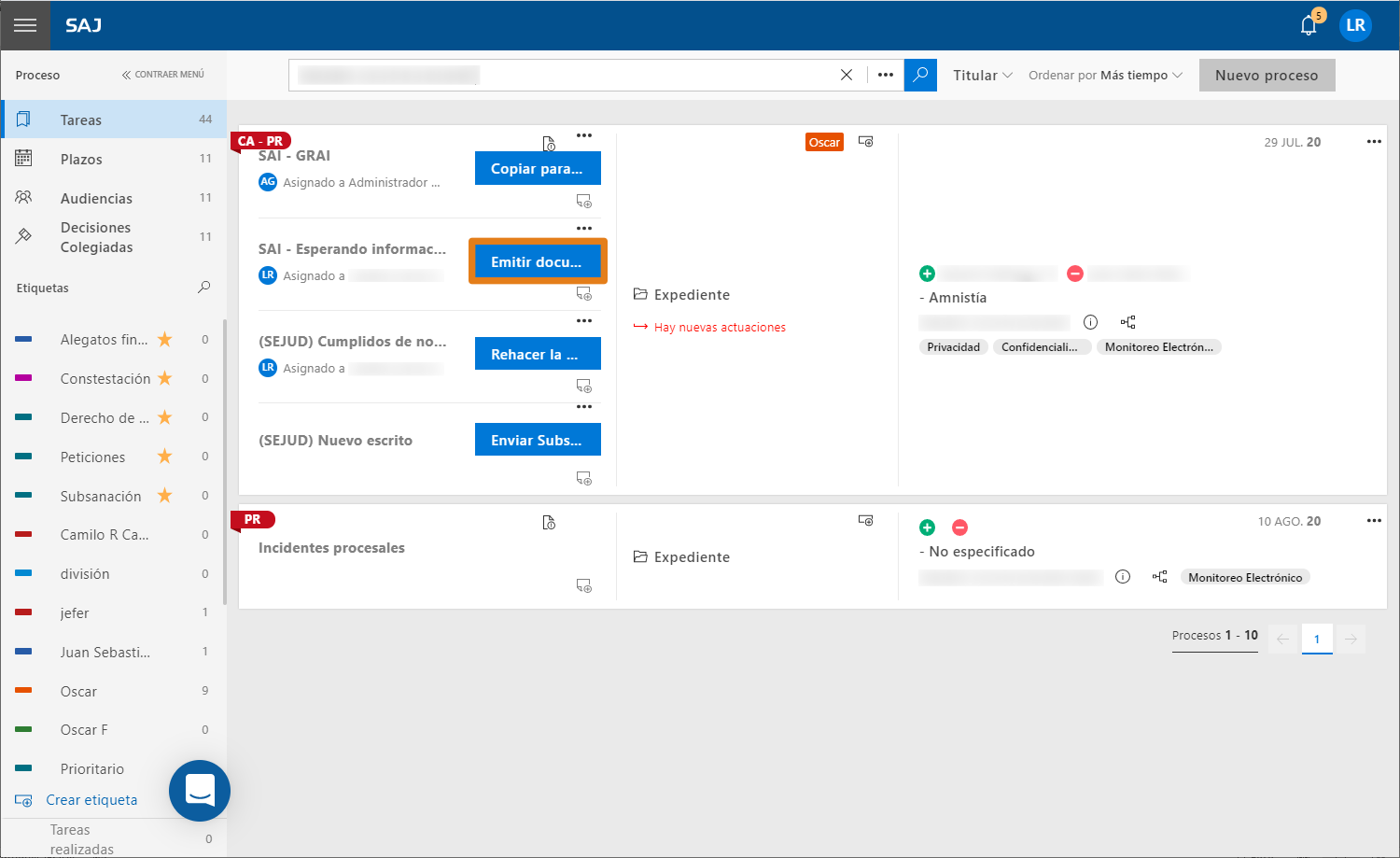
2. Con el documento ya abierto, haga clic en el icono Datos de documento
 , ubicado en la esquina inferior izquierda del editor de textos.
, ubicado en la esquina inferior izquierda del editor de textos.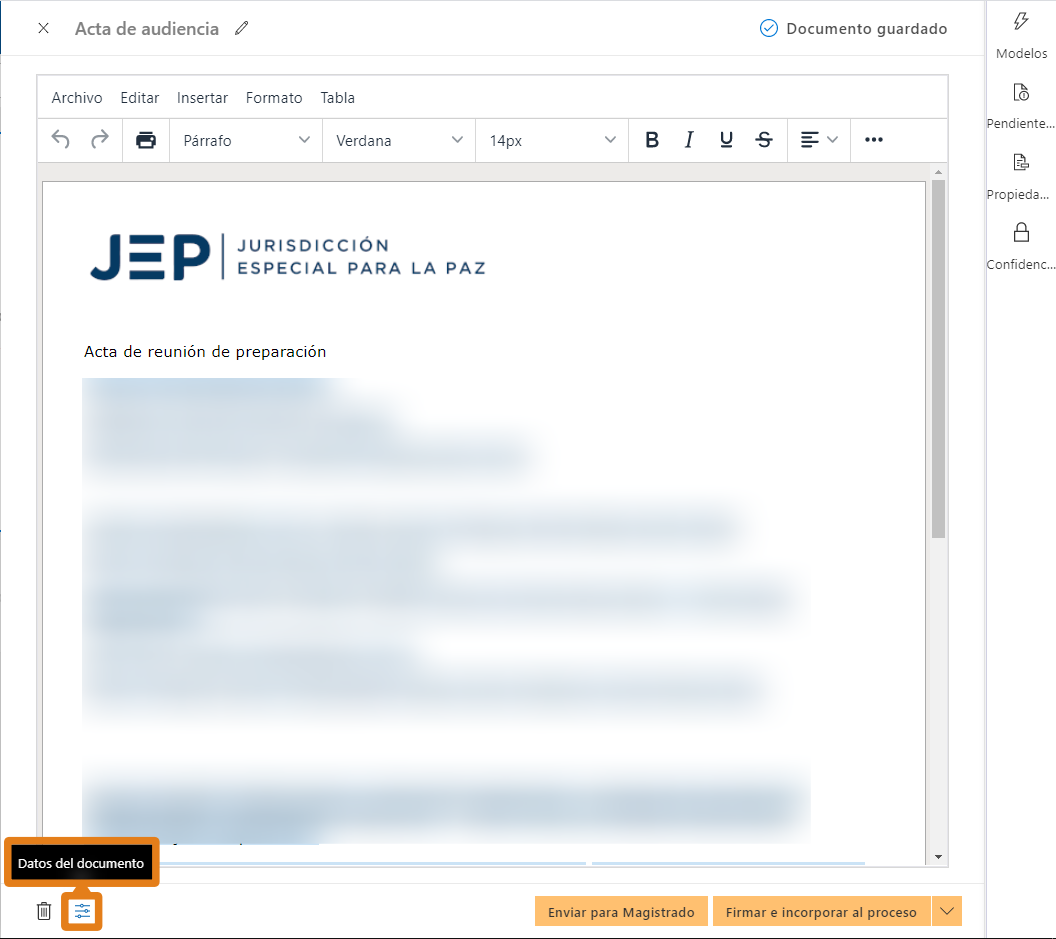
3. Los campos de texto se agrupan en cuatro pestañas diferentes, según el tipo de información a completar o agregar: Parte, Secretario, Acción y Audiencia.
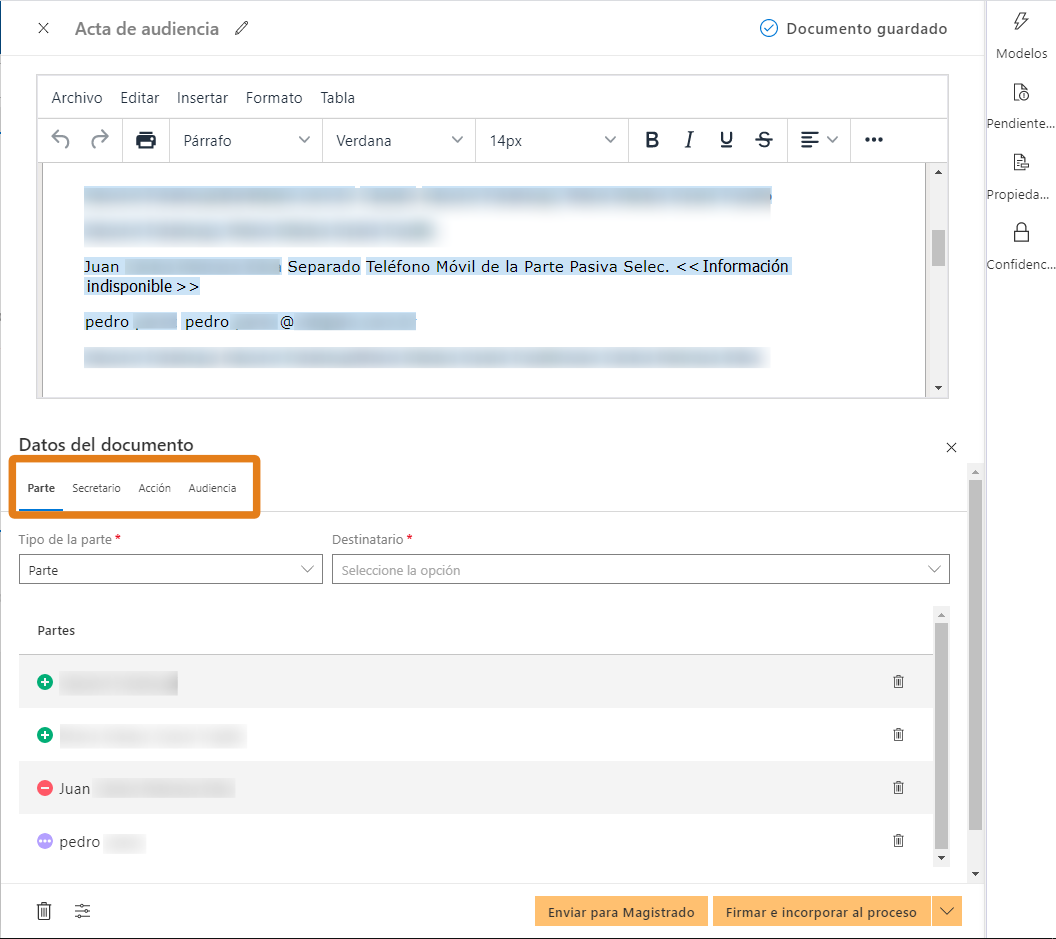
4. Los datos ya seleccionados en cada agrupación se presentarán en la sección ubicada justo debajo de los campos de cada pestaña. Por ejemplo, en la pestaña Parte, al dar clic, se muestran las opciones de la sección Partes.
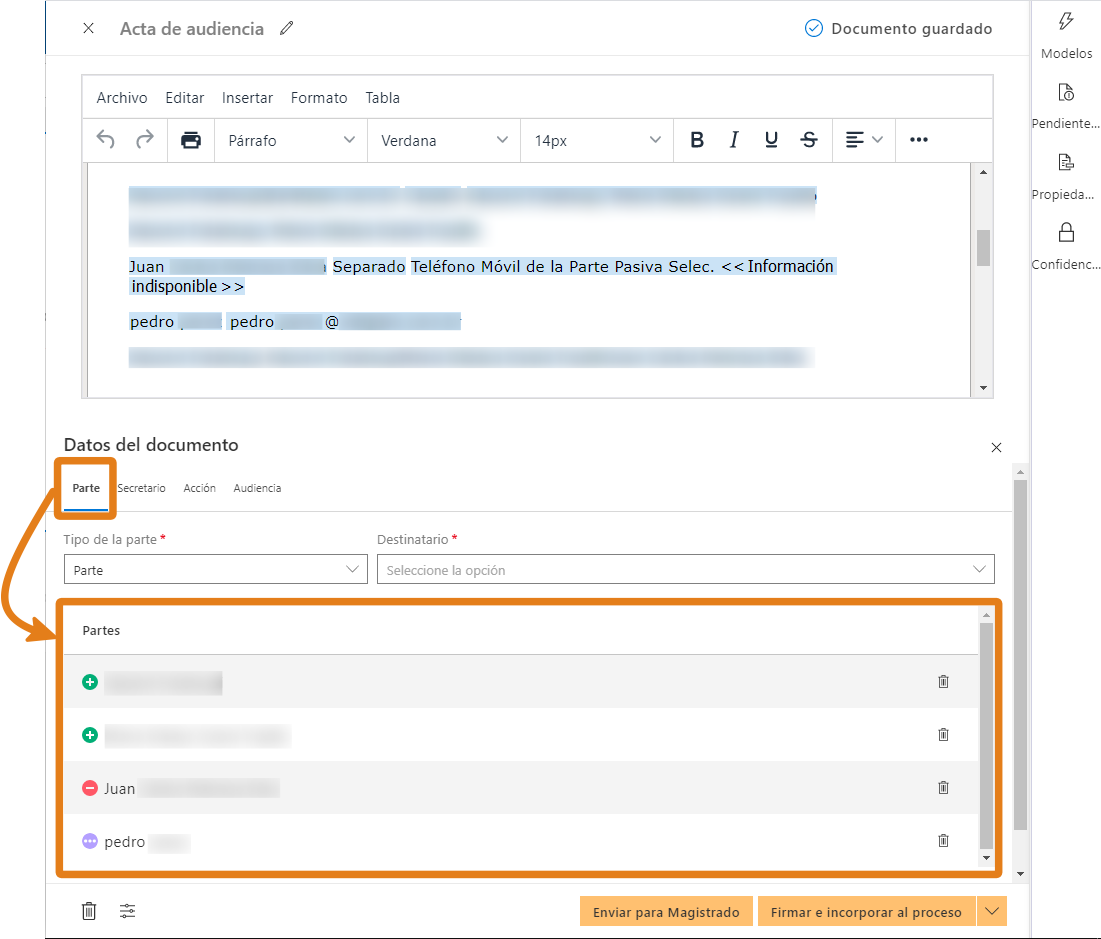
5. En la pestaña Secretario, los datos seleccionados se muestran en la sección Nombre; la pestaña Acción tiene la sección Actuación; y en la pestaña Audiencia, los datos se enumeran en la sección Fecha.
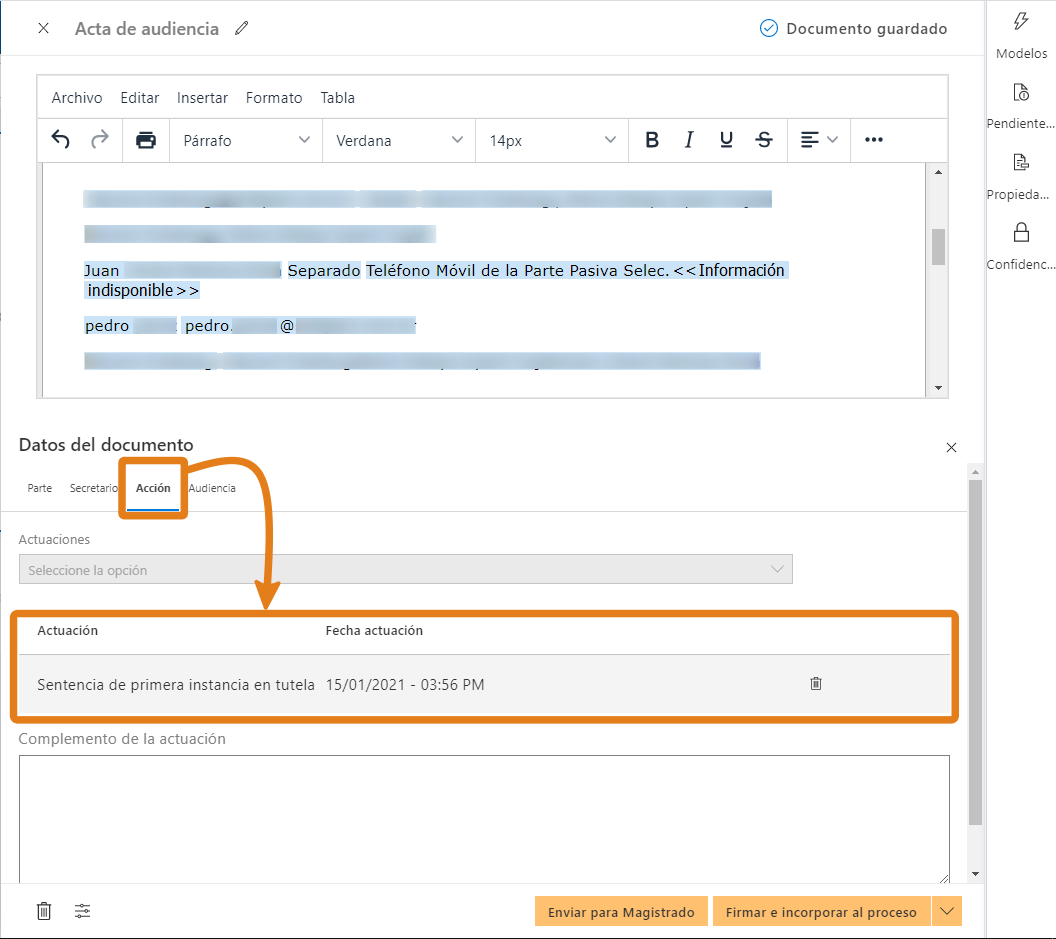
6. Cada dato seleccionado y listado en su respectiva sección, tendrá el icono de la papelera en el lado derecho. Si necesita corregir un dato previamente ingresado, simplemente haga clic una vez en el icono del elemento que debe eliminarse de la lista. El sistema no solicitará confirmación de esta acción.
En el ejemplo a continuación, vamos a eliminar los datos referentes a la parte pasiva y terceros registrados en el proceso:

7. Si los datos ya han sido ingresados y combinados, al borrar un campo, éste dejará de presentar la información seleccionada y pasará a presentar el campo en blanco con su descripción literal.
Observe a continuación cómo la información que estaba previamente ingresada en el documento vuelve al campo de texto sin ningún dato:
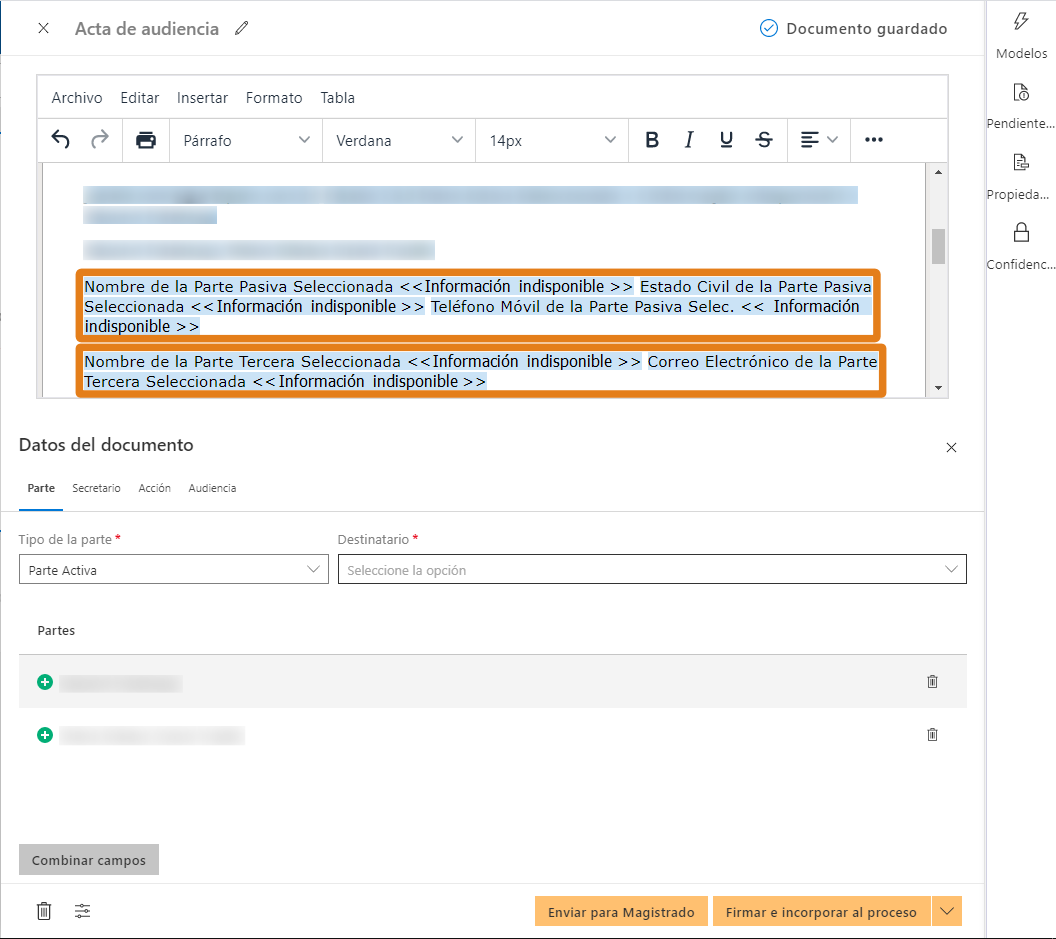 Atención
AtenciónAl borrar una información combinada directamente en el documento, el sistema eliminará todo el campo de texto. Una vez eliminado, los datos en cuestión ya no se podrán combinar y deberán completarse manualmente.
¡Listo! Con el campo de texto en blanco, simplemente seleccione nuevamente los datos que desea incorporar o ingresar al campo y haga clic en Combinar campos.
Créditos - Equipo Softplan -
¿Cómo registrar manualmente el historial de entrada y salida del país en LEGALi?Versión: 21.2.0-0 | Publicación: 23/11/2021
A partir de la versión 21.2.0-0, el sistema LEGALi permite el registro y el mantenimiento del historial de entradas y salidas del país. Para ello, primero es necesario que la parte interesada formalice un pedido de autorización de salida por medio de una petición intermedia recibida a través de Conti. Después, la solicitud debe registrarse en el sistema y entonces se puede emitir el fallo de permiso o restricción.
Con el permiso de salida otorgado, cuando se registre la salida y entrada en el sistema de Migración Colombia, esta información se registrará automáticamente en el sistema LEGALi vía integración, sin embargo, eventualmente puede ser necesario registrar manualmente la salida y entrada en el país en LEGALi
En este artículo, verá cómo registrar manualmente la entrada y la salida de partes involucradas en los procesos:
1. Con el sistema abierto, localice la tarjeta del proceso en el que desea realizar el registro de viaje de la parte, haga clic en los tres puntos ubicados en la esquina superior derecha y acceda a la opción Datos del proceso.
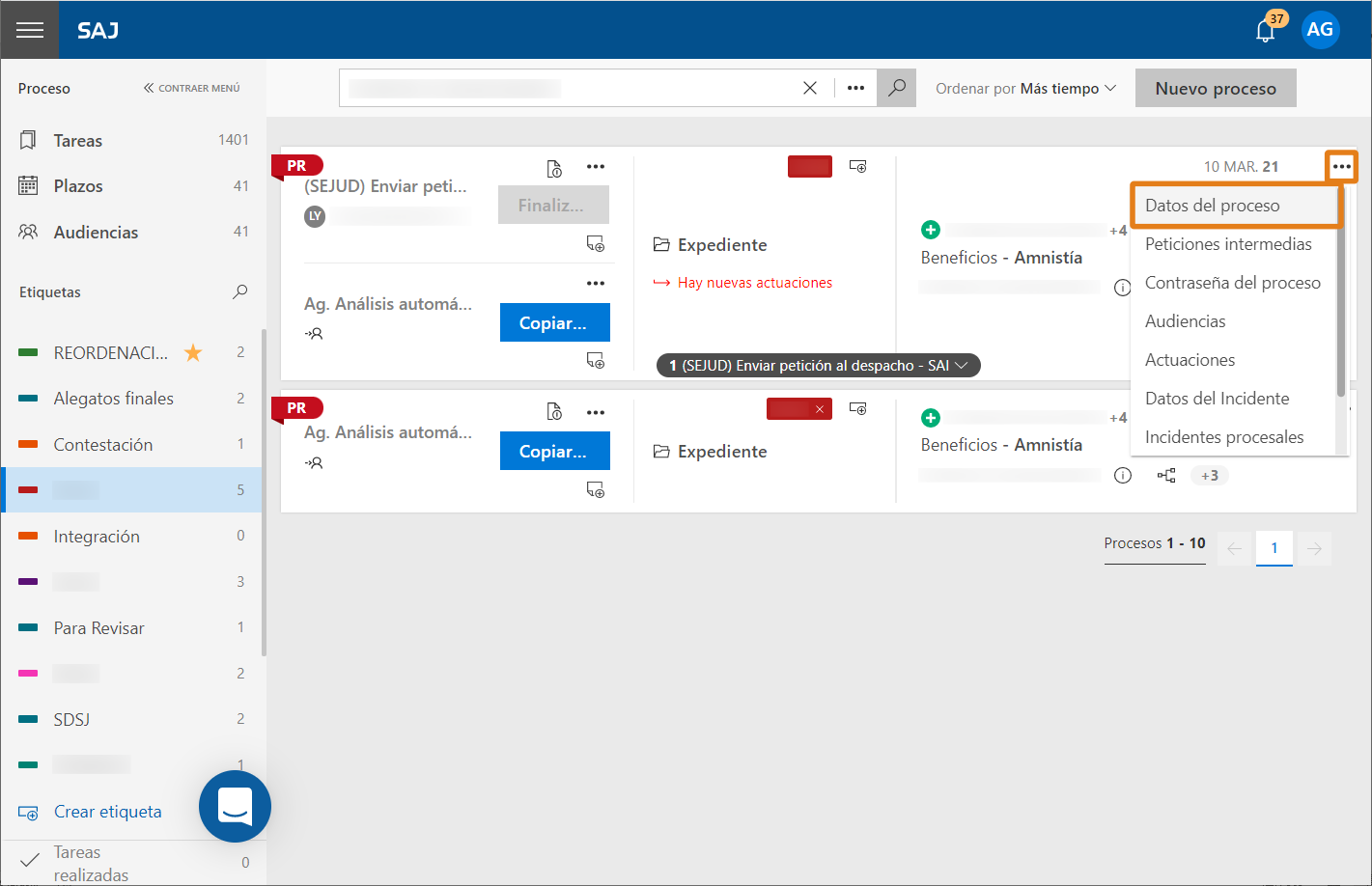
2. Se abrirá la ventana Registro de proceso. Abra la sección de registro de la parte y haga clic en la opción Agregar registro del Historial de entrada y salida.
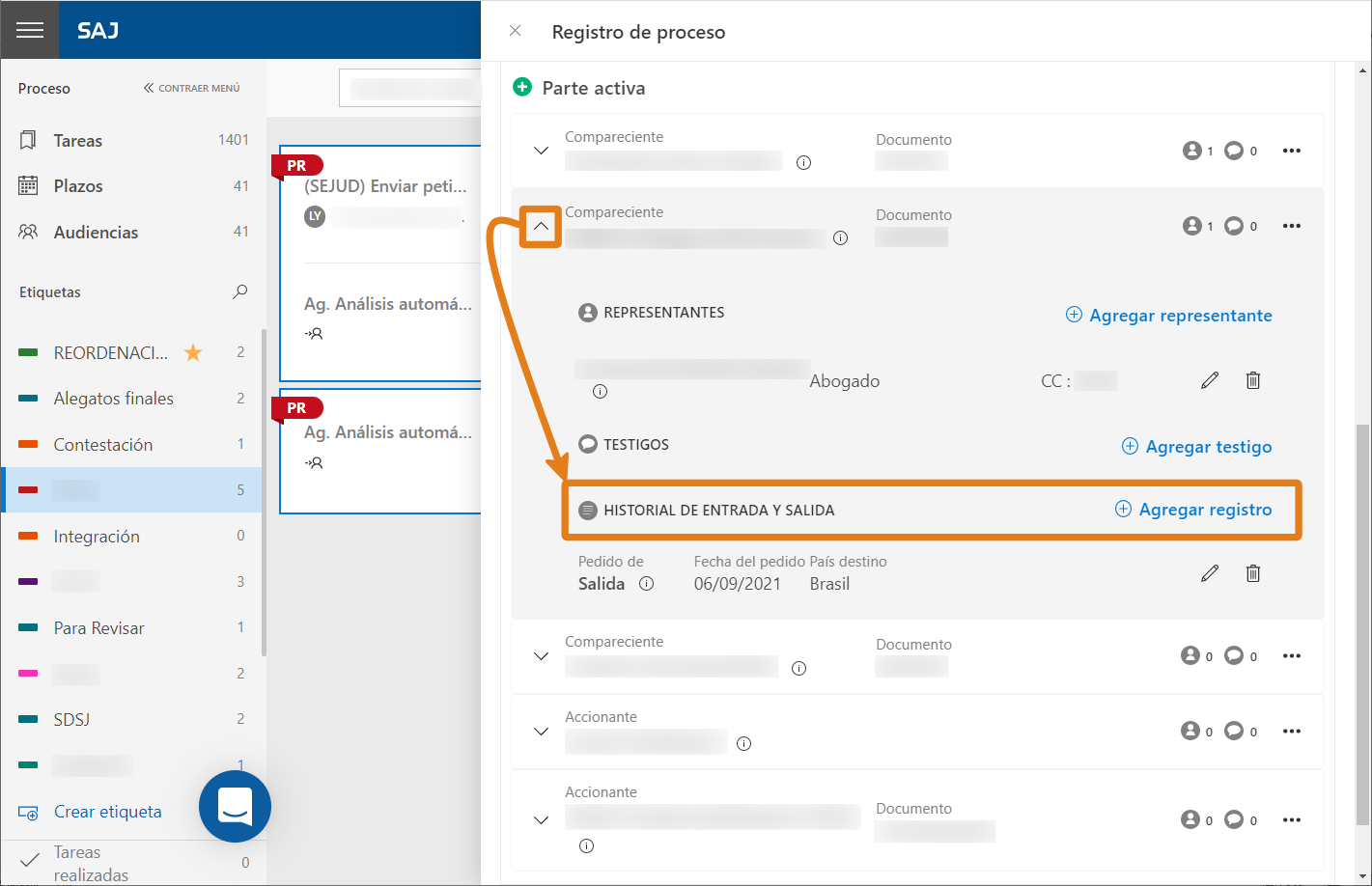 Sugerencia
SugerenciaEn la sección Historial de entrada y salida ya debe haber un pedido de salida registrado. Haga clic en el icono de información
 para visualizar rápidamente la información registrada en la solicitud.
para visualizar rápidamente la información registrada en la solicitud.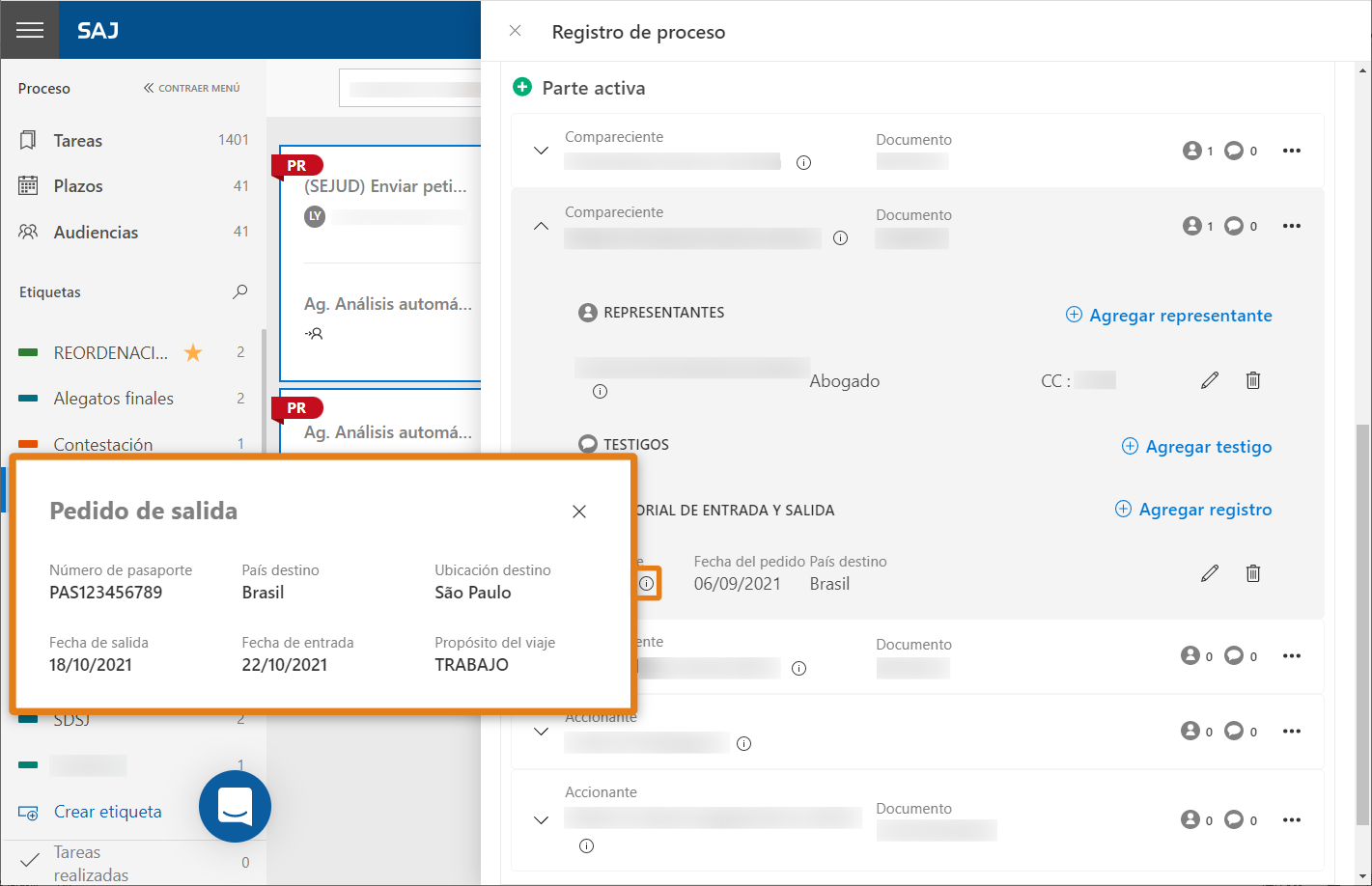
3. Al hacer clic en Agregar registro, como ya hay un registro de solicitud en el historial, el sistema, automáticamente, trae seleccionada la opción Registro de salida (1), que contiene los campos Número de pasaporte, País destino, Ubicación destino, Propósito del viaje, Fecha de salida, Fecha de entrada, Aerolínea, Número del vuelo y Puerta de embarque (2).
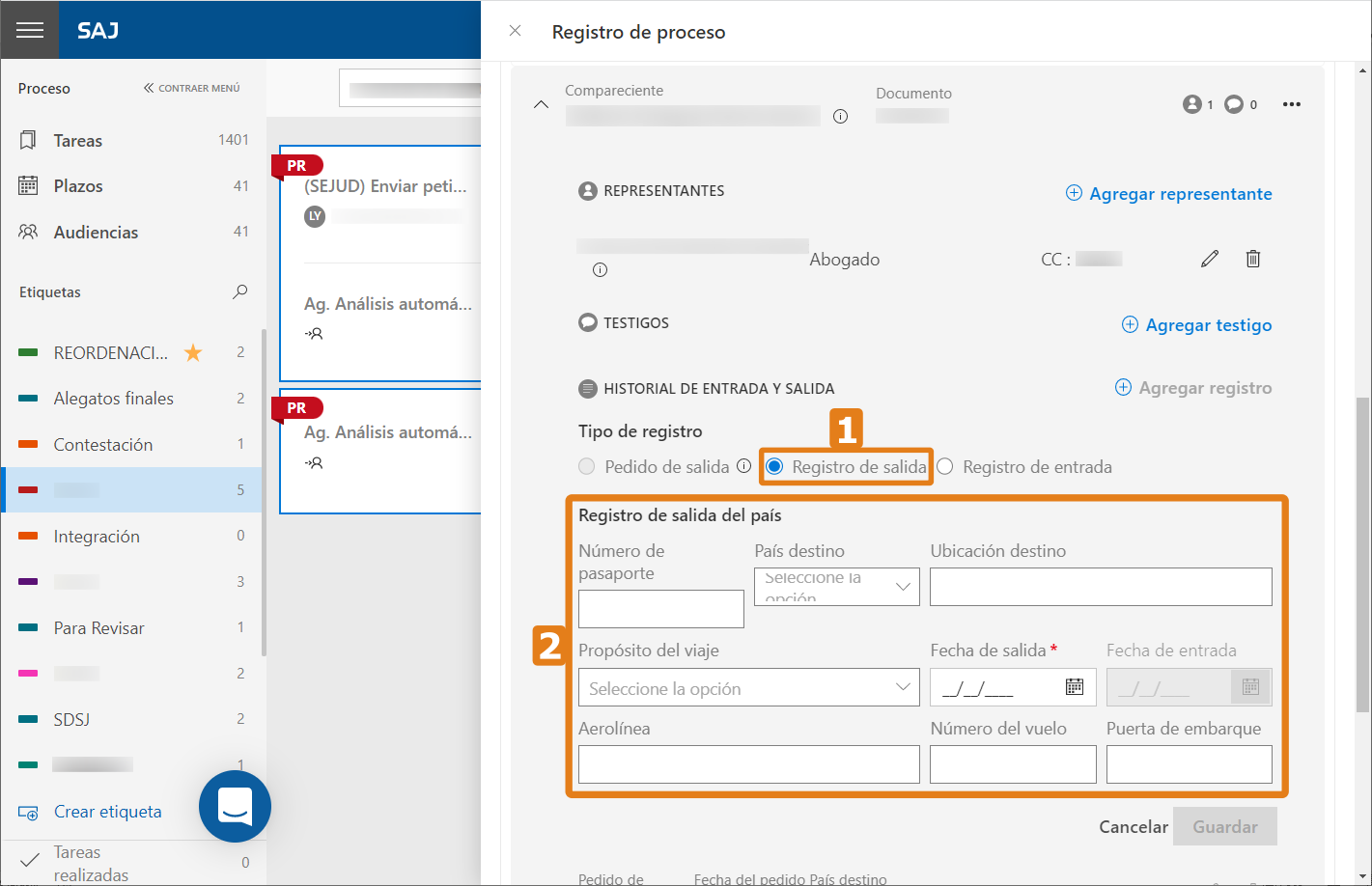
4. Rellene los campos con la información solicitada y haga clic en Guardar.
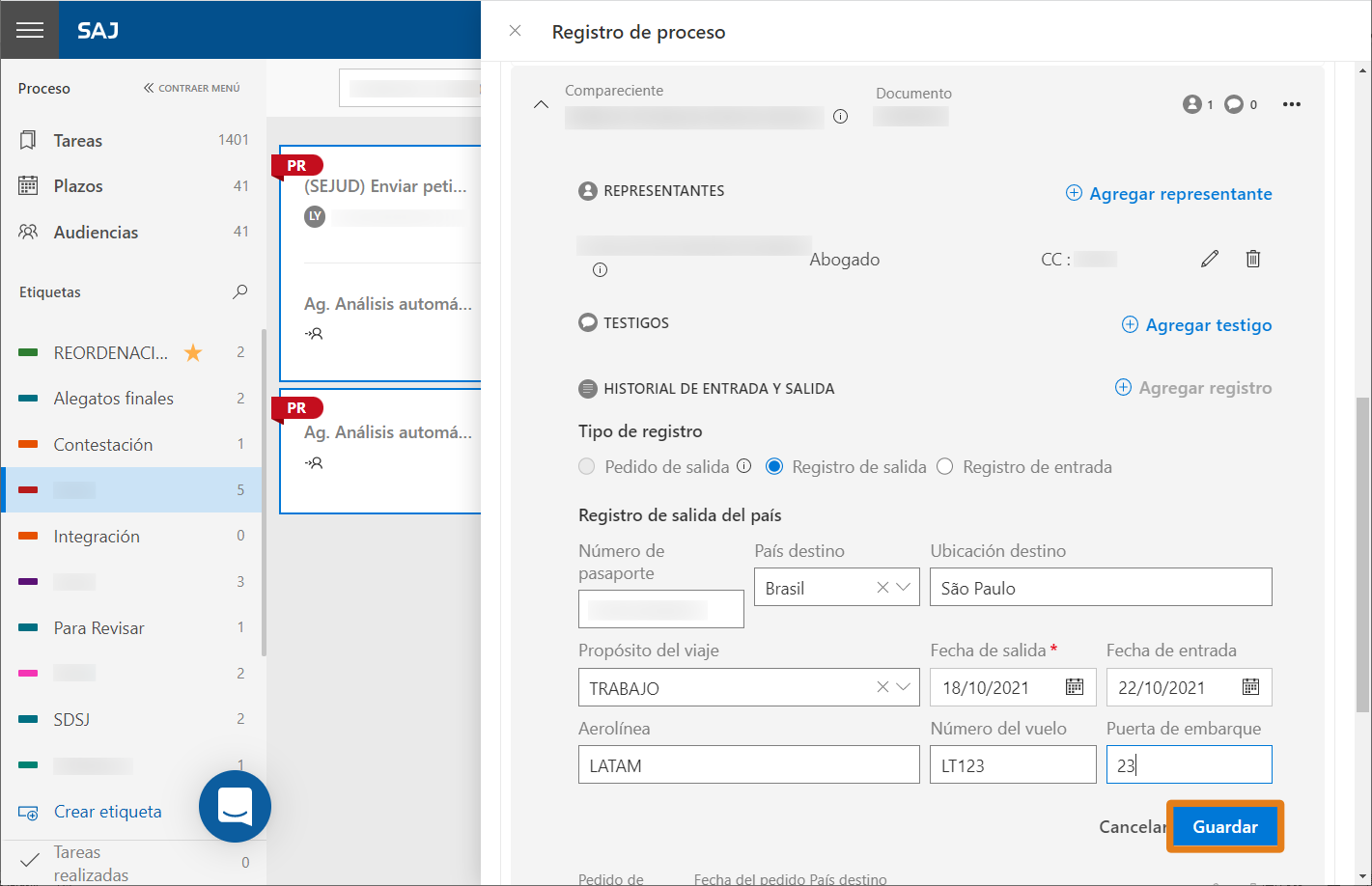
5. Al finalizar la operación, el sistema emite el mensaje Registro de salida del país creado con éxito (1) y el registro de salida creado ya estará disponible para consulta en el historial de la parte (2).
 Observación
ObservaciónCuando hay más de un registro en el historial, se muestran del más reciente, en la parte superior de la lista, al más antiguo, por último.
6. Para realizar el registro de entrada al país, es necesario hacer clic nuevamente en Agregar registro. La opción Registro de entrada ya viene automáticamente seleccionada y basta informar el Número de pasaporte y la Fecha de entrada. Para finalizar, haga clic en Guardar.
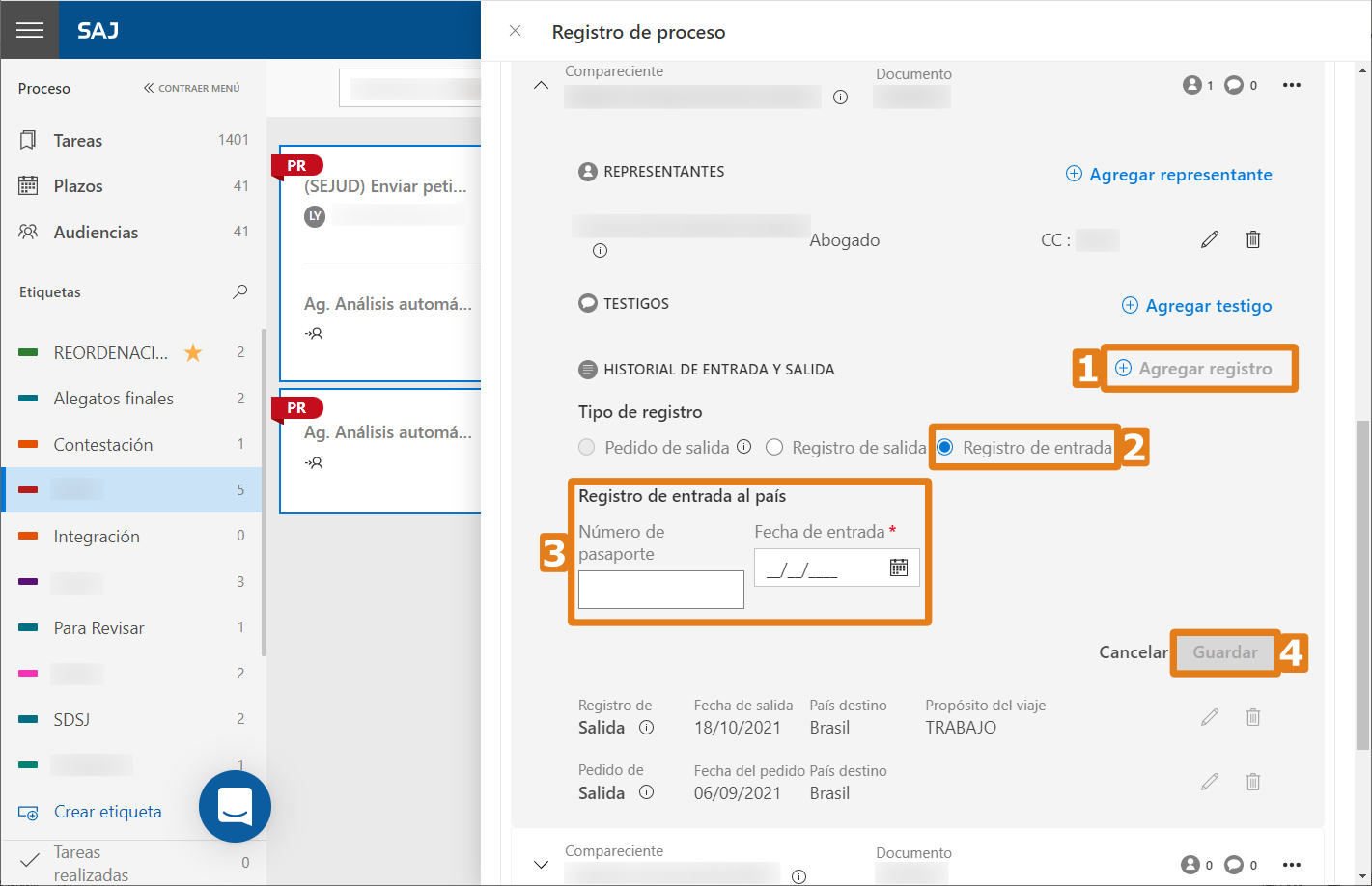
7. Al procesar la operación, el sistema emite el mensaje Registro de entrada creado con éxito. De ahora en adelante, en el historial de entrada y salida de la parte también se presentará este registro de entrada.
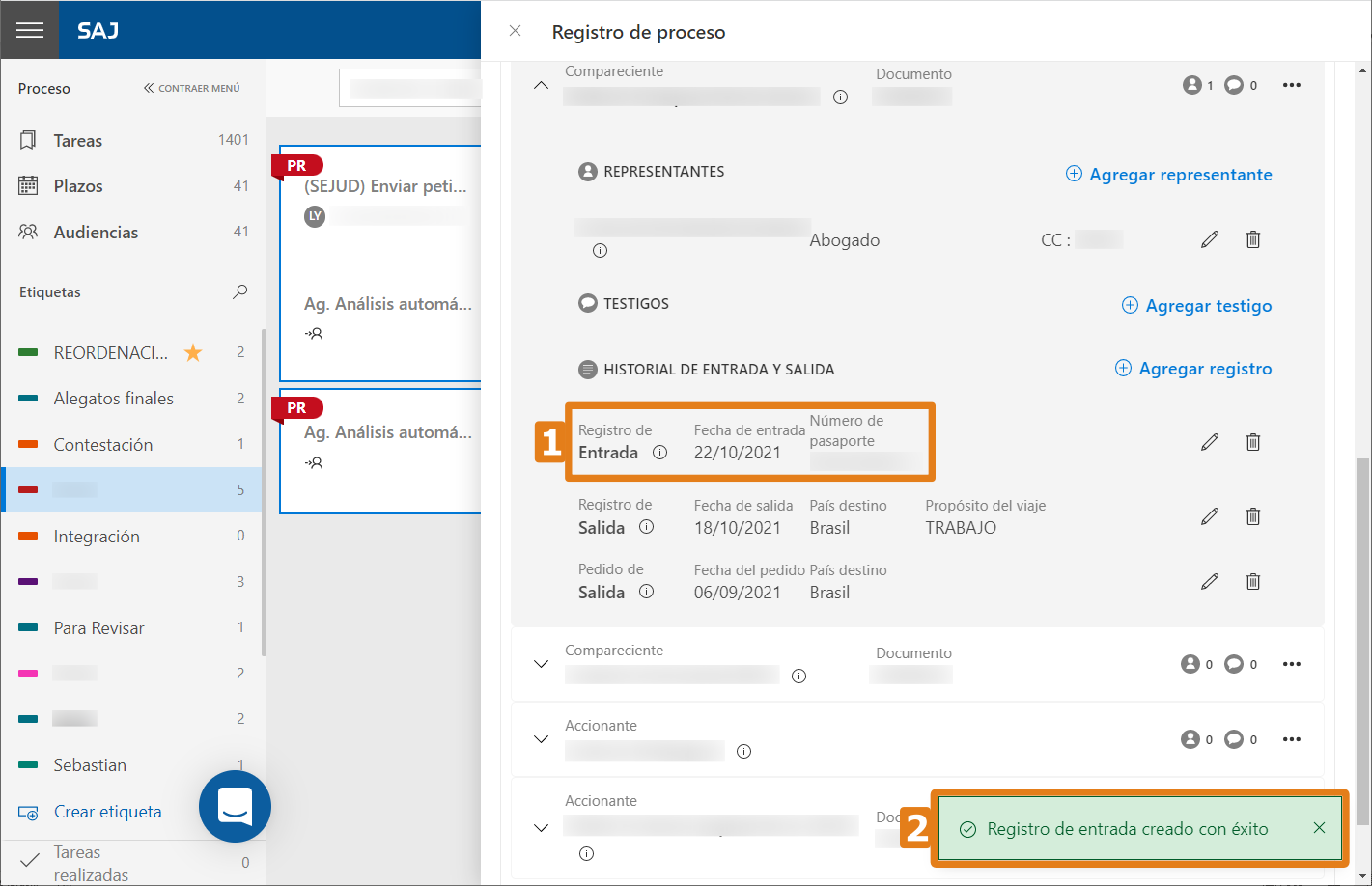
8. Utilice el lápiz
 para editar los datos y el icono de la papelera
para editar los datos y el icono de la papelera  para eliminar un registro.
para eliminar un registro.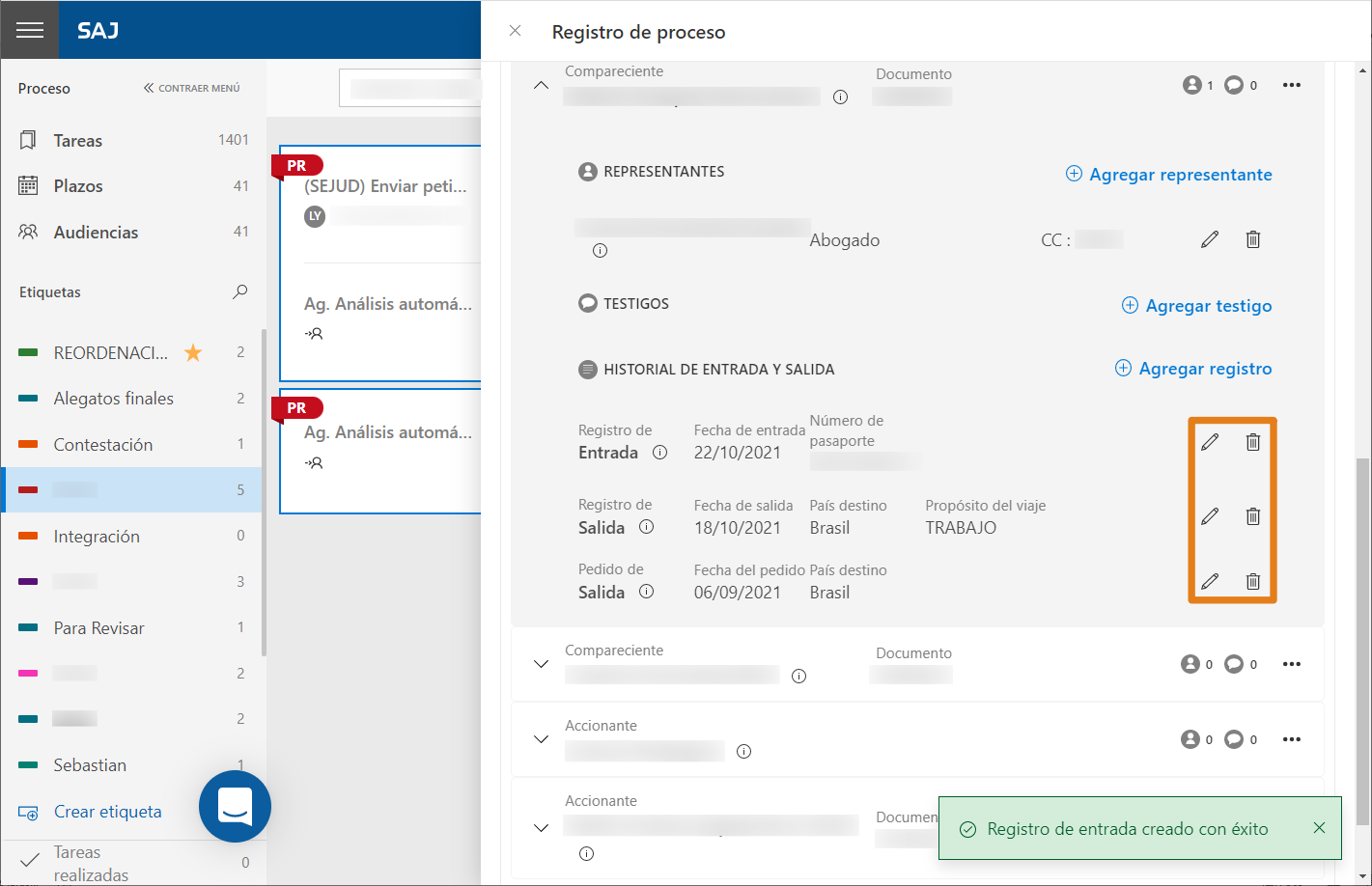 Conozca más
Conozca másLea nuestros materiales complementarios sobre el tema:
¿Cómo recibir un pedido de salida del país en LEGALi?
¿Cómo emitir un documento de fallo de autorización de salida del país sin restricción en LEGALi?
¿Cómo emitir un documento de fallo de autorización de salida del país con restricción en LEGALi?
¿Cómo emitir el informe de entradas y salidas del país en LEGALi?
¿Cómo emitir el informe de fallos en LEGALi?¡Listo! En los casos en que el registro del historial de entrada y salida de la parte es oriundo de la integración con Migración Colombia, el sistema indica el origen de esa información y no es posible cambiar o eliminar ninguna información que provenga de la integración.
Créditos - Equipo Softplan -
¿Cómo identificar cuando un proceso tiene documentos emitidos con actualizaciones de múltiples documentos?Versión: 21.4.2-0
Publicación: 10/02/2022El sistema LEGALi se ha modificado. Ahora es posible hacer la emisión de más de un documento en un mismo proceso, principalmente en los macro casos y comisiones. Ahora hay las posibilidades de continuar la emisión de un documento generado anteriormente, inserir nuevos documentos y las opciones de enviar y firmar todos los documentos a un tiempo (nuevos o previa emisión) o de forma unitaria.
En este artículo, usted va a aprender cómo identificar cuando y si el proceso o comisión tiene documentos emitidos:
1. En el Editor de Documentos se presentará el botón Nuevo Documento. Este botón señala que existen documentos emitidos, pues solo se despliega cuando ya hay un documento en edición.

¡Listo! Usted aprendió cómo identificar cuando un proceso tiene documentos emitidos. ¡Comparta este conocimiento con sus colegas!
Créditos - Equipo Softplan -
¿Cómo inserto el complemento de la actuación en el editor de documentos de LEGALi?Versión: 20.3.0-0
Publicación: 16/11/2020El complemento de la actuación es una información muy importante que puede ayudar a los abogados y a las partes del proceso a entender sobre una determinada actuación ocurrida en el proceso. Con ella, es posible verificar, por ejemplo, los datos de una petición que se presentó, los dispositivos de ciertos documentos, y cualquier otra información crucial para entender el proceso.
Como medio de garantizar que este campo tan importante sea completado, en el momento de la emisión del documento que tiene una actuación vinculada, se creó en el editor de texto un comando de captura del complemento de la actuación que, al activarse, completa automáticamente el campo mencionado.
Vea a continuación como accionar este comando y completar automáticamente el complemento de la actuación en el editor de textos:
1. Con el sistema abierto en el panel de tareas, ubique un proceso y haga clic en la tarea Emitir documento para abrir el editor.
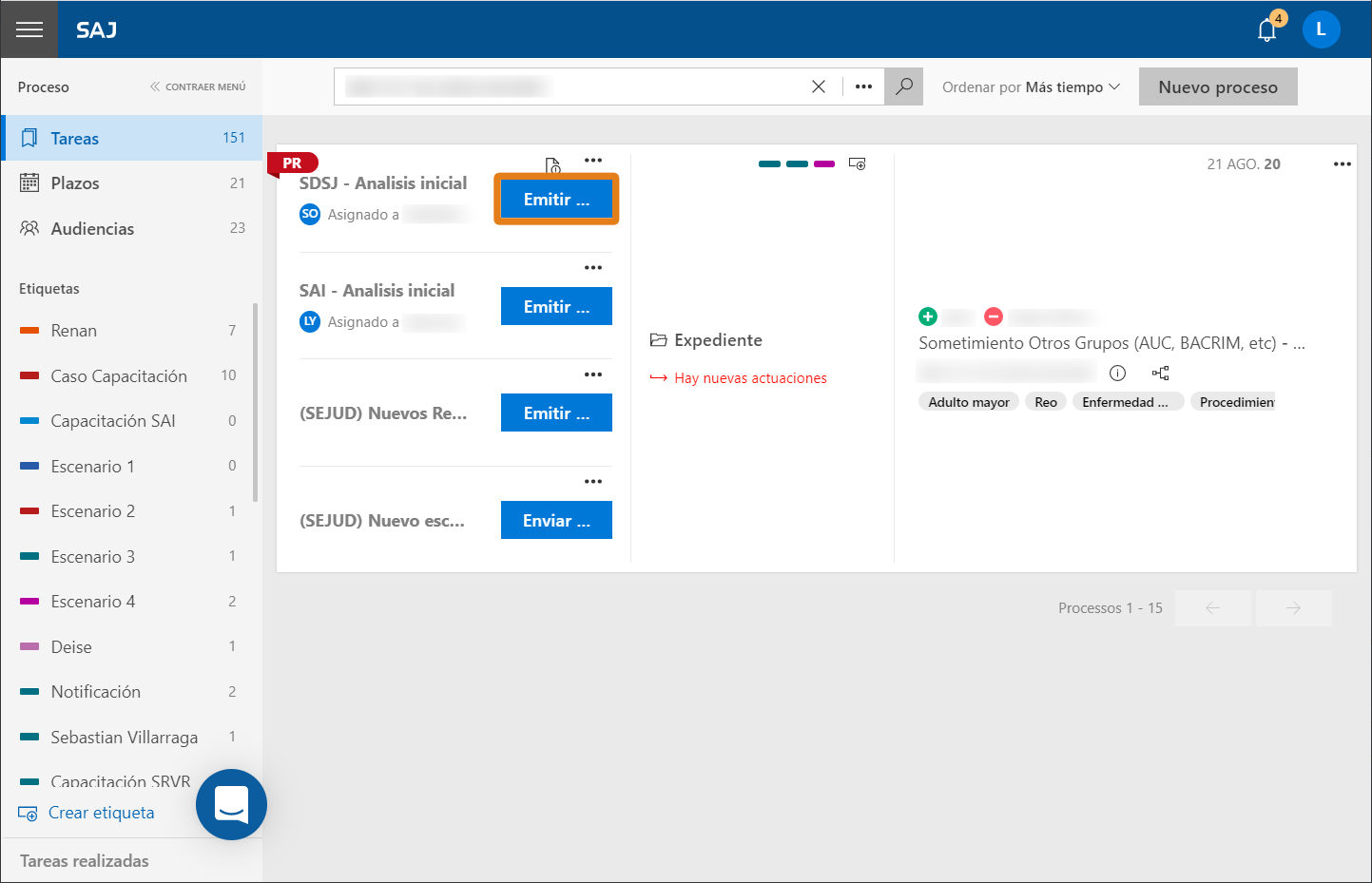
2. Se abrirá la ventana del editor con la lista de modelos disponibles en el sistema. Seleccione una opción congruente con el documento a ser trabajado. En el ejemplo a continuación, vamos a seleccionar un modelo de Acta.
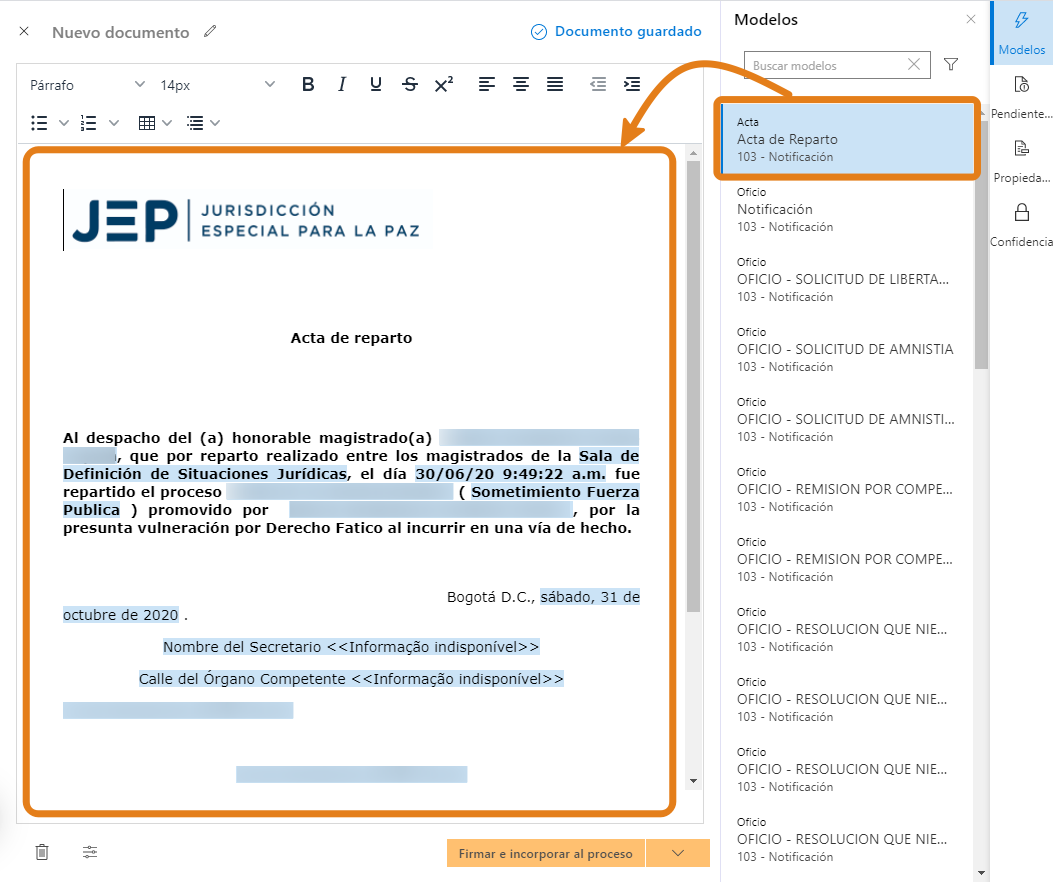
3. Para acceder a la ventana Propiedades, haga clic en el botón Propiedades que se encuentra en la esquina superior derecha de la pantalla. En esta ventana están disponibles los campos y la información que se debe insertar respecto a la actuación que se generará al emitir el documento seleccionado.
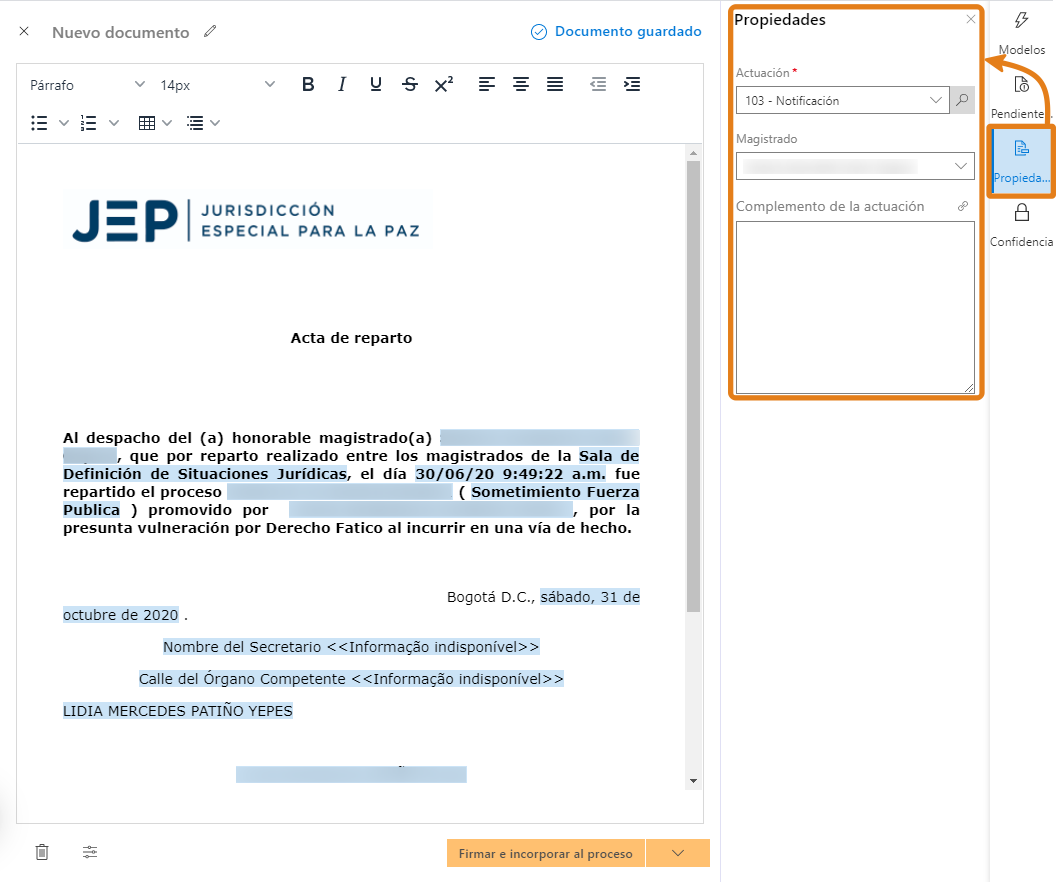
4. En propiedades se encuentran los campos Actuación (1), Magistrado (2) y Complemento de la actuación (3).

5. En este material, vamos a conocer el campo Complemento de la actuación. En este campo, se puede insertar información pertinente que agregue valor a la acción realizada en el proceso, como, por ejemplo, la razón por la que se emitió un determinado documento, nombres involucrados en la acción, etc.
Para incluir un complemento de la actuación de manera automática, utilizando el ratón, basta seleccionar un fragmento del documento que se esté elaborando. Al seleccionar cualquier fragmento del texto, el sistema presentará el mensaje Agregar como Complemento de la actuación (CTRL + M).
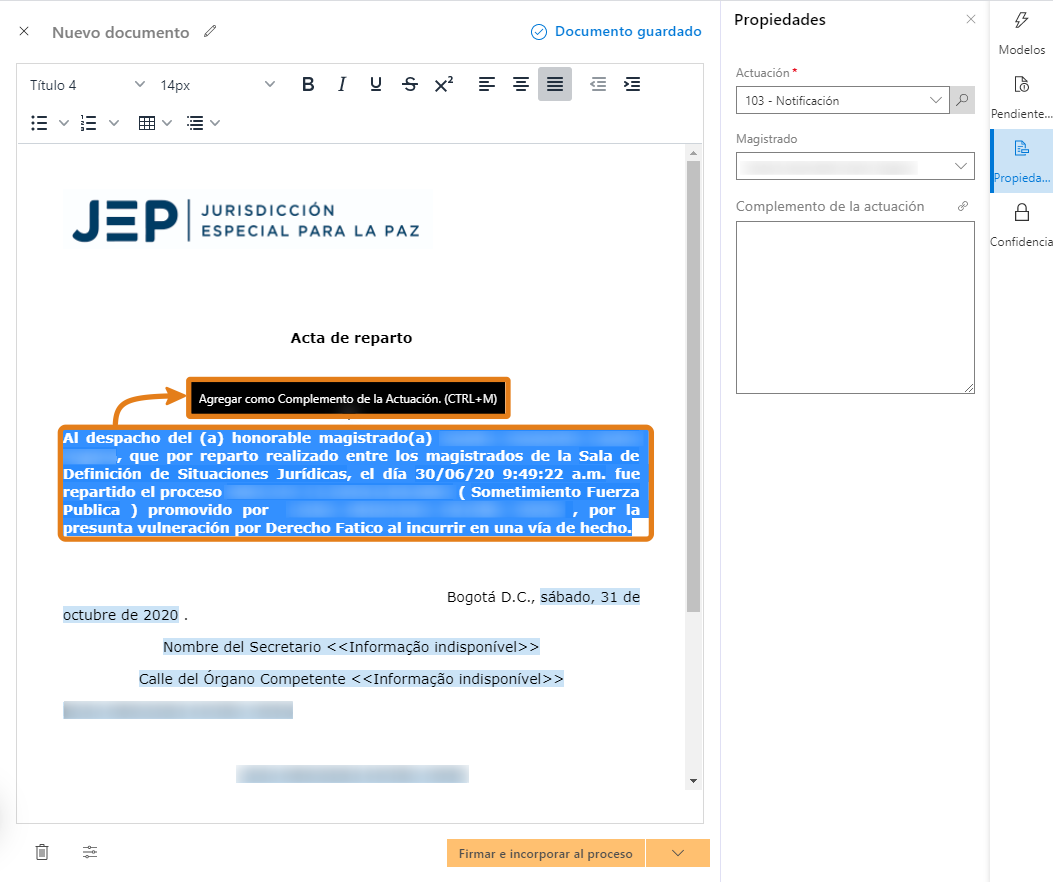
6. Después de seleccionar el fragmento y visualizar el mensaje, basta hacer clic en las teclas CTRL (1) y después en la M (2).
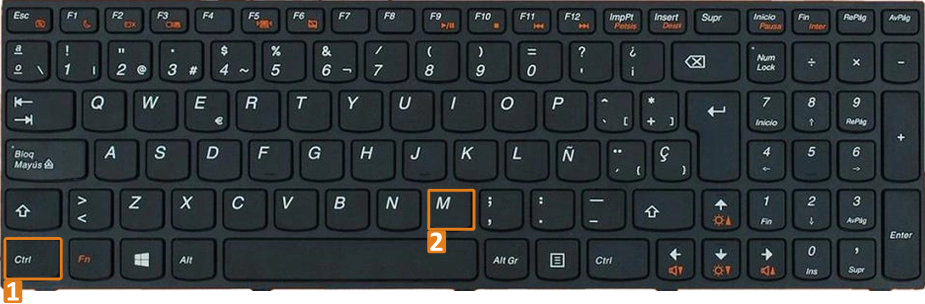
7. Observe que, al presionar rápidamente las dos teclas, una después de la otra, el fragmento seleccionado se copiará, automáticamente, al campo Complemento de la actuación.
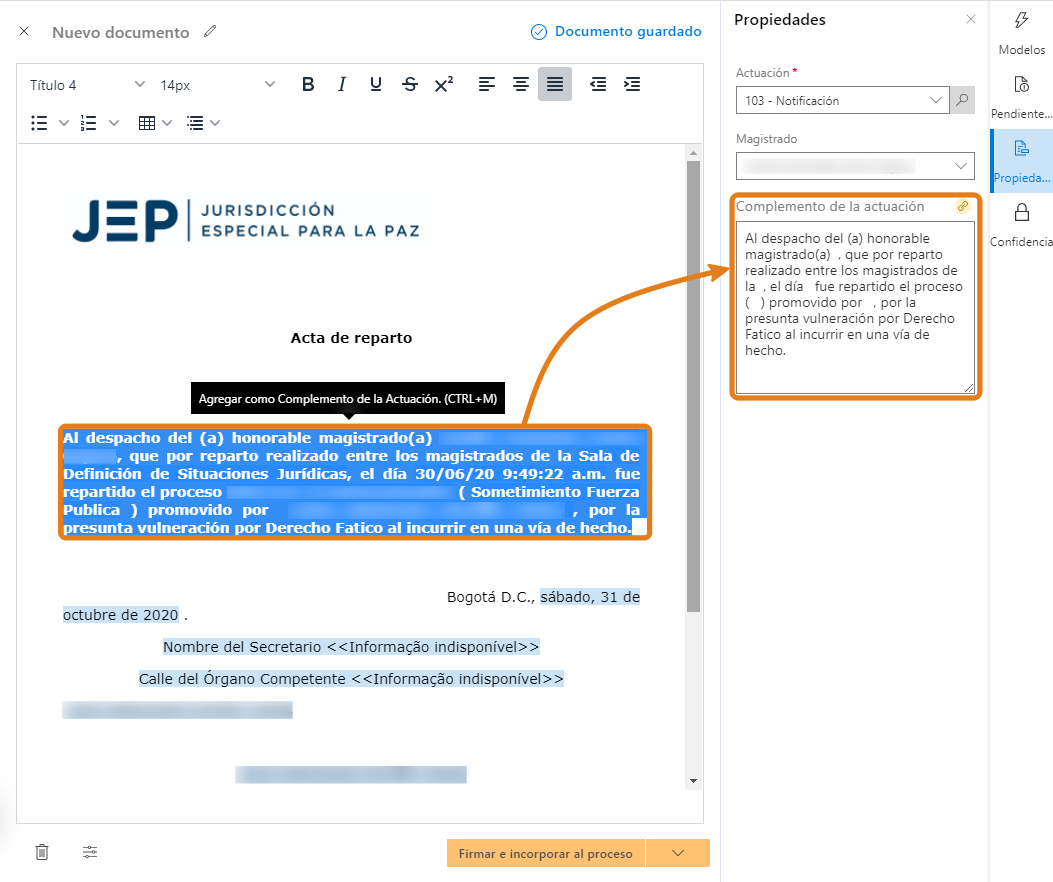
8. A partir de ese momento se estableció el vínculo entre el editor y el campo Complemento de la actuación, y el fragmento vinculado quedará resaltado en el texto.
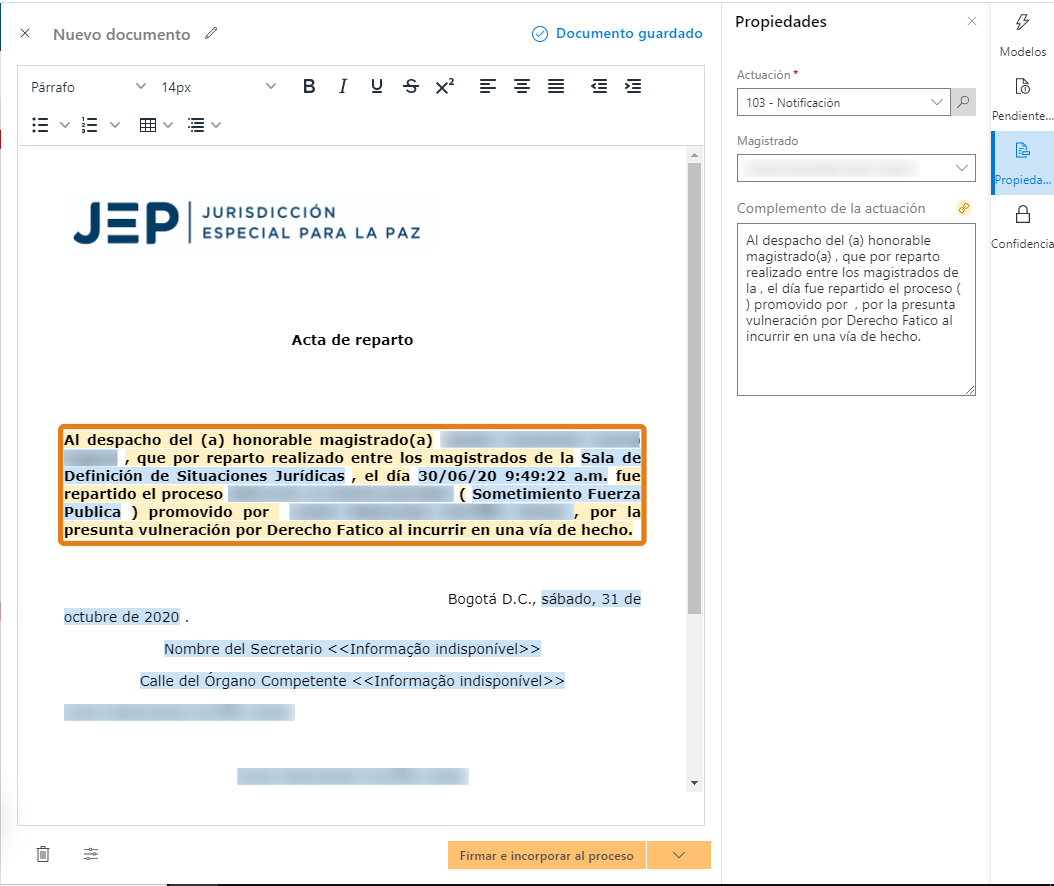 Sugerencias
Sugerencias- Al actualizar el fragmento del texto seleccionado para complemento de la actuación, el contenido del campo se actualizará automáticamente;
- Cambiar la actuación del documento emitido no ocasiona la pérdida del vínculo entre el editor y el campo Complemento de la actuación;
- Al modificar el texto del campo Complemento de la actuación en las propiedades del documento, el vínculo entre el contenido completado y el fragmento seleccionado en el editor se perderá, tal y como se ejemplifica a continuación:
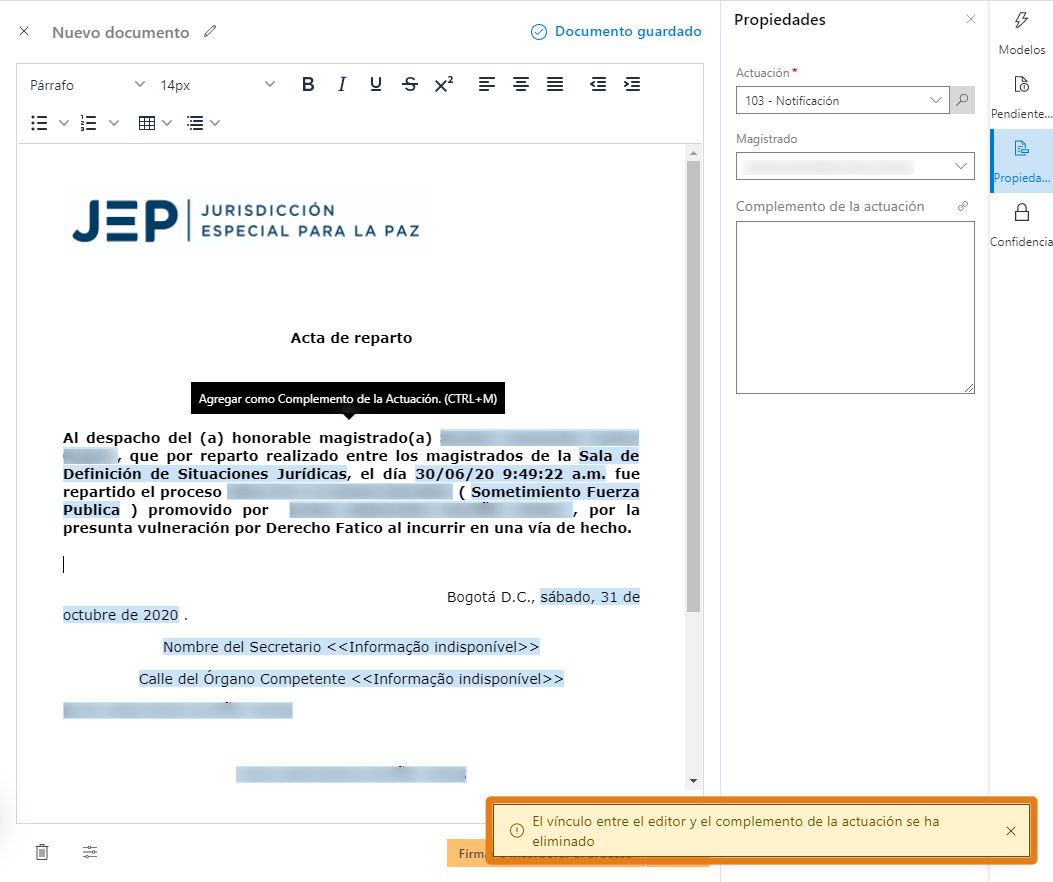
Listo, en este artículo se presentó qué es y cómo completar automáticamente el campo Complemento de la actuación presentado en la ventana propiedades del editor de texto.
Créditos - Equipo Softplan -
¿Cómo incorporo los datos del proceso utilizando el recurso campos de texto en el editor de LEGALi?Versión: 21.2.0-0 | Publicación: 12/11/2021
Los campos de texto están disponibles tanto en el registro de modelos, como en la emisión de documentos. En el registro de modelos se pueden insertar en el momento de crear un documento de referencia, para automatizar el diligenciamiento de información específica del proceso al momento de la elaboración de un documento emitido.
En el editor de textos, algunos campos se completan automáticamente por el sistema, como lo es el número del proceso y el nombre del magistrado responsable, por ejemplo. Otros, necesitan de la intervención del usuario, ya que en algunos casos se debe seleccionar manualmente la información deseada, como por ejemplo el nombre de las partes.
A continuación, en este material, veremos como incorporar al documento los datos de los campos que requieren de la intervención del usuario.
Conozca más¿Aún tiene alguna duda sobre cómo utilizar los campos de texto? Lea nuestros materiales:
Conozca el recurso Campos de texto de LEGALi
Conozca los principales Campos de texto disponibles en LEGALi
¿Cómo inserto campos de texto en un modelo de documento de LEGALi?
¿Cómo encuentro los campos de texto disponibles en el panel de registro de modelos de LEGALi?
Vea también como crear un modelo de documento:
1. Con el panel de tareas abierto, acceda al editor de textos haciendo clic en la actividad presentada en la tarjeta del proceso:
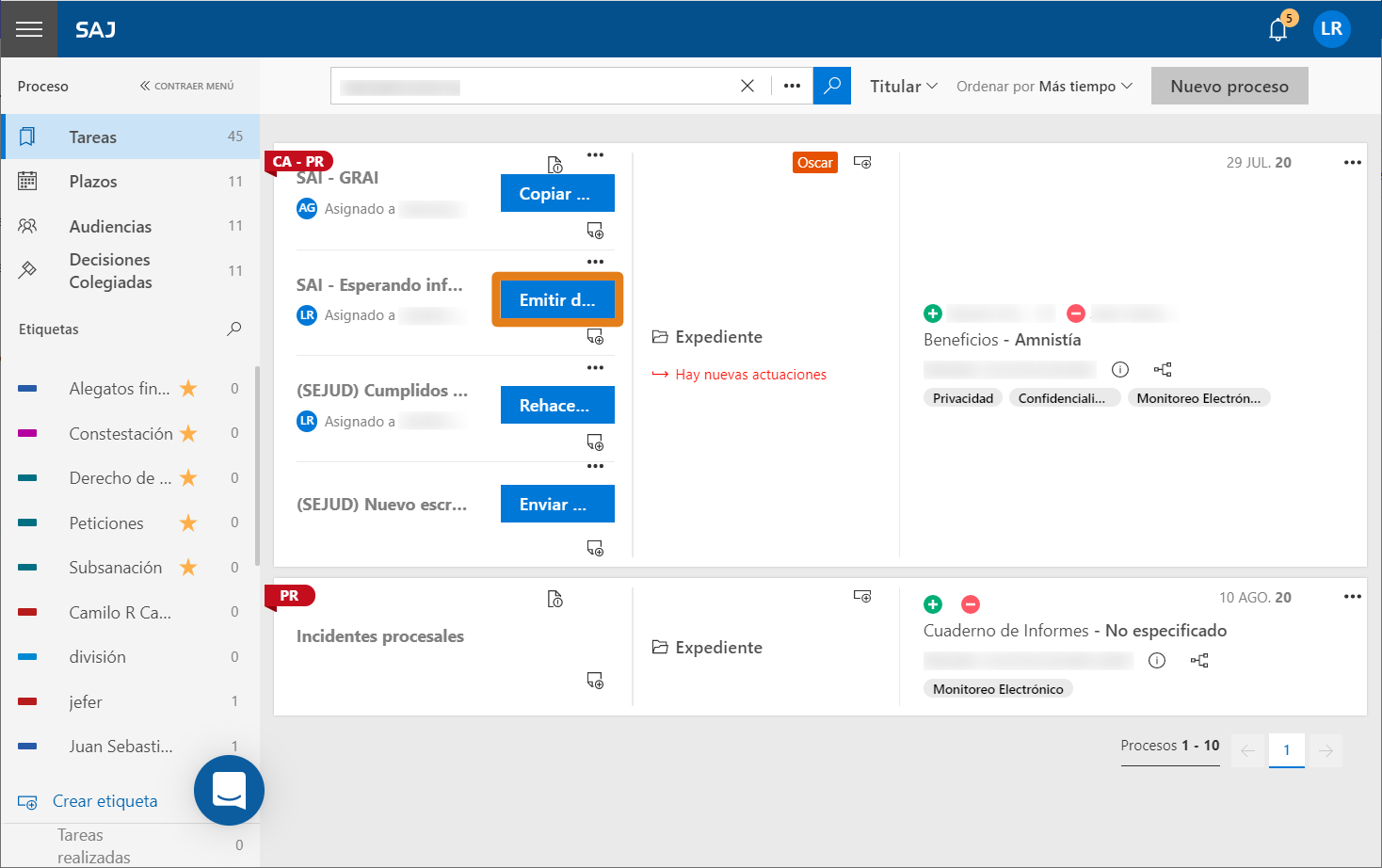
2. Con el documento ya seleccionado, haga clic en el ícono del Datos del documento
 , ubicado en la esquina inferior izquierda del editor de textos:
, ubicado en la esquina inferior izquierda del editor de textos: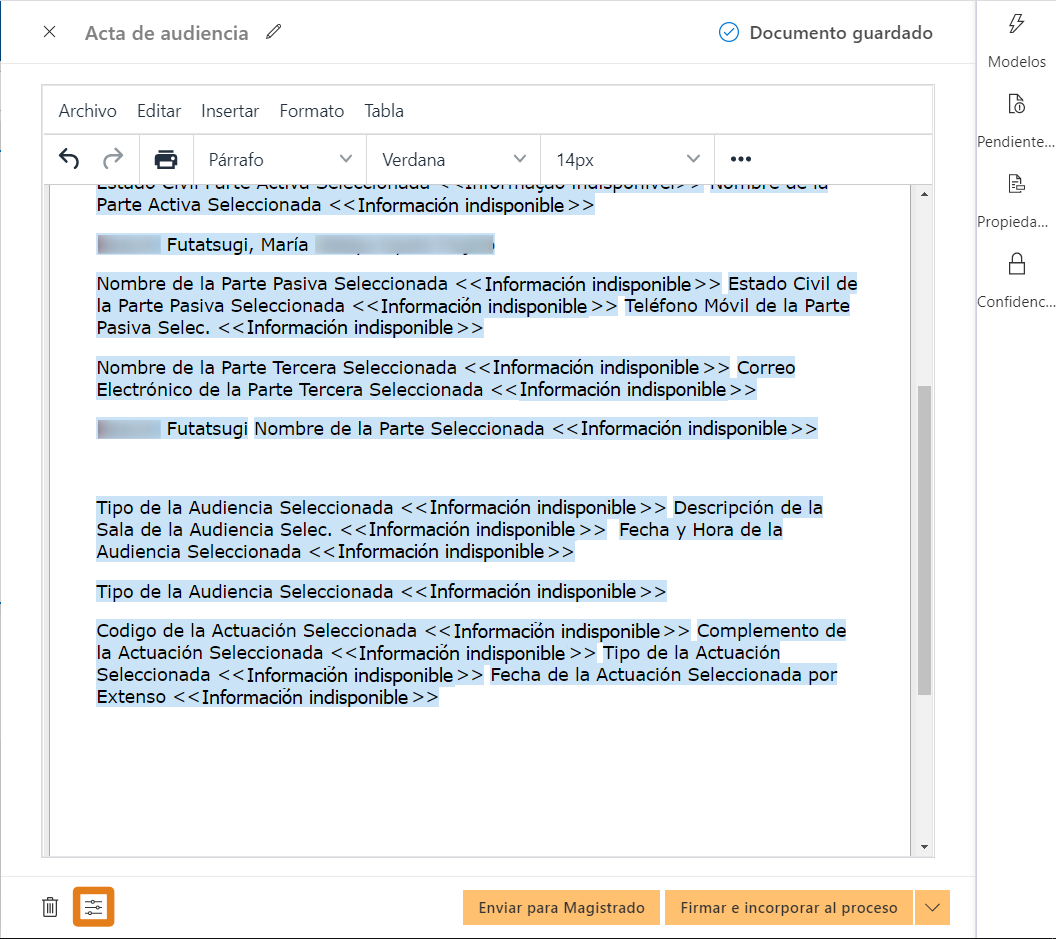
3. Si no hay datos para incorporar en el documento, cuando haga clic en el botón Datos del documento, el sistema mostrará el mensaje No hay datos para seleccionar para este modelo. Continúe la operación.
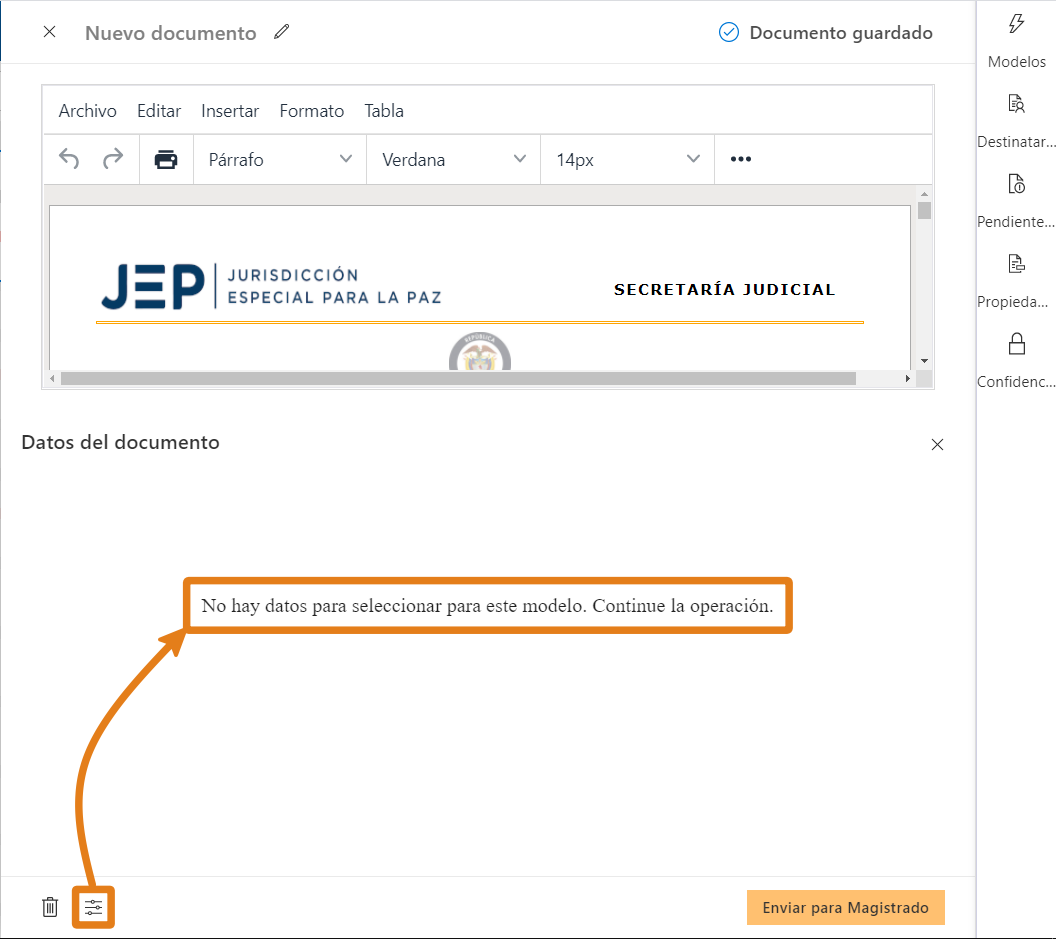
4. Si el documento tiene campos para combinar o agregar, el sistema le presentará algunas pestañas u opciones, en donde usted puede completar la información requerida, como se muestra a continuación:
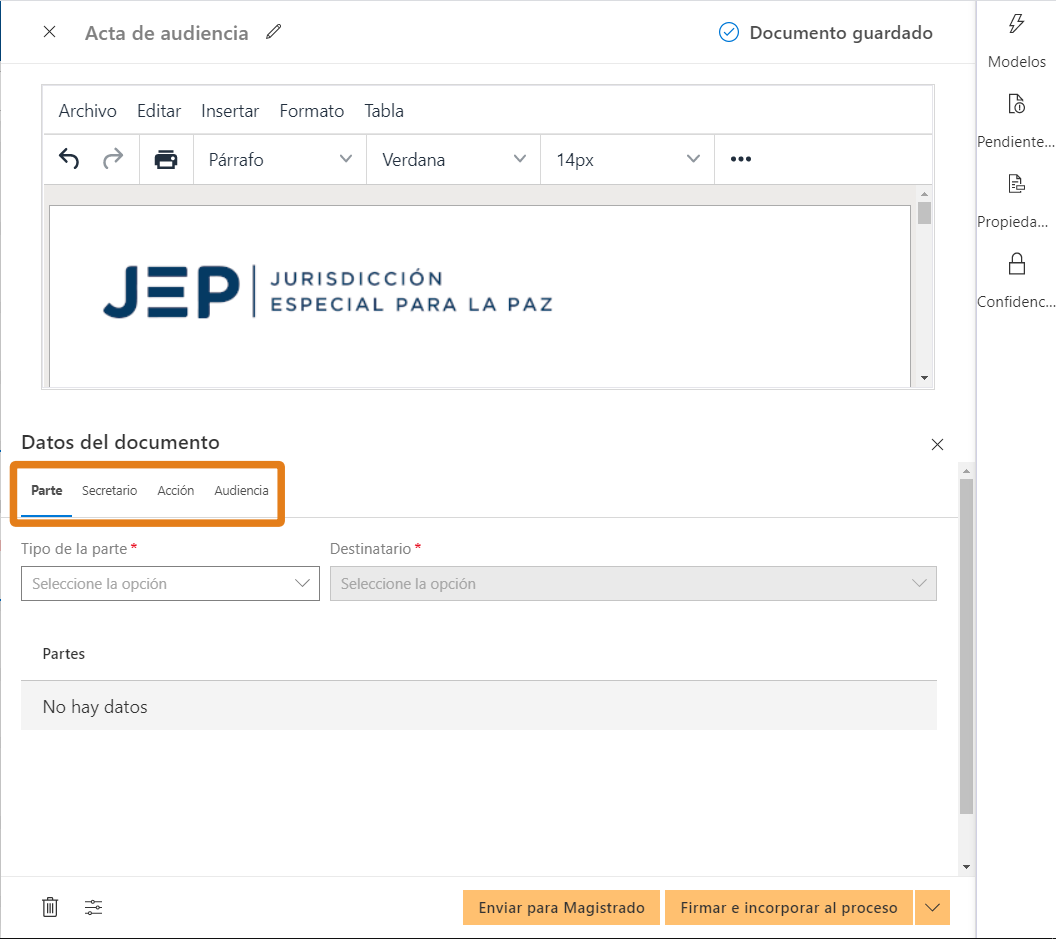 Atención
AtenciónEl sistema solo mostrará la pestaña si hay información relacionada para completar. Si no la hay, entonces no se mostraran las pestañas con las diferentes opciones de información. Es decir, según los campos de texto del documento, el sistema puede mostrar una, dos, tres, cuatro o ninguna pestaña.
5. Para diligenciar un documento con los datos necesarios, simplemente seleccione la información que desea incorporar en la opción presentada. Por ejemplo, si hay un campo sobre las partes, se necesita informar primero el tipo de la parte en las opciones establecidas:
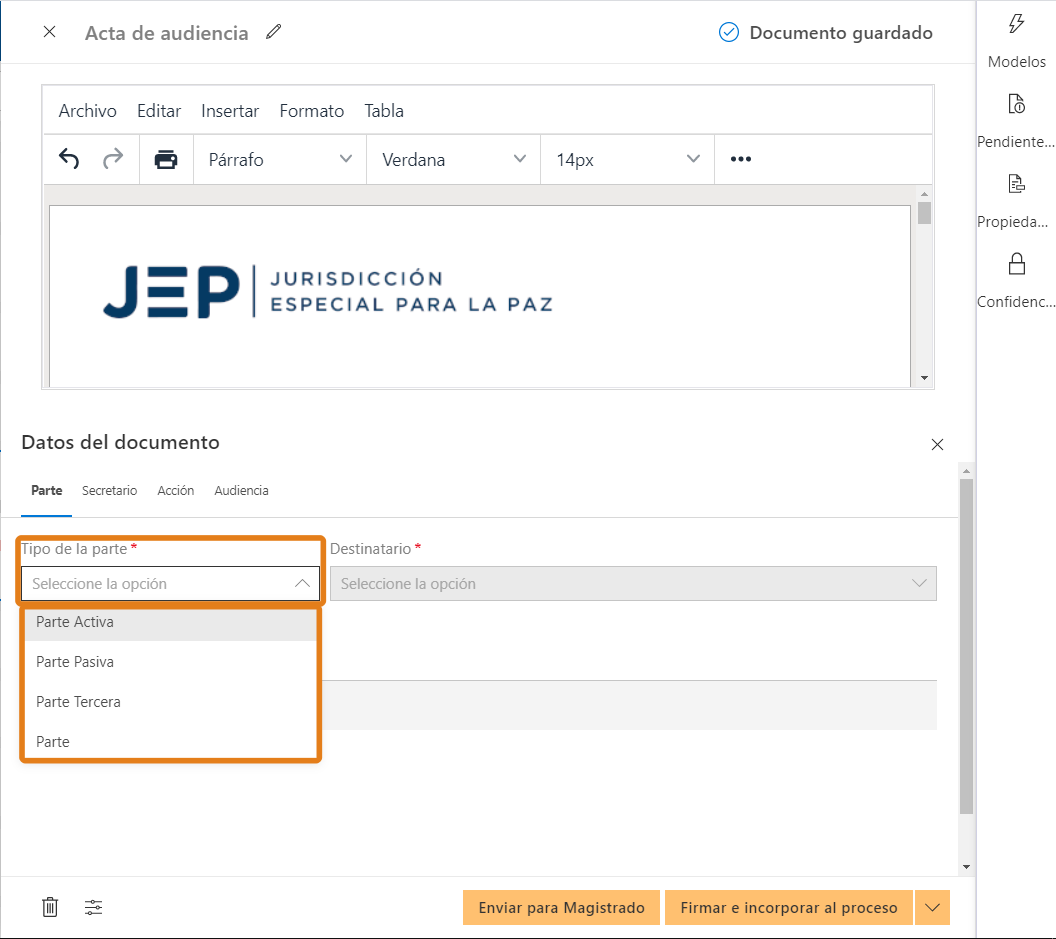
6. A continuación, el campo Destinatario se habilitará para que se seleccione la parte.
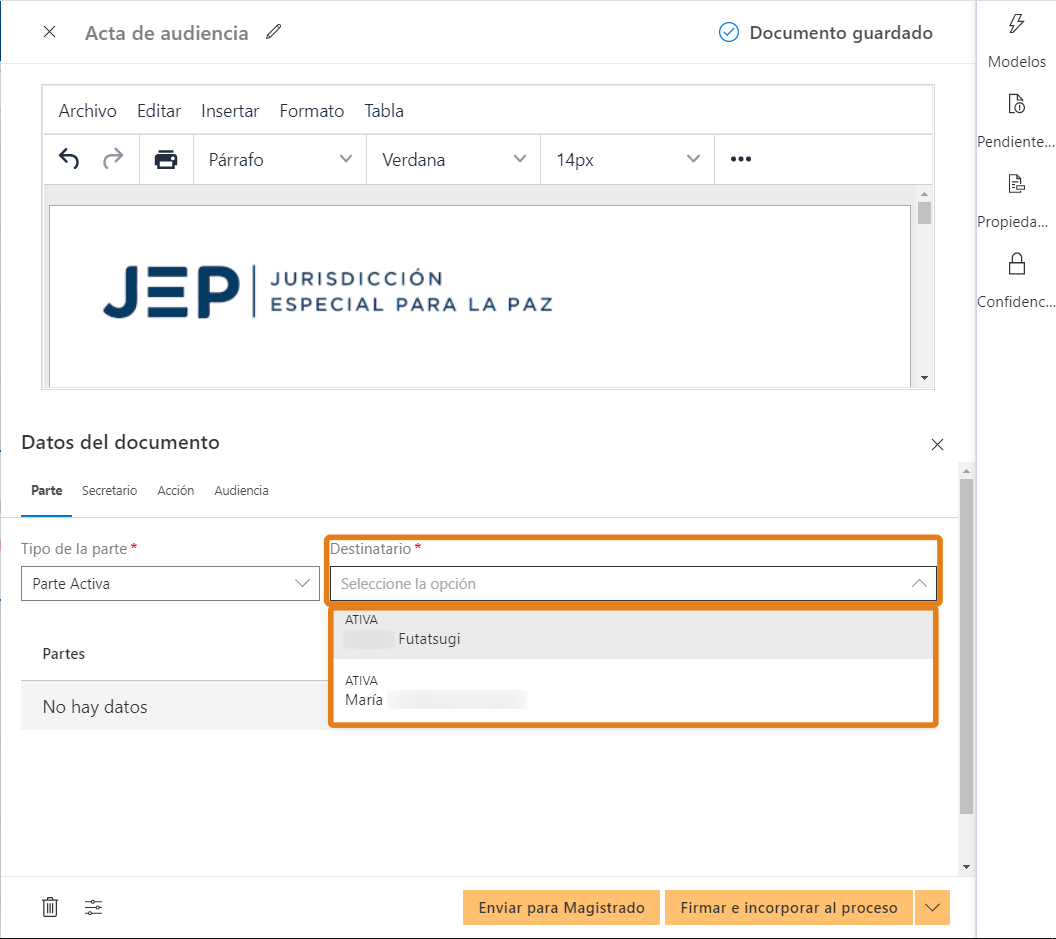
7. Cada dato seleccionado se presentará en la sección Partes, ubicada justo debajo de los campos Tipo de la parte y Destinario. Después de insertar la información deseada, haga clic en el botón Combinar campos.
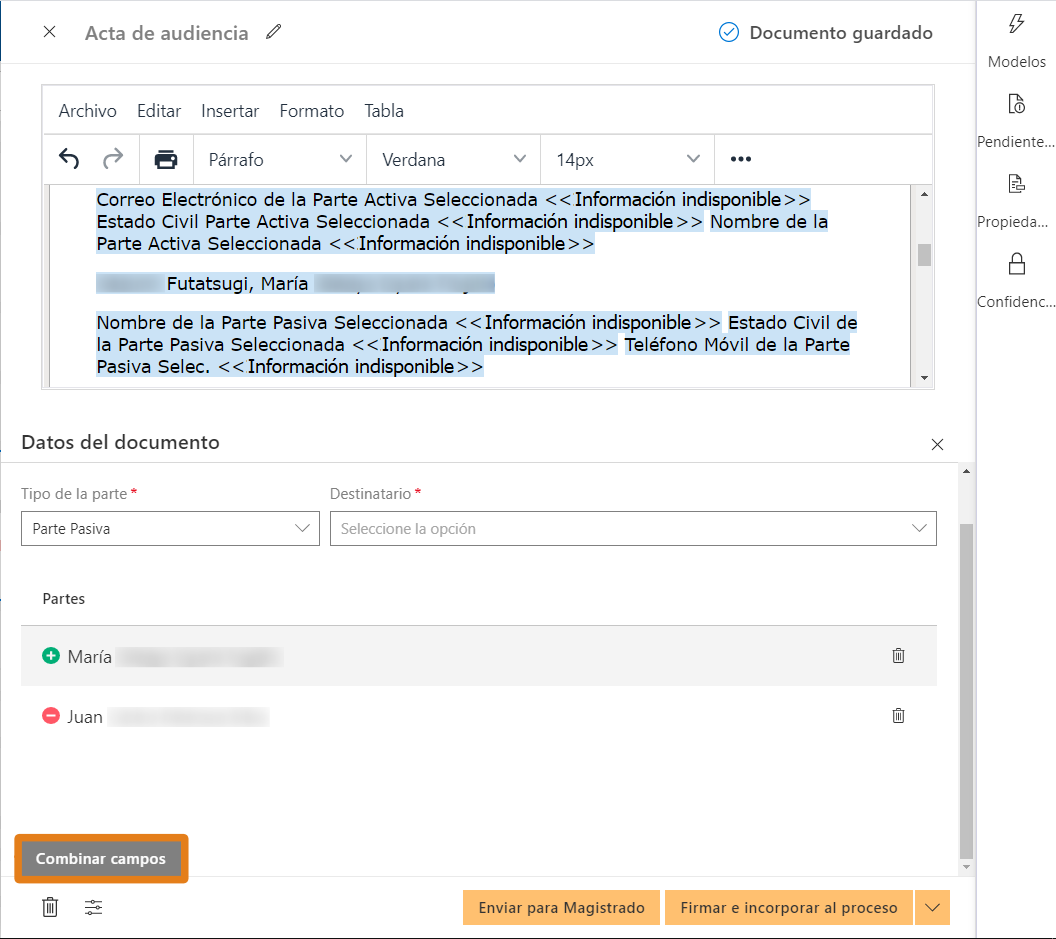
8. En este punto, los campos de texto agregados anteriormente se mostrarán en los datos combinados.
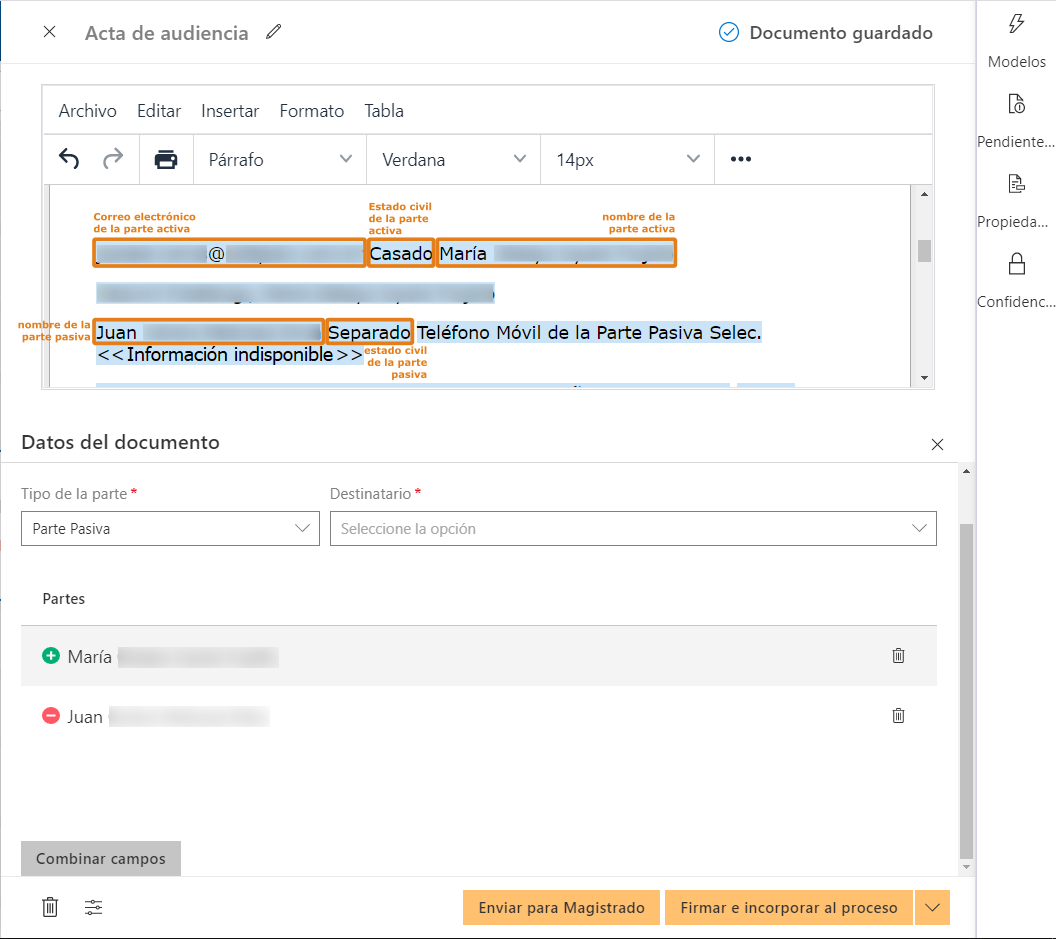
9. Si no se combina un campo de texto, se mostrará de la siguiente manera: Nombre del campo <<información indisponible>>.
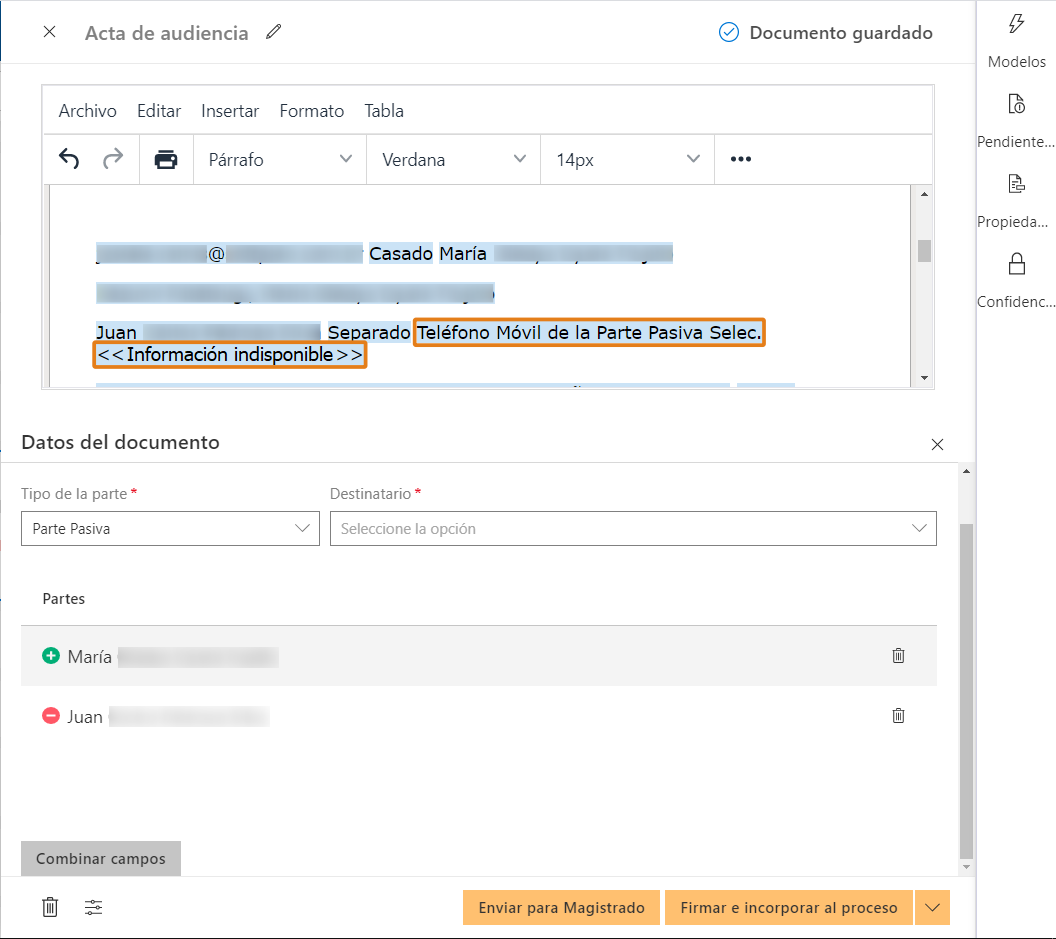
10. Para corregir algún dato erróneo previamente ingresado, utilice el ícono de la papelera , ubicado junto a la información seleccionada, para eliminarla y completarla nuevamente.
, ubicado junto a la información seleccionada, para eliminarla y completarla nuevamente.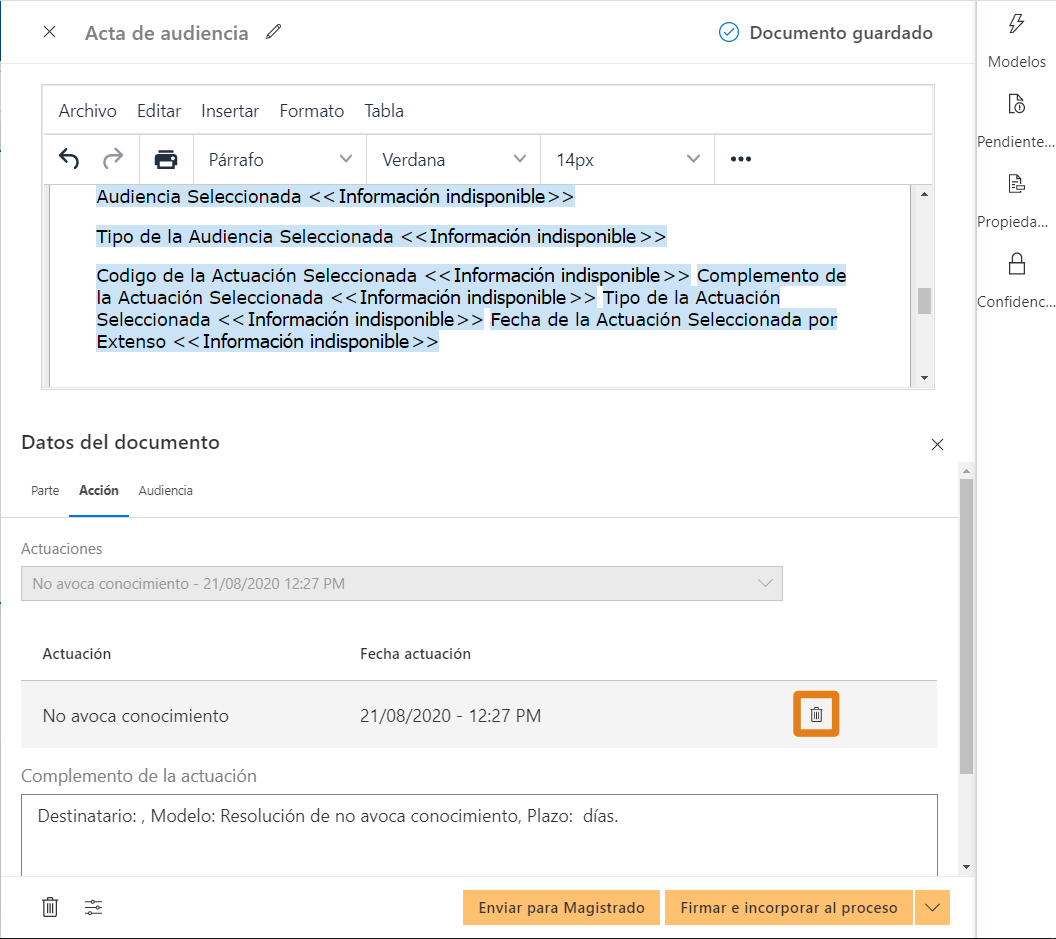
11. Para salir del recurso, simplemente haga clic en el icono de cerrar
 , ubicado en la parte superior de la pantalla Datos del documento.
, ubicado en la parte superior de la pantalla Datos del documento.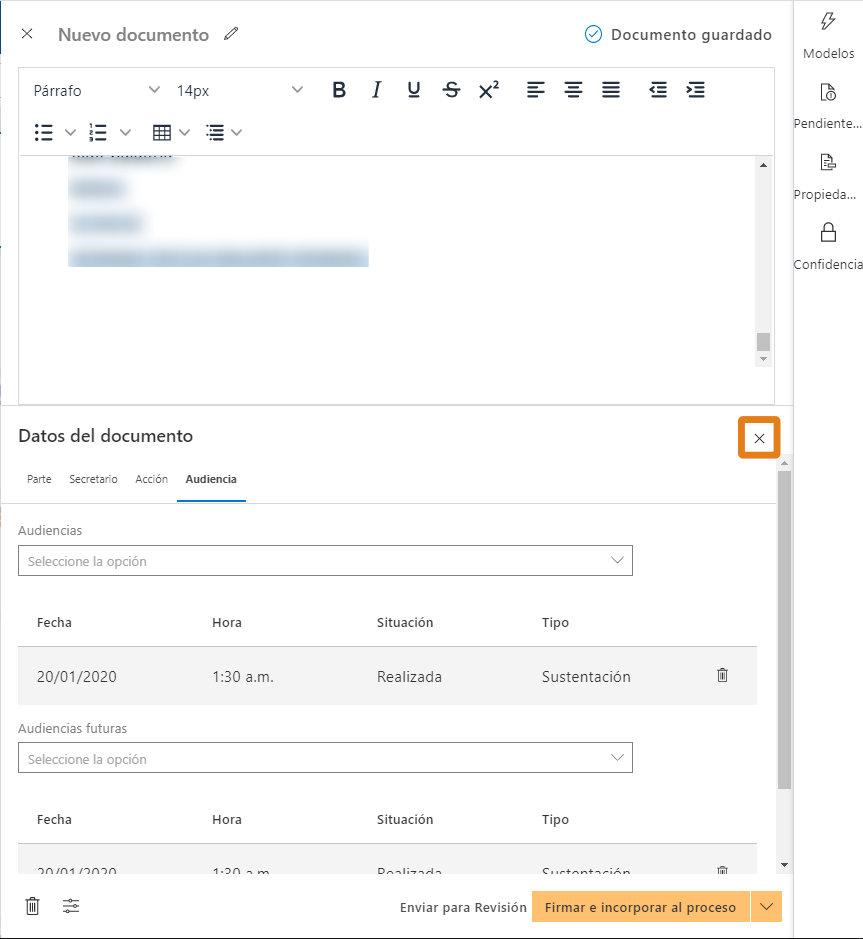
¡Listo! Algunos campos de texto se completan automáticamente, es decir, el usuario no necesita seleccionar ningún dato para que la información sea agregada al documento. Por ejemplo, el Numero del proceso, la Clase del proceso, el Nombre del Magistrado, entre otros. Sin embargo, si el campo requiere datos y no se agregan, al emitir e incorporar el documento al archivo, aparecerá el campo desinformado con la descripción de información no disponible.
Créditos - Equipo Softplan -
¿Cómo firmar y enviar un documento en LEGALI con la actualización de creación de múltiples documentos?Versión: 21.4.0-0 Publicación: 13/01/2022
Debido a los diferentes tipos de procesos que tenemos hoy en día en la JEP, fue necesario modificar el sistema de gestión judicial LEGALI para permitir que se emita para el mismo proceso más de un documento al mismo tiempo. De este modo, es posible realizar muchas actividades con los documentos creados de esta manera. Una de estas actividades es firmar y enviar un único documento creado entre varios otros.
Firmar es el término usado para firmar un documento, y enviar nombra la acción de unir el documento al proceso digital. En este artículo veremos cómo firmar y enviar un archivo al crear múltiples documentos. Siga el paso a paso.
1. En el panel de tareas, en la ficha del proceso en el que desea crear un documento, dé clic en la actividad "Emitir documento".
2. Aparecerá la pantalla de elaboración de documentos con la agrupación "Pendientes" seleccionada, mostrando los modelos disponibles para su selección.
NotaSi hay documentos creados y no finalizados para el proceso, se presentará la agrupación “Pendientes”. Si no hay ningún documento y todos los documentos de este proceso ya están vinculados al proceso, la agrupación exhibida será "Modelos".
Conozca másSi quiere aprender a emitir múltiples documentos, dé clic aquí:
¿Cómo emitir más de un documento al mismo tiempo en el sistema LEGALi?
3. Aparecerá la pantalla de elaboración de documentos con la agrupación "Modelos" seleccionada, mostrando los modelos disponibles para una nueva selección. Busque el modelo de documento deseado.
4. El sistema presentará el documento que se está creando en la categoría "Pendientes", aquí es posible intercambiar los documentos que se está creando. Seleccionamos el documento que estamos creando, editamos su contenido y damos clic en "Firmar y enviar".
5. Aparecerá la ventana de confirmación de adjuntos, en este ejemplo no vamos a añadir ningún documento, por esta razón basta con dar clic en "Confirmar".
6. Seleccione el certificado digital y dé clic en "Confirmar".
7. En la parte inferior derecha de la pantalla, aparecerá el mensaje que confirma que la actividad se ha realizado correctamente.
SugerenciaPara comprobar si el documento ha salido de la pantalla de emisión de documentos, basta con volver a dar clic en "emitir Documento" en la tarjeta de proceso…
8. Y el sistema presentará los documentos pendientes.
9. Para comprobar que el documento ha sido firmado y se ha incorporado al documento, abra su expediente digital y verifique.
Conozca másConozca más: Para aprender a adjuntar documentos, dé clic aquí:
Eso es todo. Ahora que ha aprendido a firmar y enviar documentos cuando hay más de un documento creado, ¡comparta este conocimiento con sus colegas!
Créditos - Equipo Softplan -
¿Cómo enviar el voto a la sesión colegiada a través del Editor de Documentos en LEGALi?Versión: 22.2.1
Publicación: 24/08/2022Antes el sistema registraba el voto del usuario como positivo al enviar el documento a través del Editor de Documentos a la sesión colegiada y sin que hubiera opciones para elegir otro tipo de voto.
Este comportamiento se ha modificado para que los usuarios puedan registrar sus votos por intermedio del Panel de Decisiones Colegiadas. De este modo, cuando el usuario accede al Editor de Documentos de un caso y envía el documento a la sesión colegiada, con tal de que este documento sea una Resolución o Sentencia, el documento se endereza al panel y no se registra el voto. Así, el usuario solo puede registrarlo a través del panel.
En este artículo usted aprenderá cómo emitir un voto teniendo en cuenta estos cambios en el Editor de Documentos, para que pueda enviar el voto al Panel de Decisiones Colegiadas y tener su voto registrado en el panel.
1. Acceda al Panel de Tareas y encuentre el proceso en el que desea crear su voto. Enseguida, haga clic en la actividad Emitir documento.
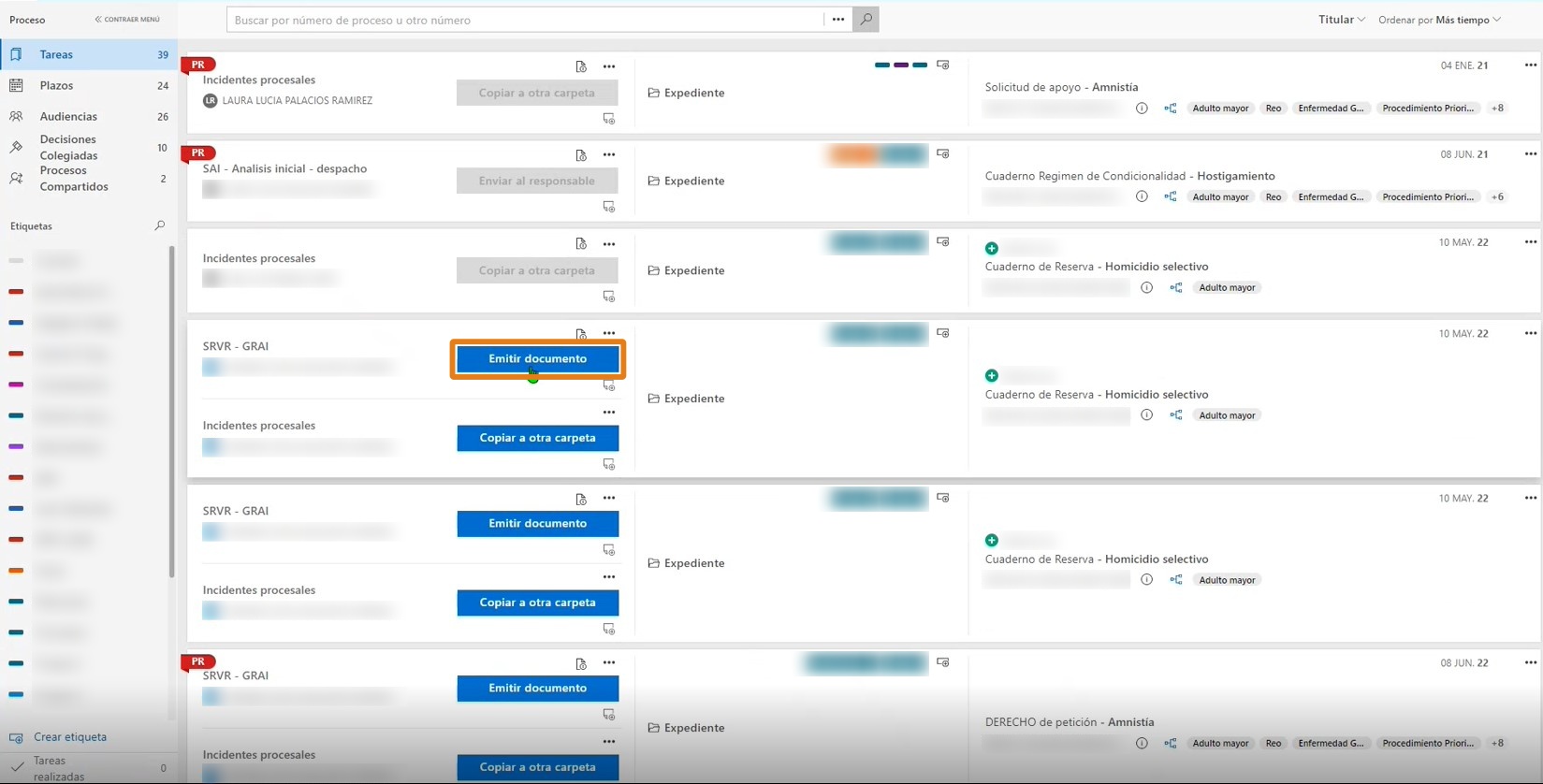
2. Seleccione un modelo de Resolución o Sentencia (solo estos modelos están configurados para subir al Panel de Decisiones Colegiadas). En el ejemplo se selecciona una Sentencia.
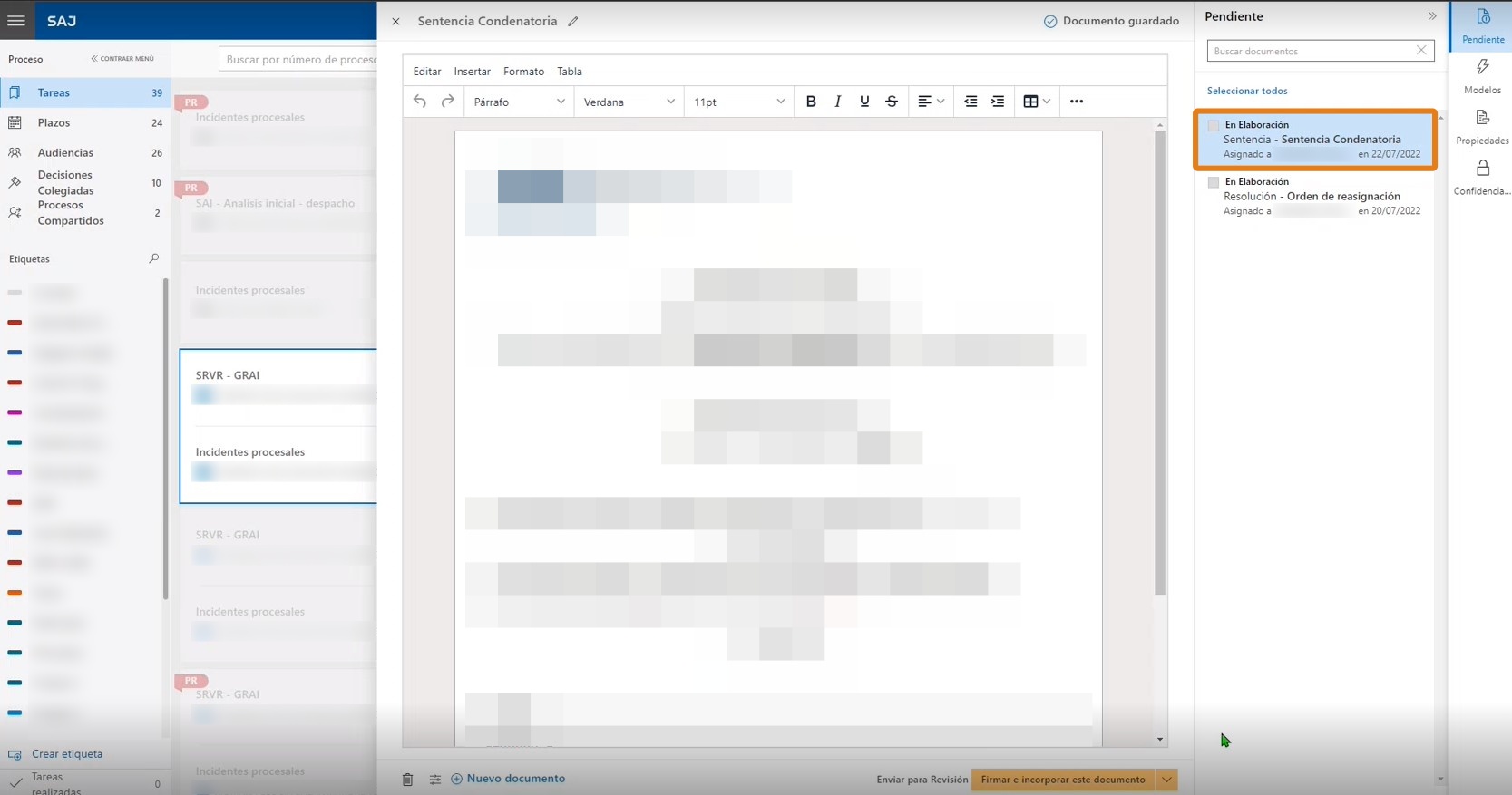
3. Haga clic en el botón de la flecha hacia abajo (1), que se encuentra junto al botón Firmar e incorporar este documento. Enseguida, seleccione la opción Enviar para la sesión (2). El voto se enviará al colegiado y el sistema no registrará el voto para el proponente.
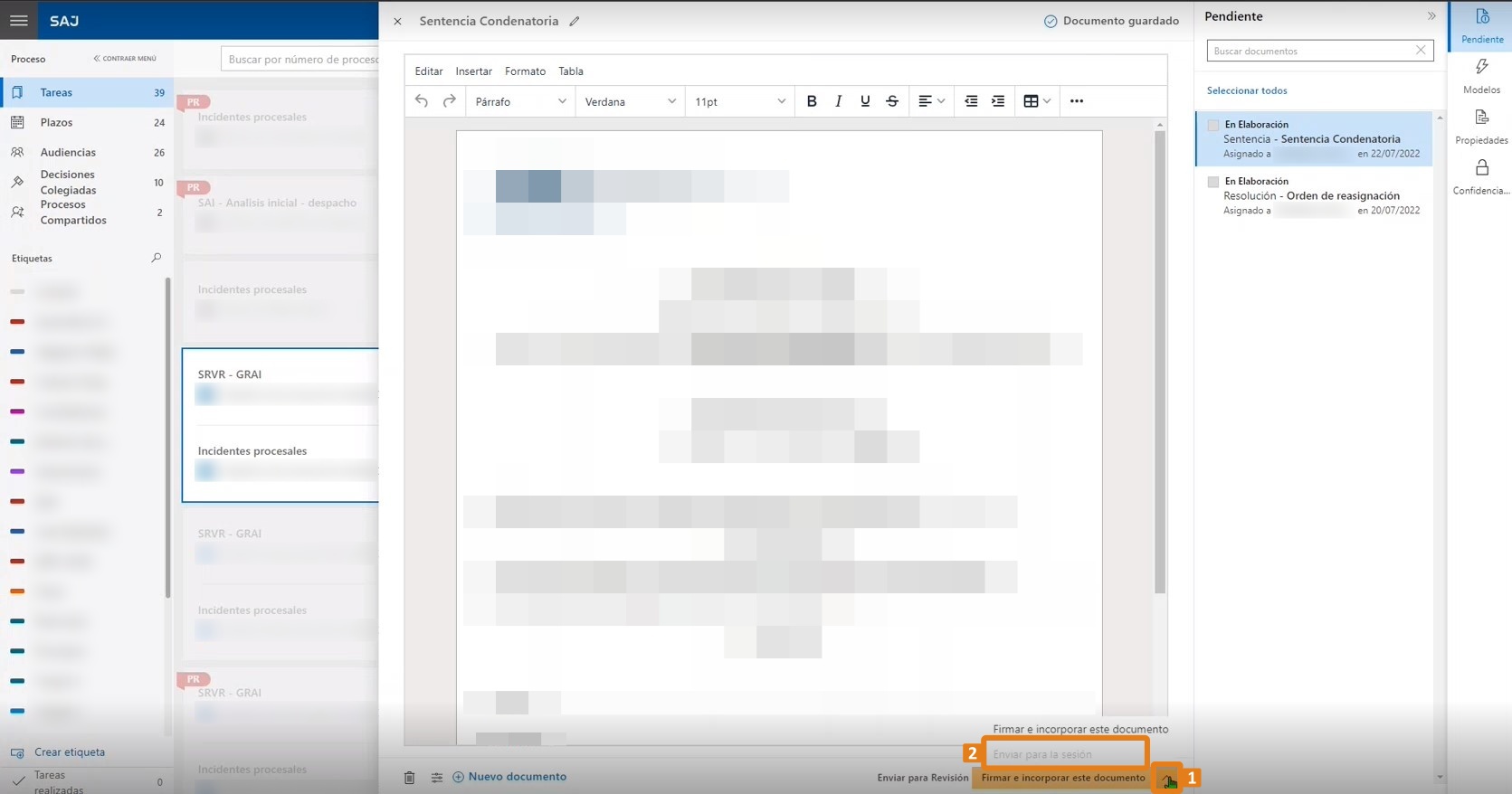
4. Para visualizar el voto pendiente de registro, basta con acceder al menú Decisiones Colegiadas (1) y por medio de la ficha del proceso, hacer clic en el icono reloj (2). El sistema mostrará los votantes y el estado de cada voto (3).
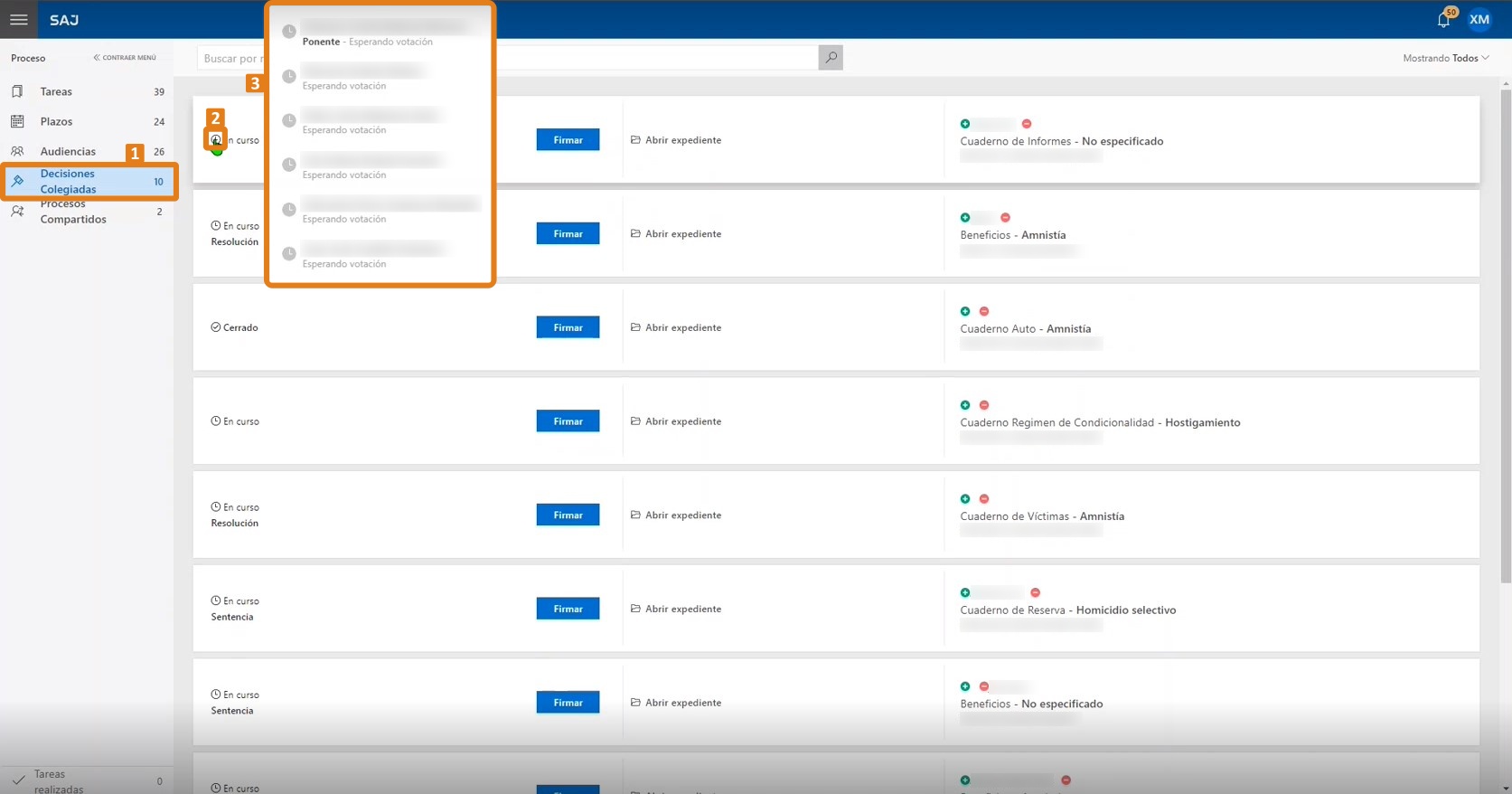
¿Ha visto lo fácil que es? Usted aprendió a crear un voto y a enviarlo para que se registre en el Panel de Decisiones Colegiadas a través del Editor de Documentos.
Conozca másSi desea saber los tipos de votos disponibles, haga clic aquí.
Si desea saber cómo crear y enviar un voto como magistrado ponente vía Editor de Documentos, dé clic aquí.
Si desea saber qué cambios se han introducido en el panel de decisiones colegiadas, haga clic aquí.
Si desea saber cómo visualizar el voto de los magistrados en el documento virtual, dé clic aquí.
Créditos - Equipo Softplan -
¿Cómo emitir un voto en el Editor de Documentos firmándolo como positivo en el Panel de Decisiones Colegiadas LEGALi?Versión: 22.2.1
Publicación: 25/08/2022Antes el magistrado ponente registraba su voto como positivo al enviar el documento a través del Editor de Documentos a la sesión colegiada y sin que hubiera las opciones de elegir otro tipo de voto.
Este comportamiento se ha modificado para que el magistrado ponente pueda registrar su voto a través del Panel de Decisiones Colegiadas, por lo que cuando el magistrado accede al Editor de Documentos de un caso y envía el documento a la sesión colegiada, con tal de que este documento sea una Resolución o Sentencia, el documento se endereza al panel y no se registra el voto. De este modo, el magistrado ponente solo puede registrar su voto a través del panel.
En este artículo usted aprenderá cómo emitir un voto teniendo en cuenta estos cambios en el Editor de Documentos, a fin de enviar el voto al Panel de Decisiones Colegiadas, firmarlo e incorporarlo al Expediente Digital del proceso.
1. Acceda al Panel de Tareas y encuentre el proceso para el cual desea crear su voto. Enseguida, haga clic en la actividad Emitir documento.
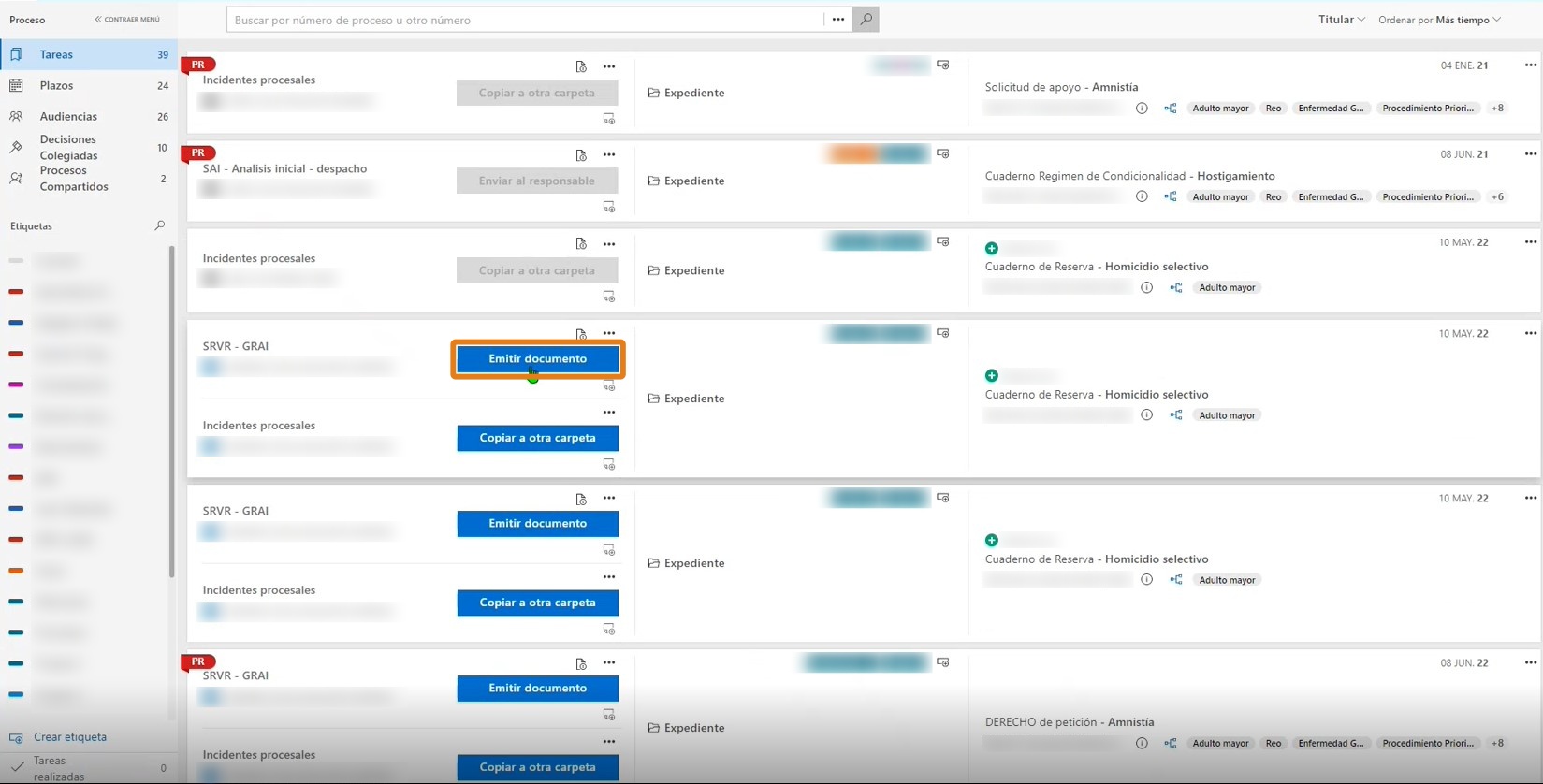
2. Seleccione un modelo de Resolución o Sentencia (solamente estas dos plantillas están configuradas para subir al Panel de Decisiones Colegiadas).
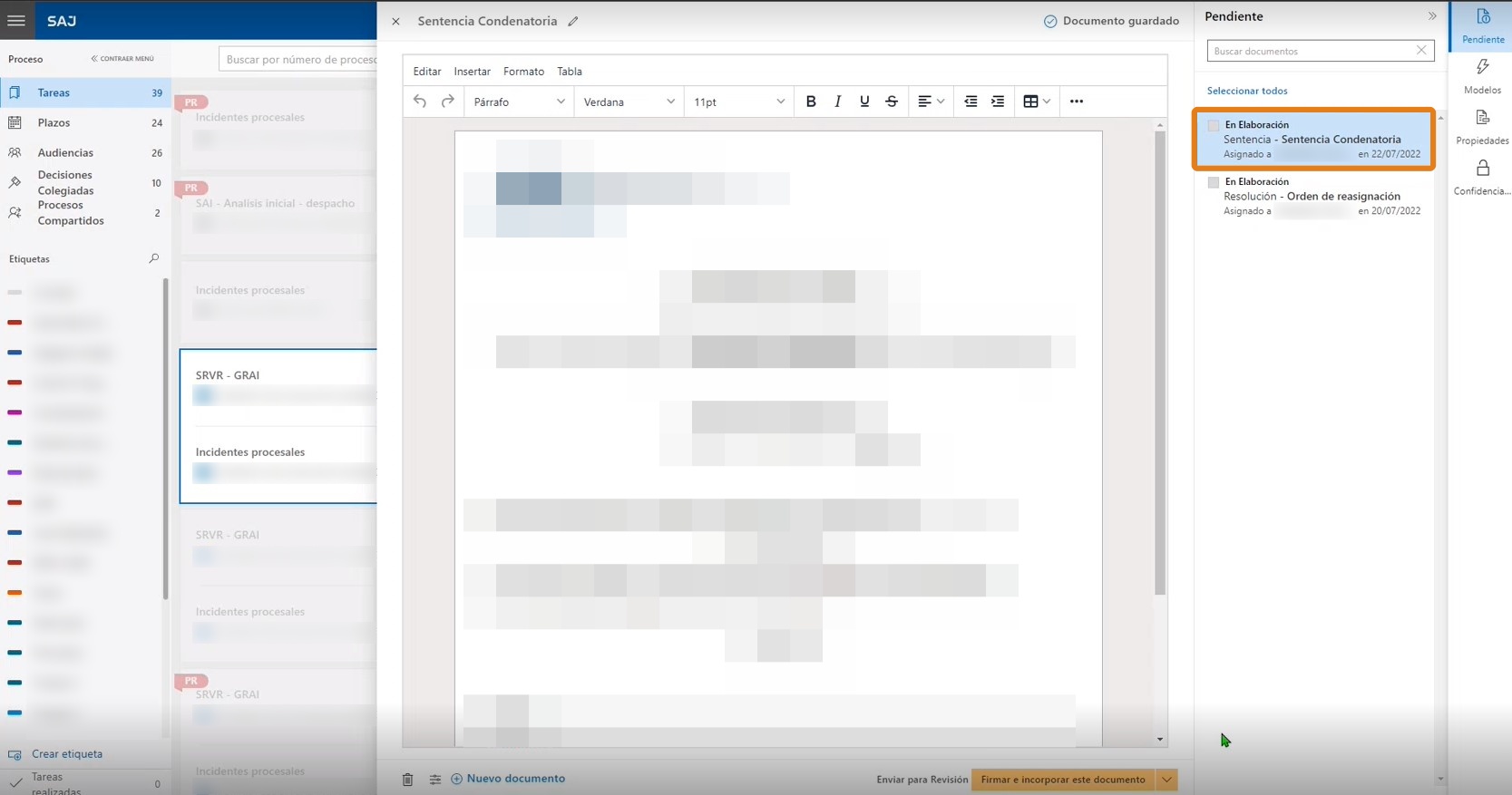
3. Haga clic en el botón de la flecha hacia abajo (1), que se encuentra junto al botón Firmar e incorporar este documento. Enseguida, seleccione la opción Enviar para la sesión (2). El voto se enviará al colegiado y el sistema no registrará este voto para el ponente.
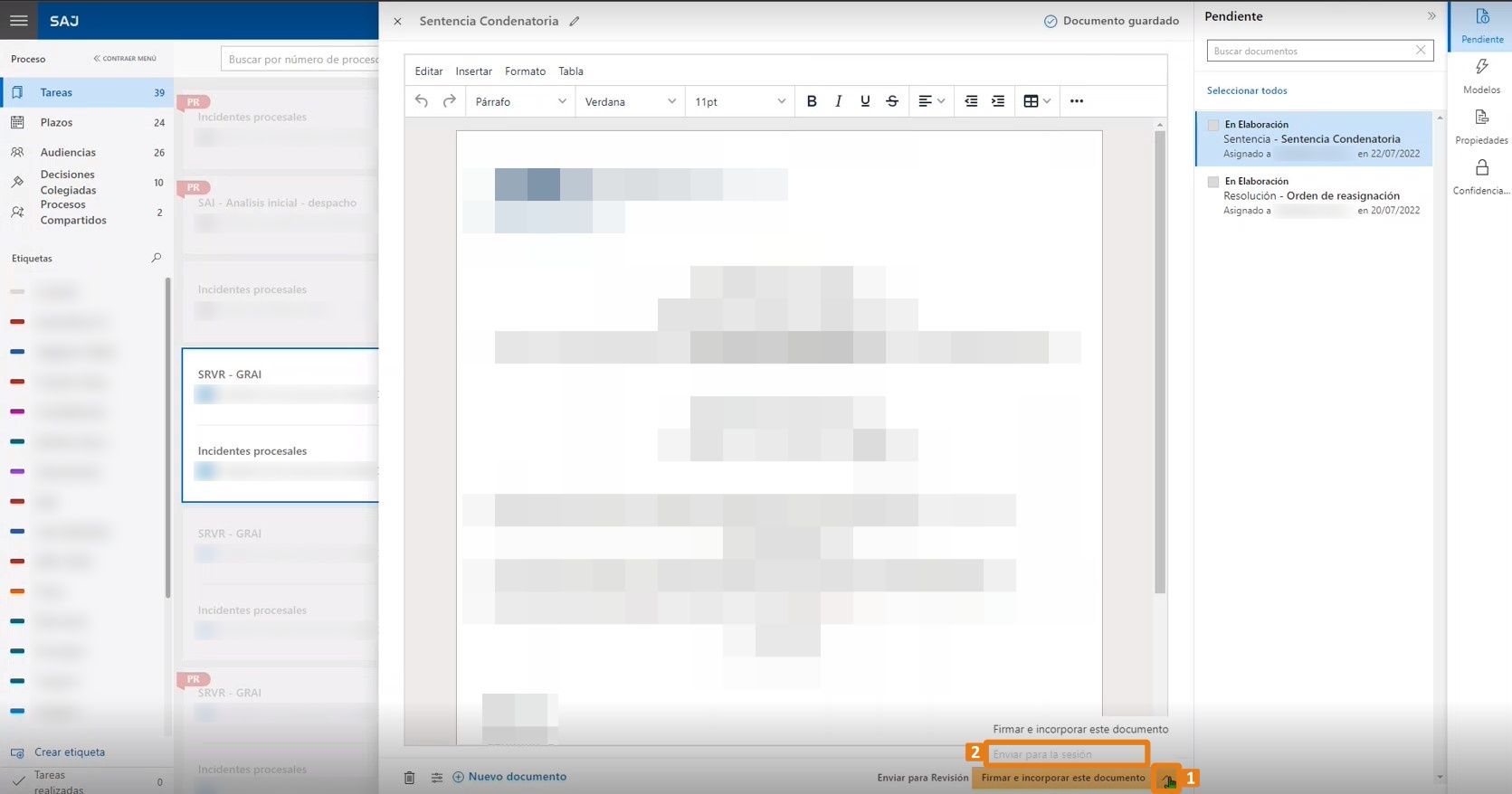
4. Para visualizar el voto pendiente de registro, basta con acceder al menú Decisiones Colegiadas (1) y consultar (2) el voto. En la tarjeta del voto, haga clic en la actividad Firmar (3).
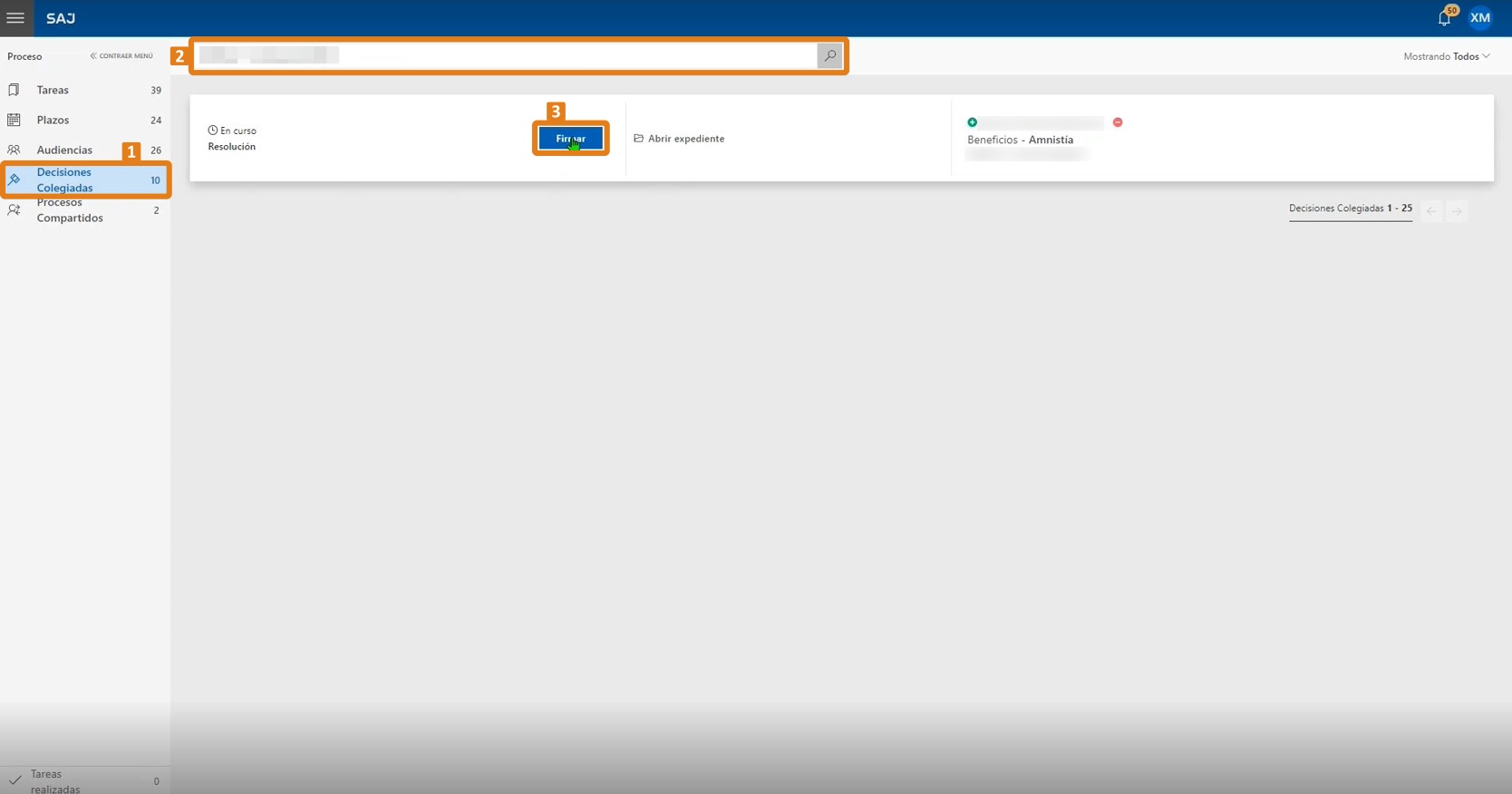
5. El Editor de Documentos se presentará con la plantilla del voto. Haga clic en el botón Voto Positivo.
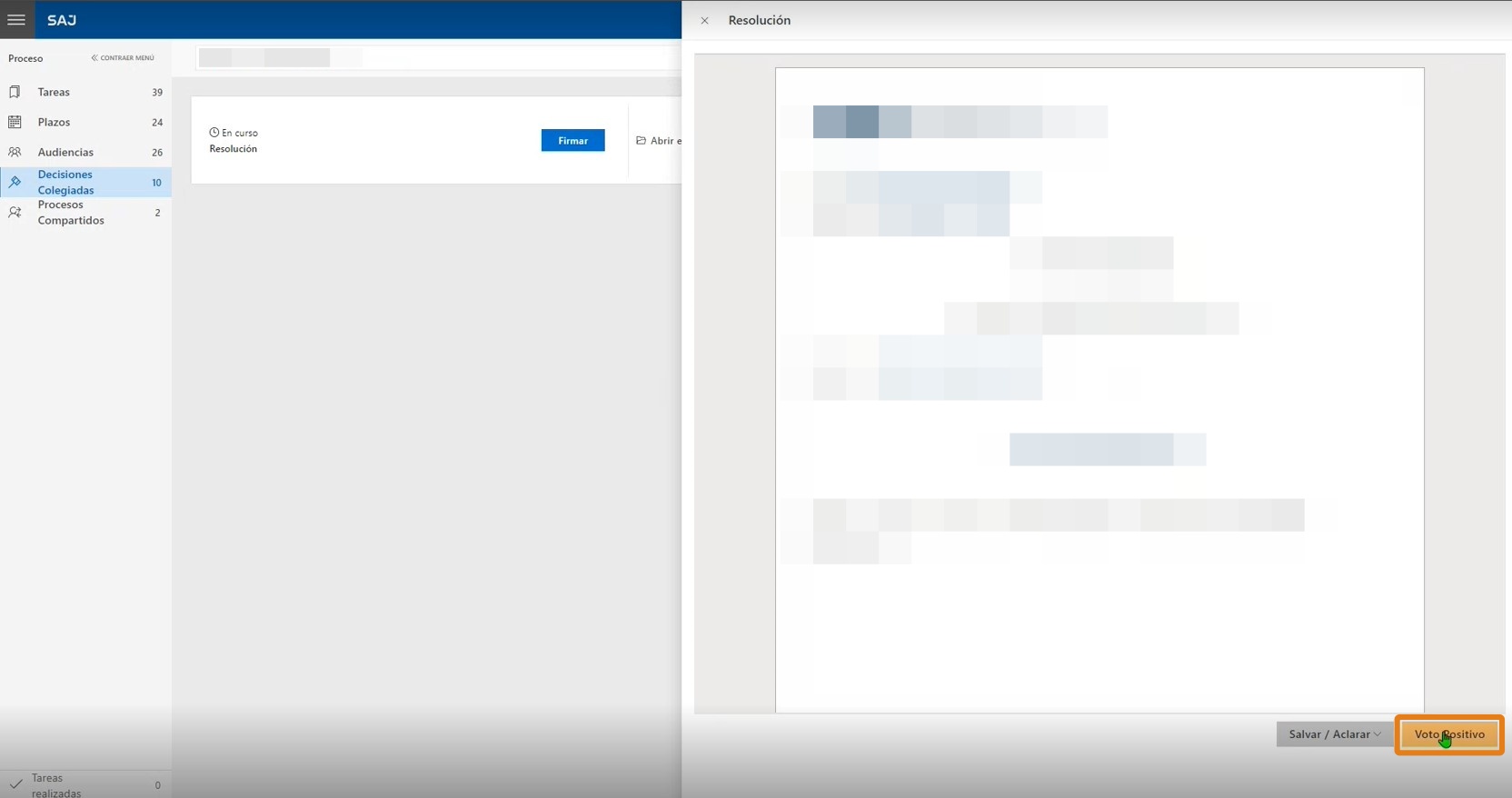
6. Aparecerá la ventana de confirmación del certificado virtual. Seleccione el certificado digital (1) y haga clic en el botón Confirmar (2).
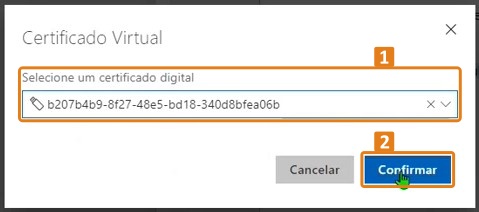
7. El mensaje "Voto registrado. Documento firmado e incorporado con éxito." aparecerá en la esquina inferior derecha de la pantalla.
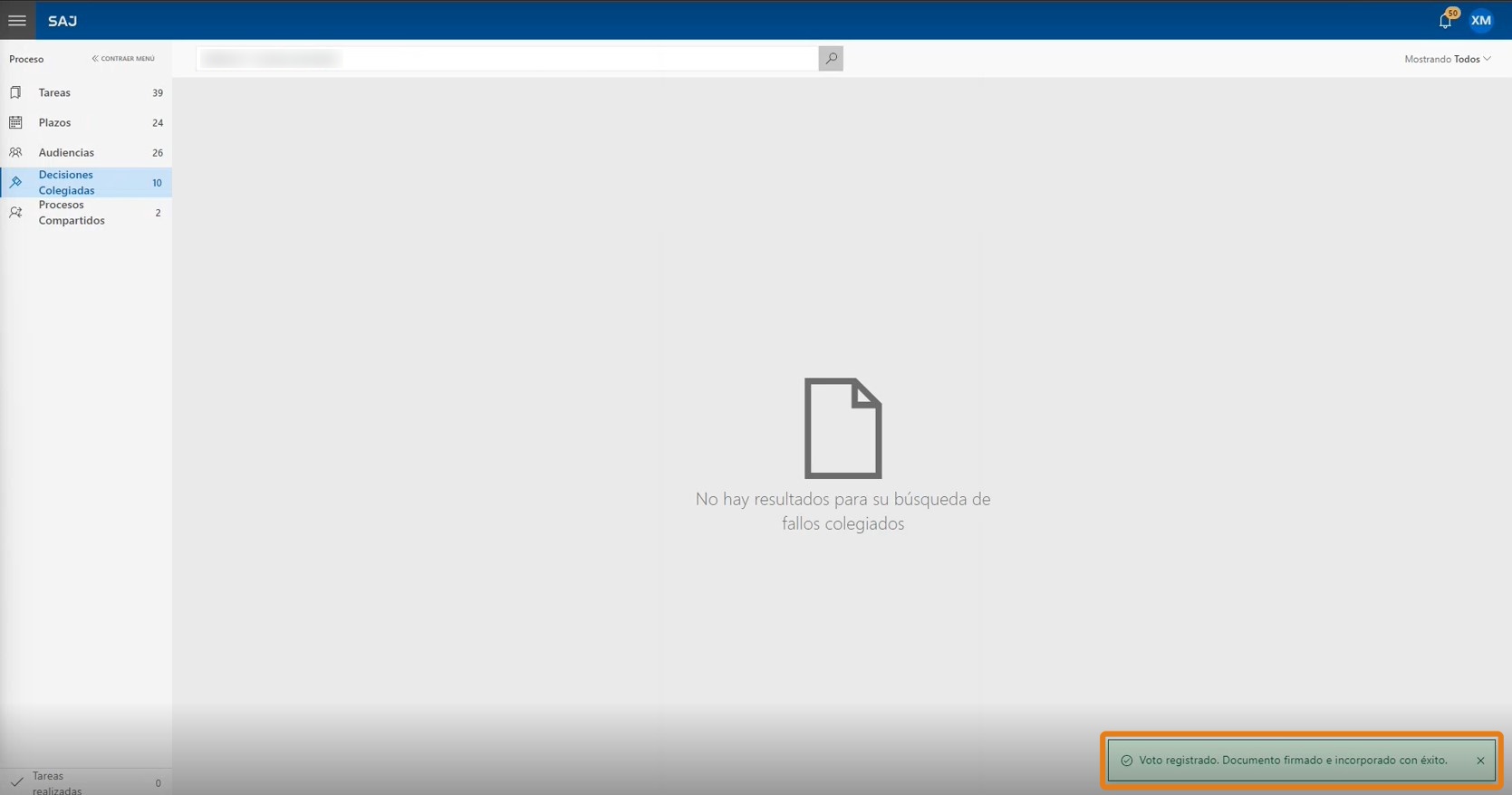
8. Cuando el magistrado ponente firma el voto en el Panel de Decisiones Colegiadas, el documento se incorpora automáticamente al Expediente Digital del proceso.
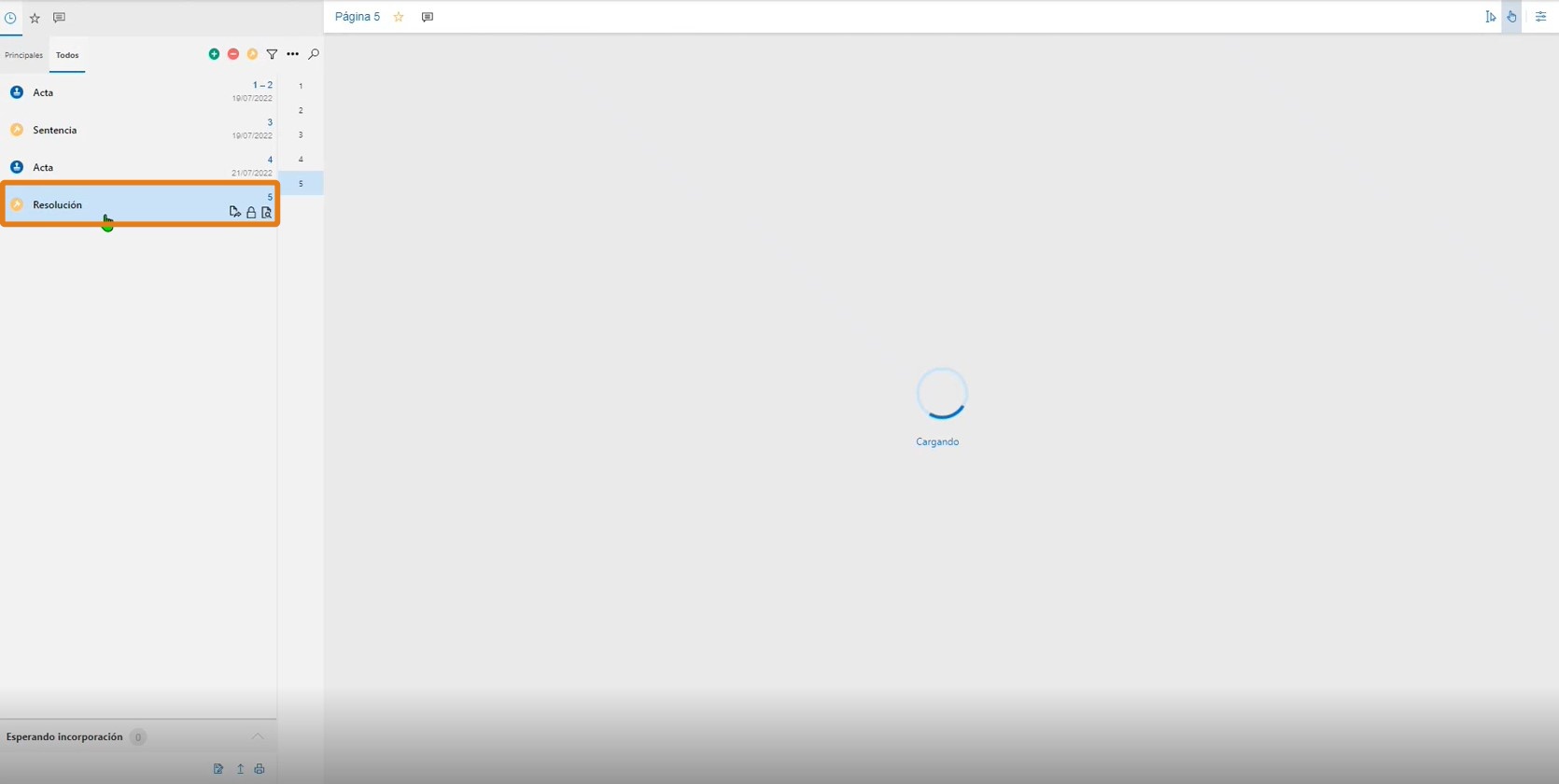
Ahora usted sabe cómo emitir un voto, enviarlo al Panel de Decisiones Colegiadas y, a través del panel, confirmar el voto incorporándolo al Expediente Digital. ¿No es fácil? ¡Comparta este conocimiento!
Conozca másOtra forma de enviar el voto es a través del Expediente Digital. Si quiere aprender a enviar el voto por el expediente, haga clic aquí.
Si desea saber qué otros tipos de votos están disponibles, haga clic aquí.
Créditos - Equipo Softplan -
¿Cómo eliminar un documento en creación con la actualización de varios documentos?Versión: 21.4.0-0 | Publicación: 14/01/2022
Debido a los diferentes tipos de procesos que tenemos hoy en día en la JEP, fue necesario modificar el sistema de gestión judicial LEGALI para permitir que se emita más de un documento no completado para el mismo proceso.
En este artículo veremos cómo firmar y enviar un documento al crear múltiples documentos. Siga el paso a paso.
1. En el panel de tareas, en la ficha del proceso en el que desea crear documentos, dé clic en la actividad "Emitir documento".
2. Aparecerá la pantalla de elaboración de documentos con la agrupación "Pendientes" seleccionada, mostrando los modelos disponibles para su selección.
¡Atención!Si hay documentos creados y no finalizados para el proceso, se presentará la agrupación “Pendientes”. Si no hay ningún documento y todos los documentos de este proceso ya están vinculados al proceso, la agrupación exhibida será "Modelos".
Conozca másSi quiere aprender a emitir múltiples documentos, dé clic aquí:
¿Cómo emitir más de un documento al mismo tiempo en el sistema LEGALi?
3. Aparecerá la pantalla de elaboración de documentos con la agrupación "Modelos" seleccionada, mostrando los modelos disponibles para una nueva selección. Busque el modelo de documento deseado.
4. El sistema presentará el documento que se está creando en la categoría "Pendientes", aquí es posible intercambiar los documentos que se está creando. Seleccione el documento que se está creando y dé clic en el botón con el icono de una papelera (al ubicar el ratón en este botón, el sistema emitirá la información "Eliminar").
5. En la ventana que aparecerá, dé clic en el botón "Confirmar".
6. El Documento que se estaba creando desaparecerá de la agrupación "Pendientes".
¡Eso es todo! Ahora que ha aprendido a eliminar documentos cuando hay más de un documento en creación, su trabajo será más ágil y asertivo ¡comparta este conocimiento con sus colegas!
Créditos - Equipo Softplan -
¿Cómo elaboro un documento en el editor de LEGALi?Versión: 20.4.0-0
Publicación: 20/12/2019 | Actualización: 23/03/2021El sistema ofrece varias facilidades que ayudan a optimizar sus actividades, dándole rapidez y, en consecuencia, aumentando su productividad. En este sentido, el editor de texto permite la emisión de diferentes tipos de documentos y permite vincularlos a los procesos con los que se está trabajando. Aprenderemos a realizar la emisión de documentos utilizando el editor de textos, a continuación:
1. Acceda al editor de textos haciendo clic en la actividad presentada en la tarjeta del proceso.
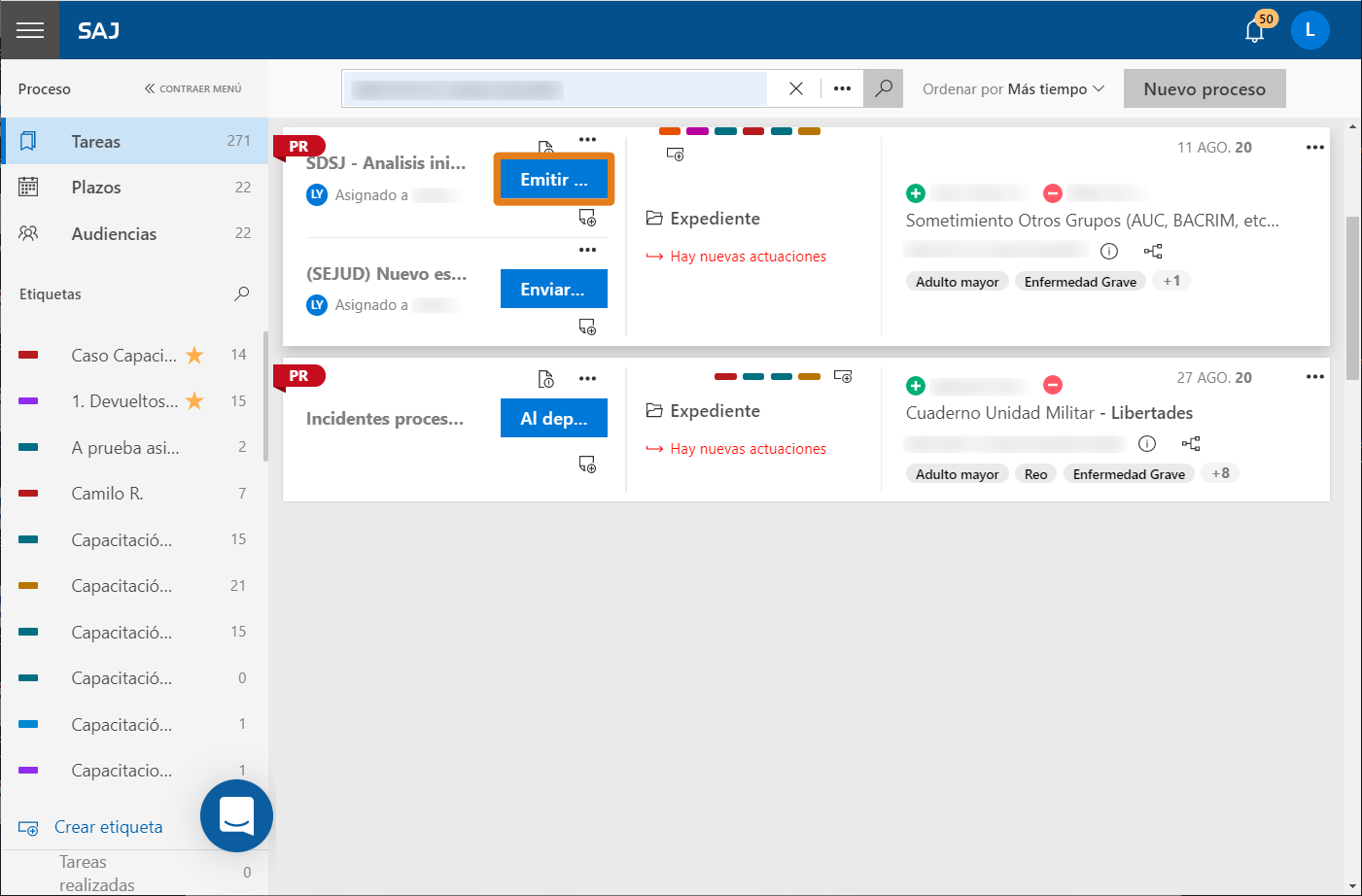
2. De las opciones disponibles, seleccione el modelo de la lista lateral derecha. Después de seleccionar el modelo deseado, el archivo se abrirá en el editor de texto, ya con el formato del encabezado, pie de página, campos de texto previamente definidos en el momento de la creación del modelo.
Conozca másConozca más sobre la elaboración de documentos:
¿Cómo creo un modelo de documento en LEGALi?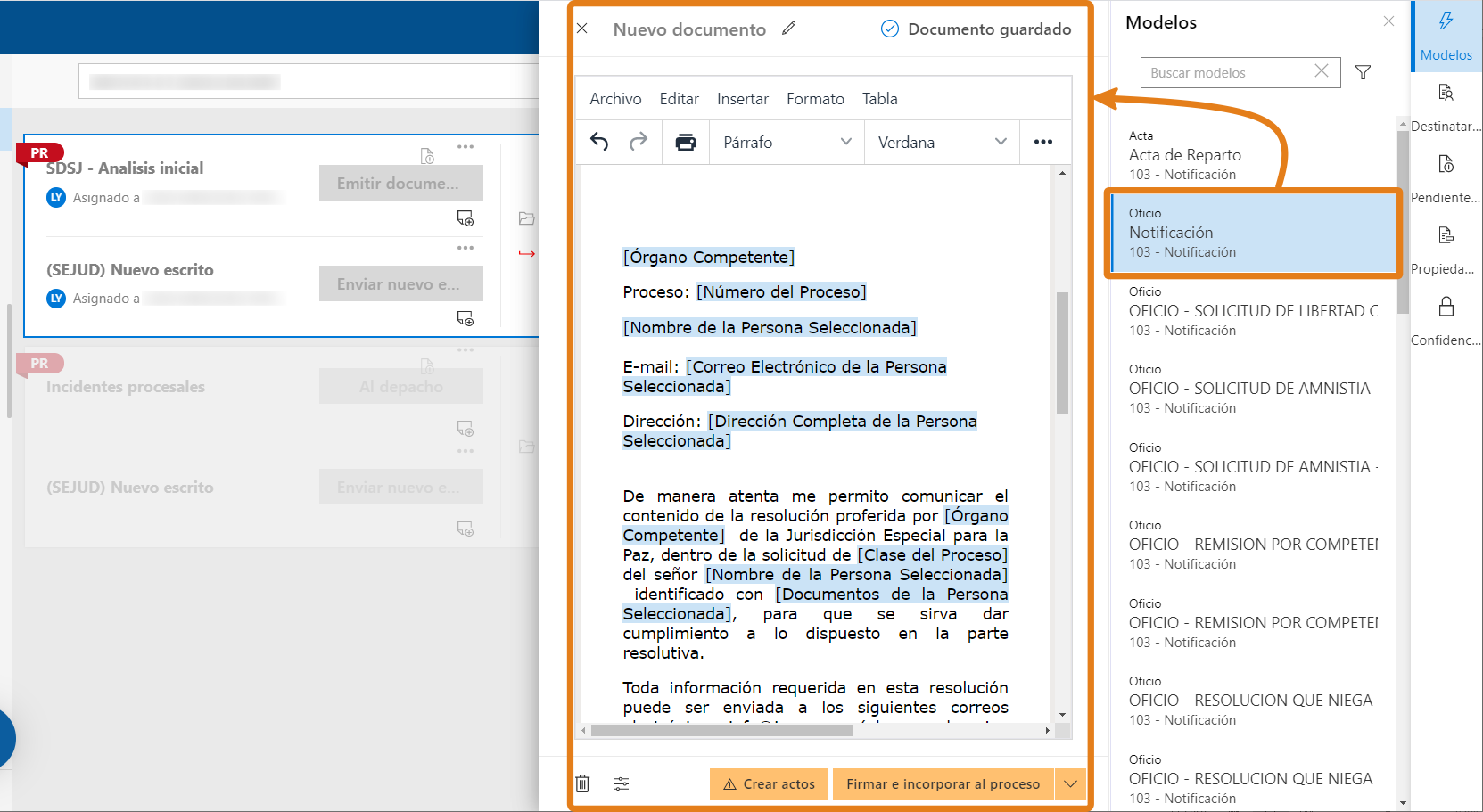 ¡Atención!Si el usuario no termina la elaboración del documento, al volver al editor, el modelo ya estará seleccionado y abierto. Si desea trabajar en otro modelo, deberá abrir el menú de la derecha y selecciónelo de nuevo en las opciones sugeridas.
¡Atención!Si el usuario no termina la elaboración del documento, al volver al editor, el modelo ya estará seleccionado y abierto. Si desea trabajar en otro modelo, deberá abrir el menú de la derecha y selecciónelo de nuevo en las opciones sugeridas.3. Organice el documento haciendo las ediciones necesarias y formateando, removiendo o añadiendo nueva información, para que esté listo para publicar.
Conozca másLea más sobre las herramientas de formato del editor:
¿Cómo utilizo las herramientas de formato del editor de documentos de LEGALi?4. Para cambiar el nombre del documento haga clic en el ícono
 desde el campo Nuevo documento, situado en la parte superior del editor de texto.
desde el campo Nuevo documento, situado en la parte superior del editor de texto.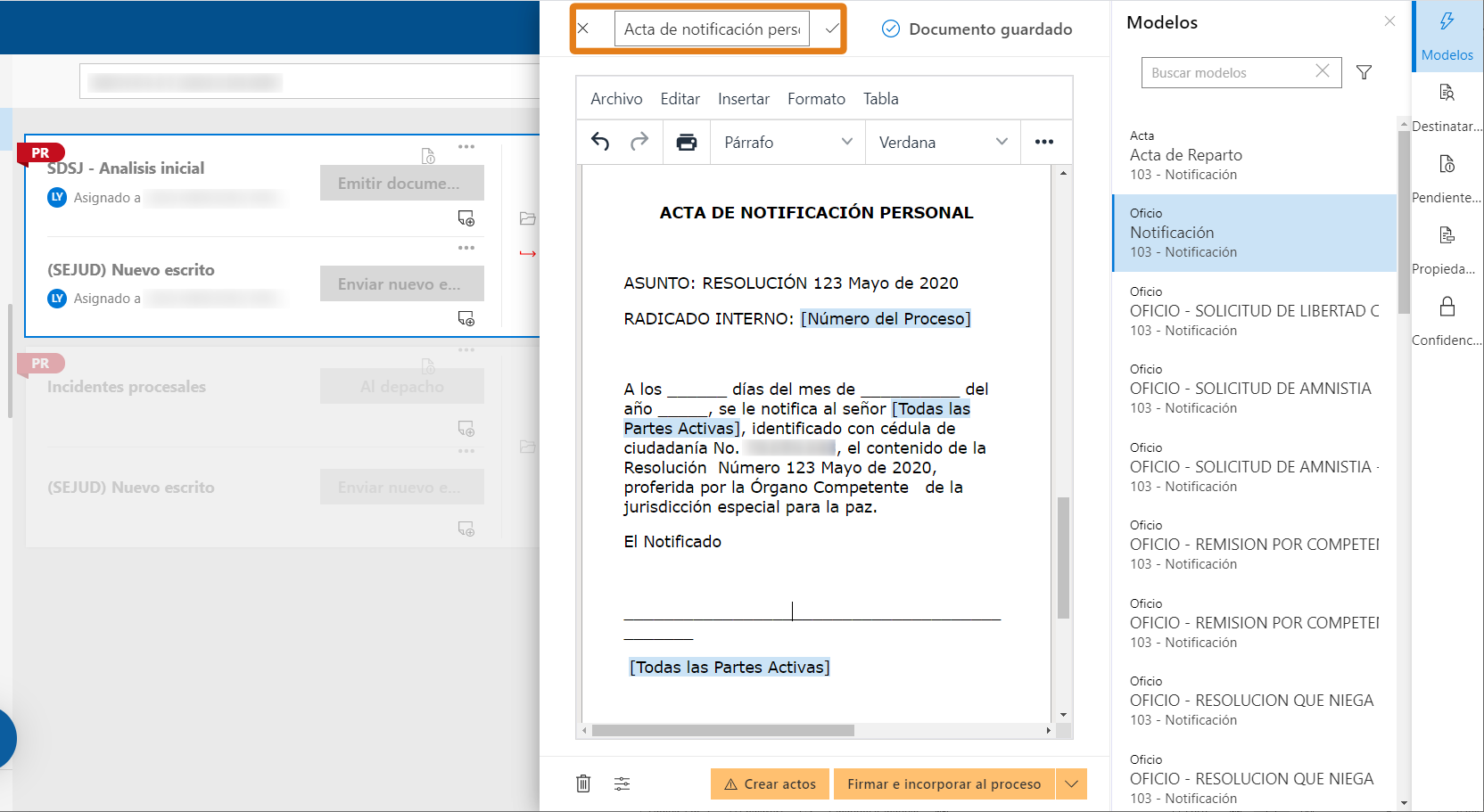
5. Para incorporar el documento en el expediente digital, haga clic en Firmar e incorporar al proceso el documento digital.
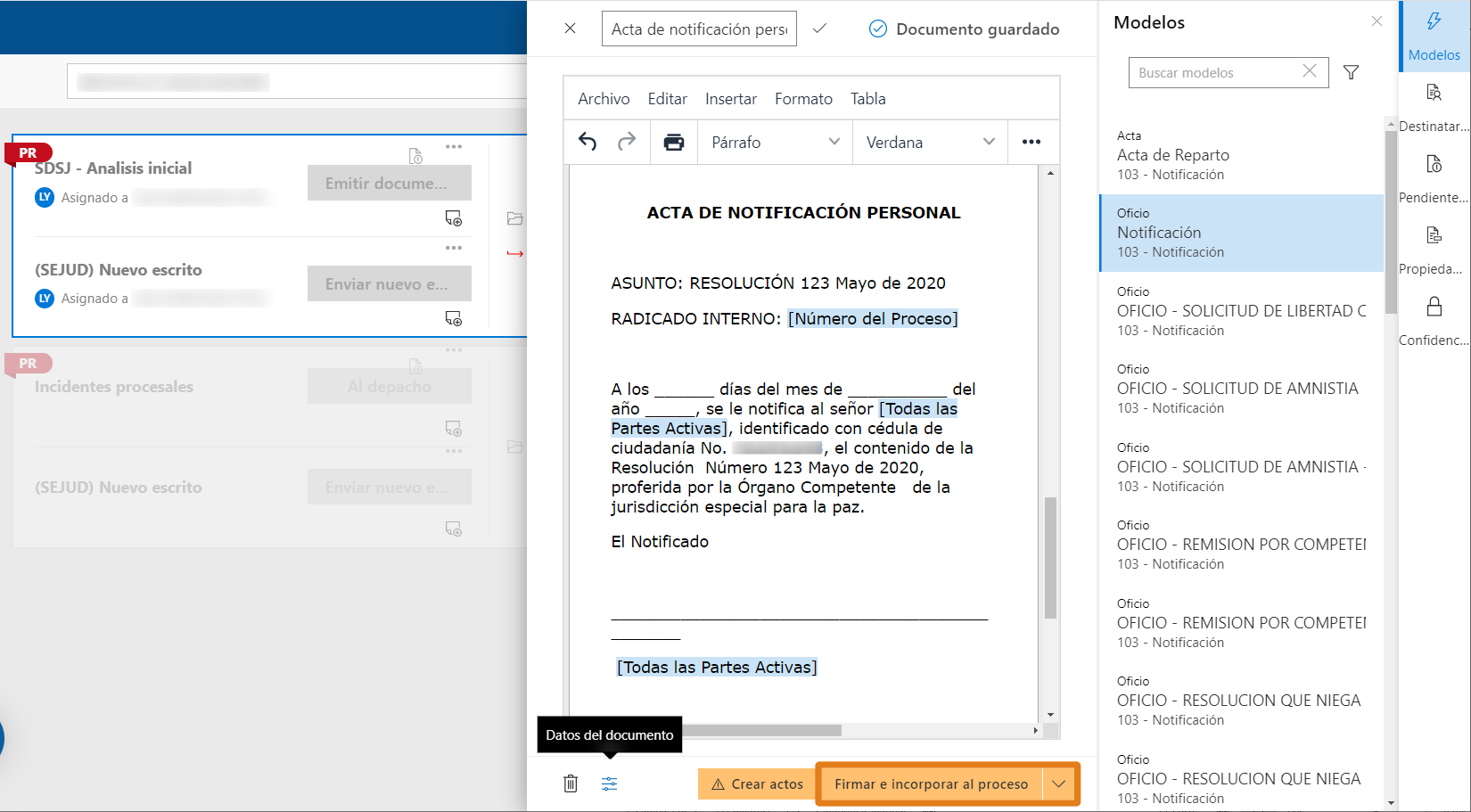 Conozca más
Conozca másLea más sobre el editor de textos:
Visión general del editor de documentos de LEGALi
Atajos del editor de documentos de LEGALi
¿Cómo inserto el complemento de la actuación en el editor de documentos de LEGALi?¡Listo! Ahora ya sabe cómo elaborar documentos desde el editor de texto del sistema. Recuerde que solo puede crear documentos a partir de los modelos que se han creado para las categorías a las que tiene acceso.
Créditos - Equipo Softplan -
¿Cómo emitir un voto en el Editor de Documentos en LEGALi?Versión: 22.2.1
Publicación: 25/08/2022Los magistrados de la JEP pueden trabajar sus votos en LEGALi de dos maneras:
1. Utilizando el Editor de Documentos, donde el magistrado emite el documento y lo envía al Panel de Decisiones Colegiadas;
2. Incorporando el documento creado fuera de LEGALi al Expediente Digital del proceso.
En este artículo usted aprenderá a emitir un voto en el Editor de Documentos. Siga los pasos para saber cómo emitir el voto.
1. Acceda al Panel de Tareas y encuentre el proceso que desea crear un voto. Enseguida, haga clic en la actividad Emitir documento.
ObservaciónAl crear su voto, tenga en cuenta que solo es posible enviar al Panel de Decisiones Colegiadas plantillas de Resolución o Sentencia.
2. En el Editor de Documentos, seleccione la plantilla de Resolución o Sentencia.
3. Si es necesario, edite el voto. Para cambiar la plantilla de documento, basta con hacer clic en la agrupación Modelo (1), en la parte derecha del Editor de Documentos, y elegir otra plantilla.
4. Enseguida, haga clic en el botón de la flecha hacia abajo (1), que se encuentra junto al botón de Firmar e incorporar este documento, y seleccione la opción Enviar para la sesión (2). Por último, para cerrar el Editor de Documentos, haga clic en el botón x (3) en la esquina izquierda del editor.
¡Eso es! Ahora usted sabe cómo emitir un voto, enviarlo al Panel de Decisiones Colegiadas y, a través del panel, confirmar el voto incorporándolo al Expediente Digital. ¿No es fácil? ¡Comparta este conocimiento!
Conozca másSi desea saber cómo enviar el voto a la sesión colegiada, haga clic:
¿Cómo el magistrado ponente envía el voto a la sesión colegiada vía Editor de Documentos en LEGALi?Si desea saber cómo incorporar un voto al Expediente Digital, haga clic:
¿Cómo incorporar un voto al Expediente Digital en LEGALi?Créditos - Equipo Softplan -
¿Cómo emitir un documento de fallo de autorización de salida del país sin restricción en LEGALi?Versión: 21.2.0-0 | Publicación: 23/11/2021
A partir de la versión 21.2.0-0, el sistema LEGALi permite el registro y el mantenimiento del historial de entradas y salidas del país. Para ello, primero es necesario que la parte interesada formalice un pedido de autorización de salida por medio de una petición intermedia recibida a través de Conti. Después, la solicitud debe registrarse en el sistema y entonces se puede emitir el fallo de permiso o restricción.
Para facilitar la gestión y el seguimiento de esta información en el sistema, usted también podrá emitir dos informes, uno sobre los datos de los fallos, de permiso o restricción de salida, concedidos a las partes interesadas, y otro sobre el historial de entradas y salidas del país registrados en el sistema.
En este artículo, verá cómo emitir un fallo de autorización sin restricción de salida del país:
1. Una vez registrado el pedido de salida en el historial de entrada y salida de la parte y realizado el envío de la petición al magistrado para la elaboración del fallo, localice el proceso cuyo documento debe ser emitido y haga clic en Emitir documento.
2. Se abrirá la pantalla del editor de texto, seleccione el modelo de documento que desea utilizar. En este caso, ya que se trata de autorizar la salida del país, seleccione el documento “Autorización de salida del país sin restricción”.
3. A continuación, rellene la información necesaria en el cuerpo del documento y no olvide de abrir la sección Datos del documento para rellenar los campos de texto.
4. Informe el Tipo de la parte (1), seleccione el Destinatario (2), es decir, la parte interesada, y, para finalizar, haga clic en Combinar campos (3).
5. El modelo de documento Autorización de salida del país sin restricción ya posee la actuación Avoca conocimiento y concede salida del país vinculada automáticamente a él, ya el campo Complemento de la actuación deberá ser rellenado manualmente y es obligatorio.
Conozca másPara rellenar el complemento de la actuación, seleccione un tramo del documento y utilice el atajo Ctrl + M. En caso de duda, lea el artículo:
¿Cómo inserto el complemento de la actuación en el editor de textos de la solución SAJ?6. Después de rellenar todos los datos y campos necesarios, haga clic en Firmar e incorporar este documento.
7. El sistema solicitará su certificado digital (1), selecciónelo y haga clic en Confirmar (2).
8. Al finalizar, el sistema emite y muestra en la esquina inferior derecha un mensaje, informando que la operación se ha completado con éxito.
ObservaciónEl campo "Número del documento" es obligatorio para la integración y se genera solo después que el documento es firmado e incorporado al expediente.
9. Después de la firma y emisión, el fallo de permiso estará disponible para verificación en el registro de historial de entrada y salida del país de la parte involucrada (1), y el documento disponible en el expediente digital del proceso.
Conozca másLea nuestros materiales complementarios sobre el tema:
¿Cómo recibir un pedido de salida del país en LEGALi?
¿Cómo registrar manualmente el historial de entrada y salida del país en LEGALi?
¿Cómo emitir un documento de fallo de autorización de salida del país con restricción en LEGALi?
¿Cómo emitir el informe de entradas y salidas del país en LEGALi?
¿Cómo emitir el informe de fallos en LEGALi?¡Listo! Con el permiso concedido a la parte interesada, los registros de salida y entrada del país registrados en Migración Colombia serán automáticamente incorporados al historial de entrada y salida del país de la parte. Los datos registrados en el sistema a través de la integración no se pueden cambiar.
Créditos - Equipo Softplan -
¿Cómo emitir un documento de fallo de autorización de salida del país con restricción en LEGALi?Versión: 21.2.0-0 |Publicación: 23/11/2021
A partir de la versión 21.2.0-0, el sistema LEGALi permite el registro y el mantenimiento del historial de entradas y salidas del país. Para ello, primero es necesario que la parte interesada formalice un pedido de autorización de salida por medio de una petición intermedia recibida a través de Conti. Después, la solicitud debe registrarse en el sistema y entonces se puede emitir el fallo de permiso o restricción.
Para facilitar la gestión y el seguimiento de esta información en el sistema, usted también podrá emitir dos informes, uno sobre los datos de los fallos, de permiso o restricción de salida, concedidos a las partes interesadas, y otro sobre el historial de entradas y salidas del país registrados en el sistema.
En este artículo, verá como emitir un fallo de autorización con restricción de salida del país:
1. Una vez registrado el pedido de salida en el historial de entrada y salida de la parte y realizado el envío de la petición al magistrado para la elaboración del fallo, localice el proceso cuyo documento debe ser emitido y haga clic en Emitir documento.
2. Se abrirá la pantalla del editor de texto para que se seleccione el modelo de documento que desea utilizar. En este caso, ya que se trata de restringir la salida, seleccione el documento “Autorización de salida del país con restricción”.
3. A continuación, rellene la información necesaria en el cuerpo del documento y no olvide de abrir la sección Datos del documento para rellenar los campos de texto.
4. Informe el Tipo de la parte (1), seleccione el Destinatario (2), es decir, la parte interesada, y, para finalizar, haga clic en Combinar campos (3).
5. El modelo de documento Autorización de salida del país con restricción ya posee la actuación Avoca conocimiento y no concede salida del país vinculada automáticamente a él, ya el campo Complemento de la actuación deberá ser rellenado manualmente y es obligatorio.
Conozca másPara diligenciamiento del complemento de la actuación, seleccione un tramo del documento y utilice el atajo Ctrl + M. en caso de duda, lea el artículo:
¿Cómo inserto el complemento de la actuación en el editor de textos de la solución SAJ?6. Después de rellenar todos los datos y campos necesarios, haga clic en Firmar e incorporar este documento.
7. El sistema solicitará su certificado digital (1), selecciónelo y haga clic en Confirmar (2).
8. Al finalizar, el sistema emite y muestra en la esquina inferior derecha un mensaje, informando que la operación se ha completado con éxito.
ObservaciónEl campo "Número del documento" es obligatorio para la integración y se genera solo después que el documento es firmado e incorporado al expediente.
9. Después de la firma y emisión, el fallo de restricción estará disponible para verificación en el registro de historial de entrada y salida del país de la parte involucrada (1), y el documento disponible en el expediente digital del proceso. Además, también se asociará a la parte interesada el marcador "Restricción de Migración", indicando la restricción vigente de salida del país.
O marcador "Restricción de Migración" quedará visible en la tarjeta del proceso en el panel de tareas, en los datos del proceso, en los datos de la parte y en el historial de entrada y salida.
Conozca másLea nuestros materiales complementarios sobre el tema:
¿Cómo recibir un pedido de salida del país en LEGALi?
¿Cómo registrar manualmente el historial de entrada y salida del país en LEGALi?
¿Cómo emitir un documento de fallo de autorización de salida del país sin restricción en LEGALi?
¿Cómo emitir el informe de entradas y salidas del país en LEGALi?
¿Cómo emitir el informe de fallos en LEGALi?¡Listo! Migración Colombia recibirá la información de restricción de salida, y así, no debería enviar a LEGALi registros de salida y entrada al país. En este sentido, el marcador "Restricción de Migración" asociado a la parte permite un mayor control, ya que los registros de salida y entrada del país registrados en Migración Colombia serán automáticamente incorporados al historial de entrada y salida del país de la parte. Para que el marcador de restricción se desvincule de la parte, será necesario que ella realice un nuevo pedido de salida y que de esta vez el juez le conceda el permiso.
Créditos - Equipo Softplan -
¿Cómo emitir más de un documento al mismo tiempo en el sistema LEGALi?Versión: 24.1.0-0
Publicación: 29/12/2021Debido a los diferentes tipos de procesos que tenemos hoy en día en la JEP, se fue necesario modificar el sistema de gestión judicial LEGALi para permitir que se emita más de un documento al mismo tiempo para el mismo proceso. Así documentos como macro casos, comisiones, y todos los demás generados anteriormente, podrán inserir nuevos documentos y contando con opciones de enviar y firmar todos los documentos (nuevos o ya emitidos anteriormente) o unitariamente.
En este artigo veremos cómo emitir más de un documento al mismo tiempo. Siga el paso a paso.
1. En el Panel de Tareas, en la ficha del proceso en el que desea crear documentos, haga clic en la actividad Emitir documento.
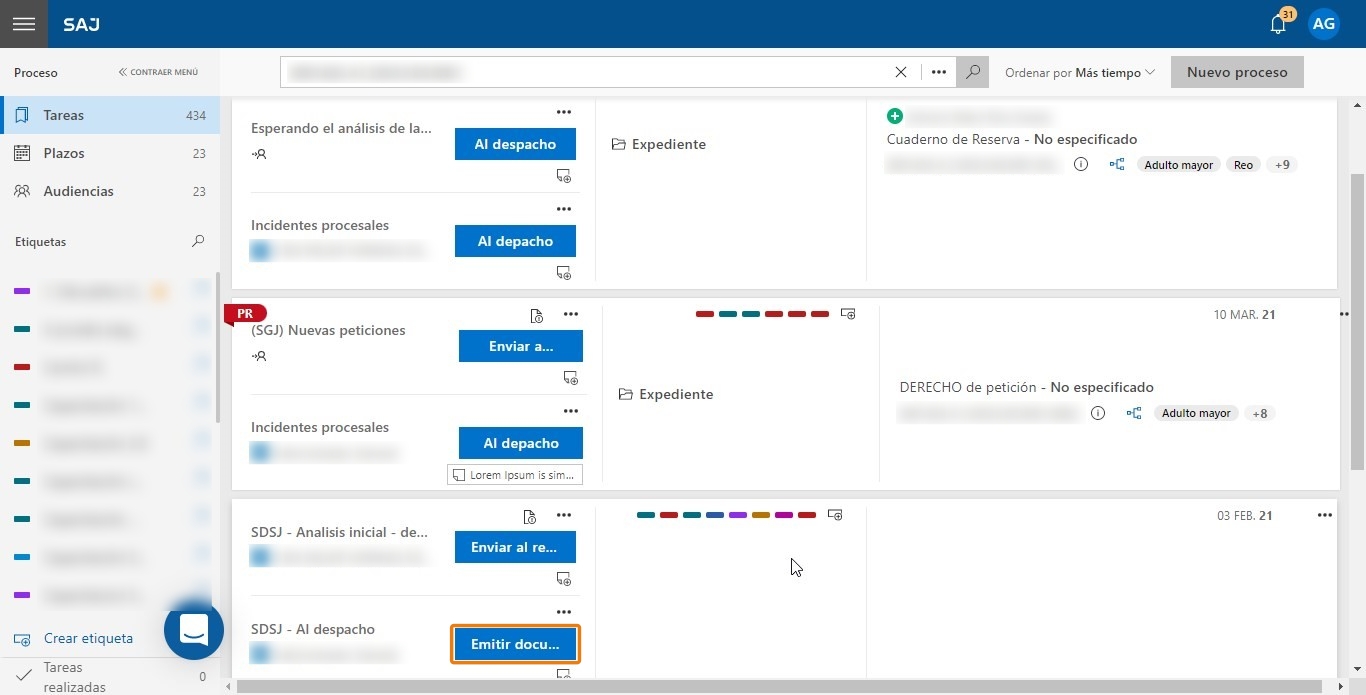
2. Si no puede encontrarla de esta manera, haga clic en el icono tres-puntos (1) ubicado sobre la actividad en azul y seleccione la actividad Emitir documento (2).
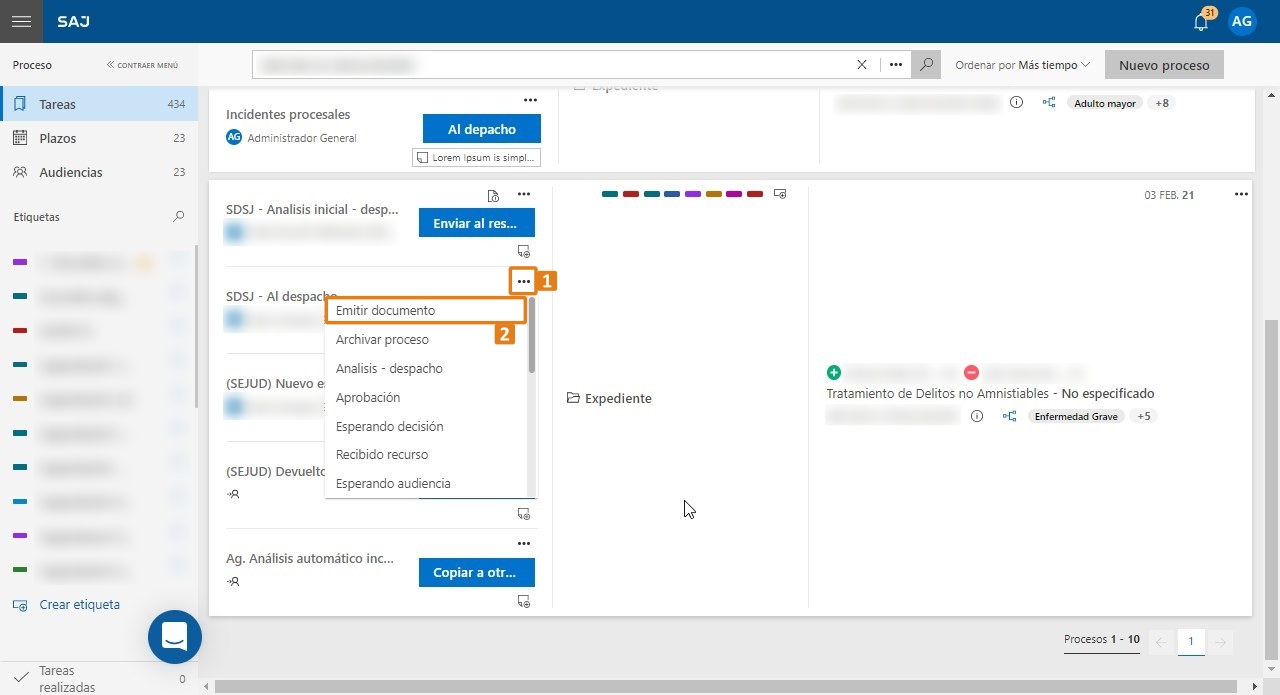
3. Se abrirá la pantalla de elaboración de documentos, con la agrupación Modelos seleccionada, exhibiendo los modelos disponibles para su selección.
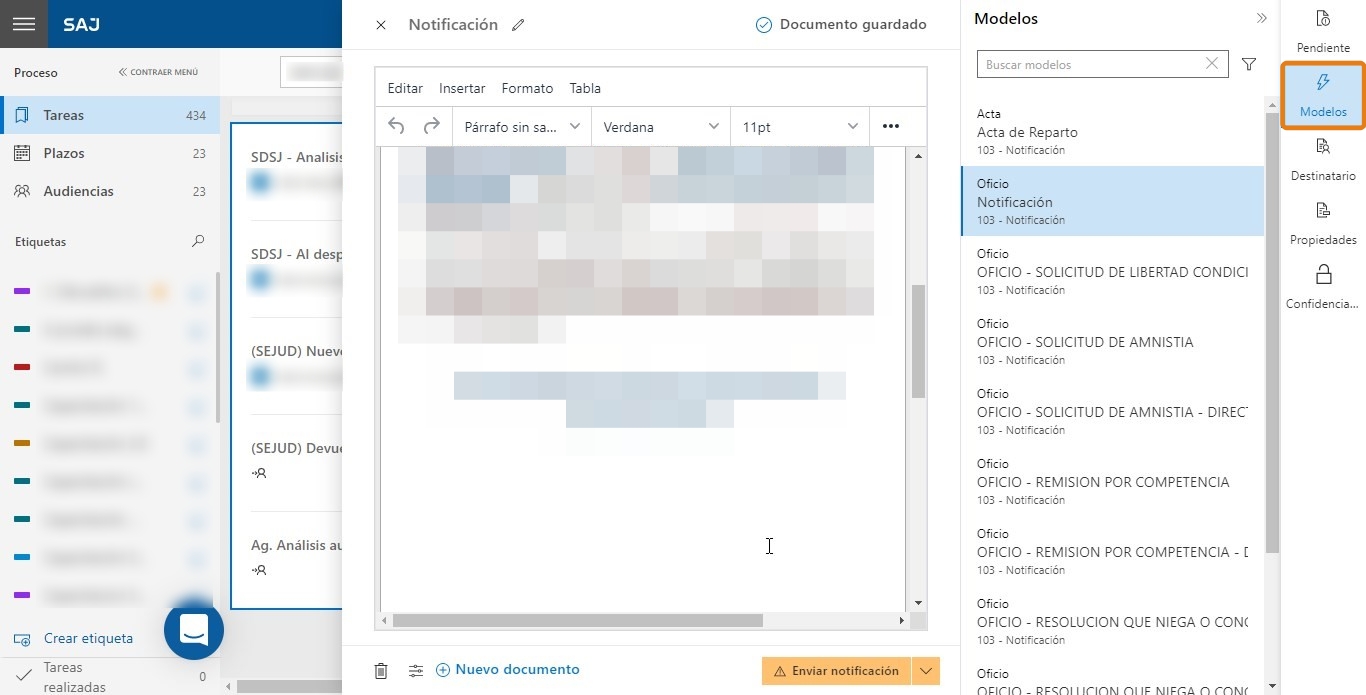
4. Seleccione la agrupación Destinatario (1) en el rincón derecho de la pantalla, y seleccione la parte (2) para la que se emitirá este documento. Edite el documento según sea necesario. Entonces, haga clic en el botón Nuevo documento (3).
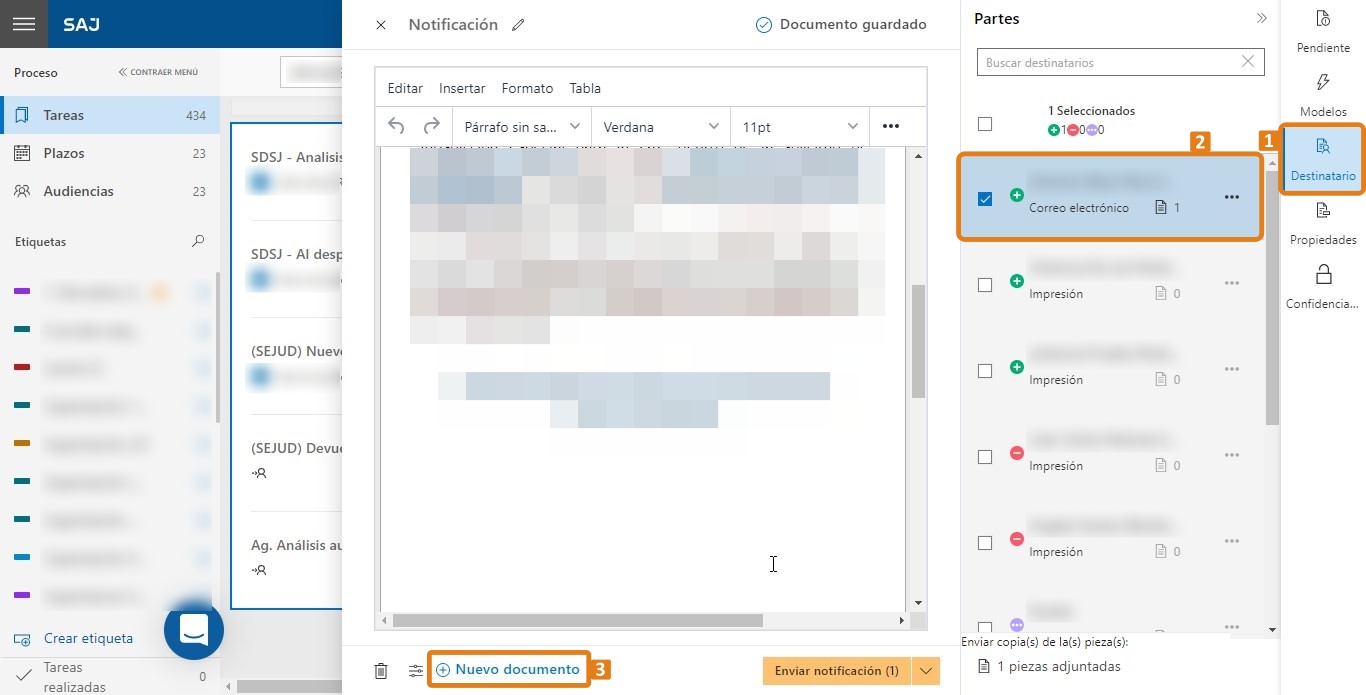
5. La pantalla de elaboración de documentos se despejará, con la agrupación Modelos (1) seleccionada, mostrando los modelos disponibles para una nueva selección. Seleccione la plantilla (2) que desee.
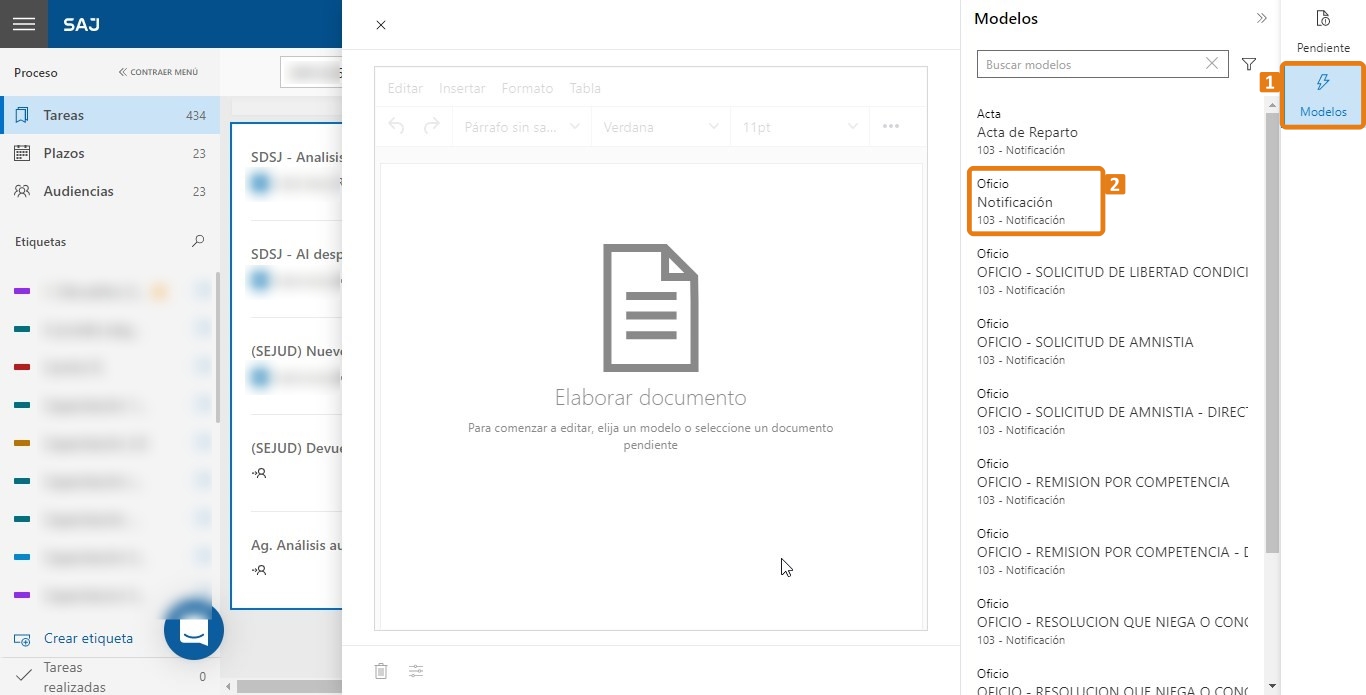
Para ver los documentos que estamos creando simultáneamente, basta hacer clic en la agrupación Pendiente.
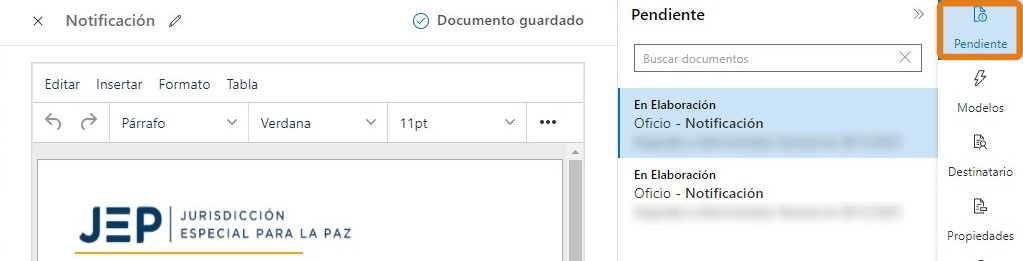
6. Seleccione la agrupación Destinatario (1) y elija el destinatario (2) de este documento. Edite el nuevo documento según sea necesario.
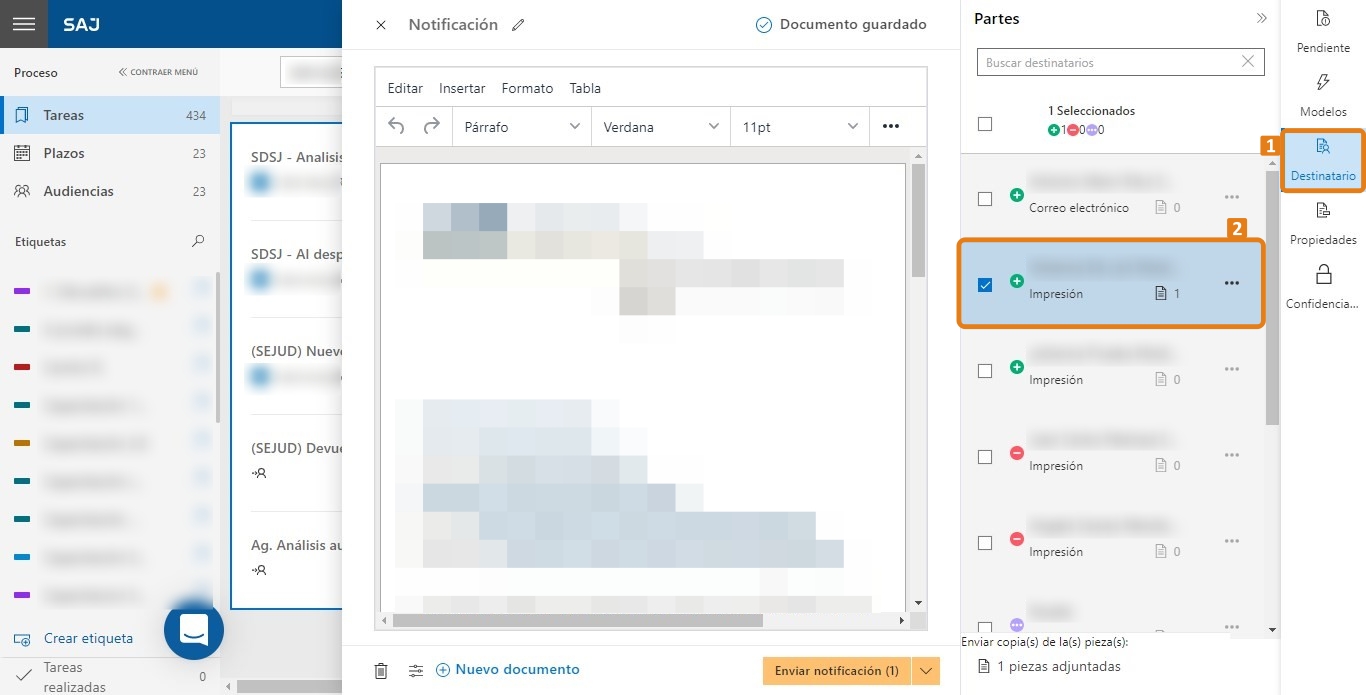
7. Seleccione la agrupación Pendiente. Se mostrarán los dos documentos que se están preparando.
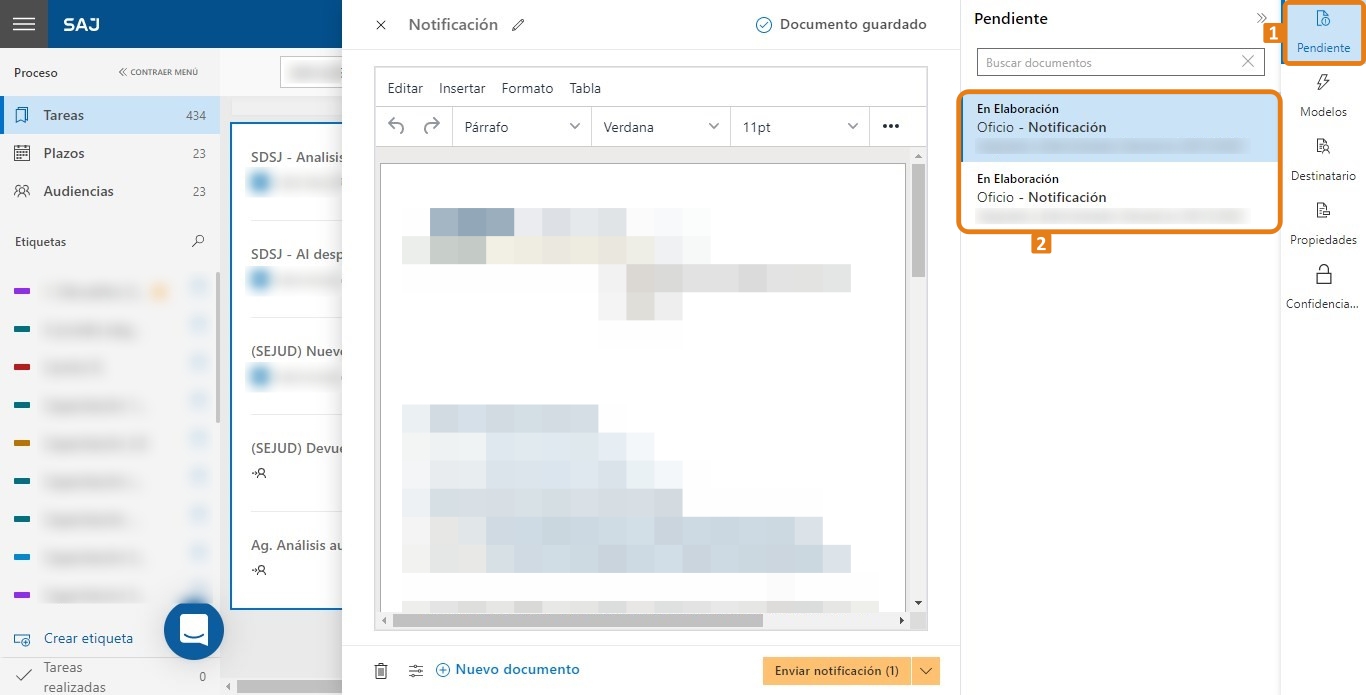
8. Si desee editar algún dato de cualquiera de los documentos, sólo tiene que hacer clic en el documento escrito En elaboración y realizar cambios en el contenido del documento, o interactuar con los grupos para realizar cambios en el destinatario, las propiedades del documento o la confidencialidad.
Seleccione el primer documento escrito En elaboración (2) y seleccione el botón Enviar Notificación (3).
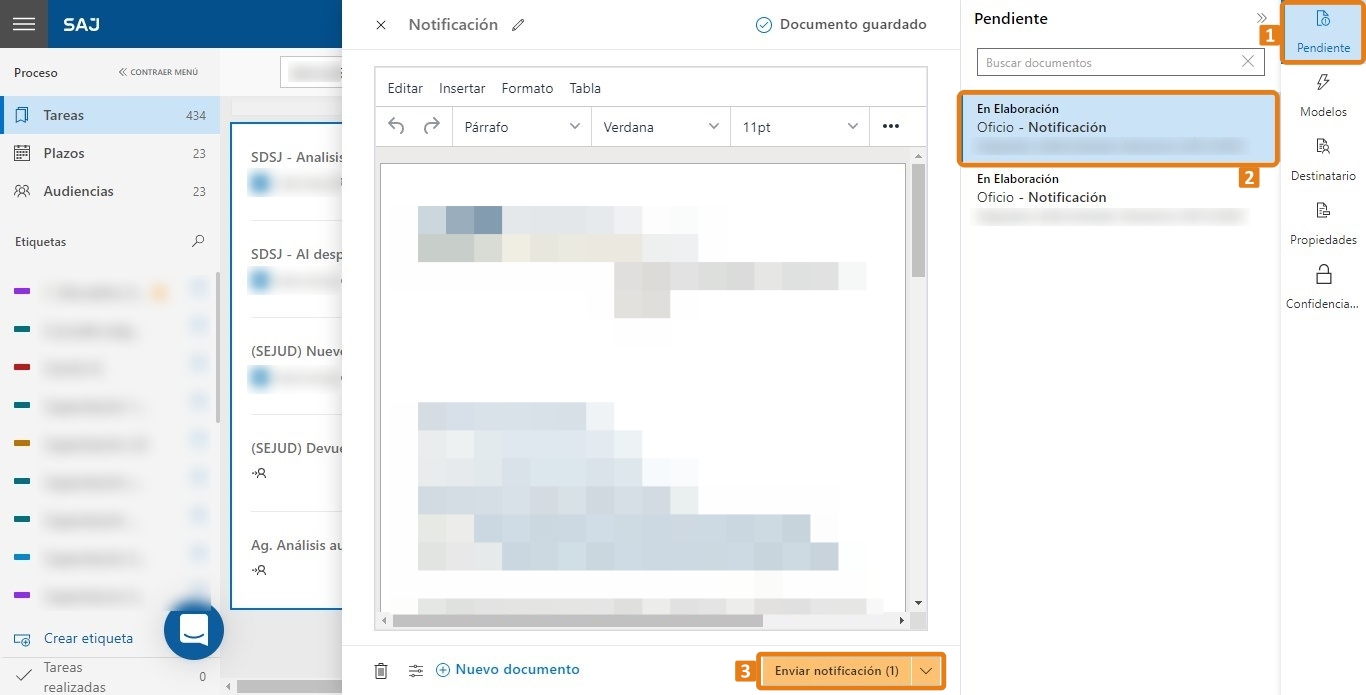
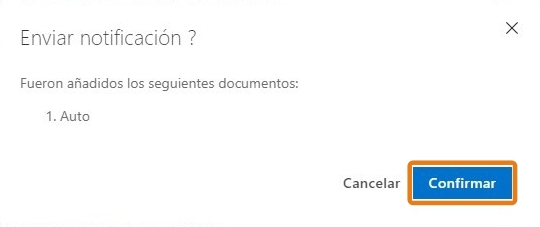
Si el documento creado es una notificación, el sistema mostrará el mensaje de confirmación de los documentos adjuntos, en este caso, haga clic en Confirmar.
9. Confirme el certificado digital haciendo clic en Confirmar.
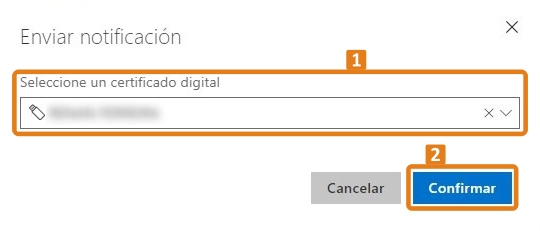
10. El sistema exhibirá el Panel de Tareas.
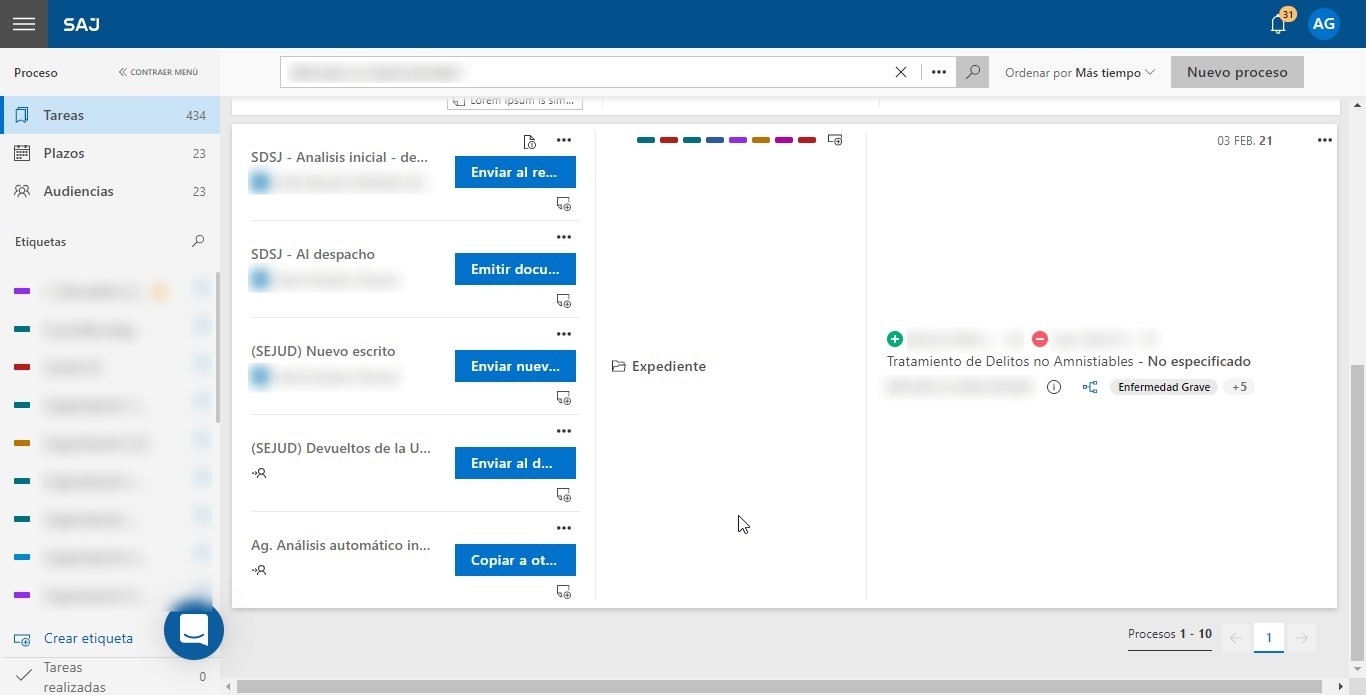
11. En la ficha del proceso en el que se crearon los documentos, haga clic en la actividad Emitir documento, o haga clic en el icono tres-puntos (1) sobre la actividad en azul y seleccione la actividad Emitir documento (2).
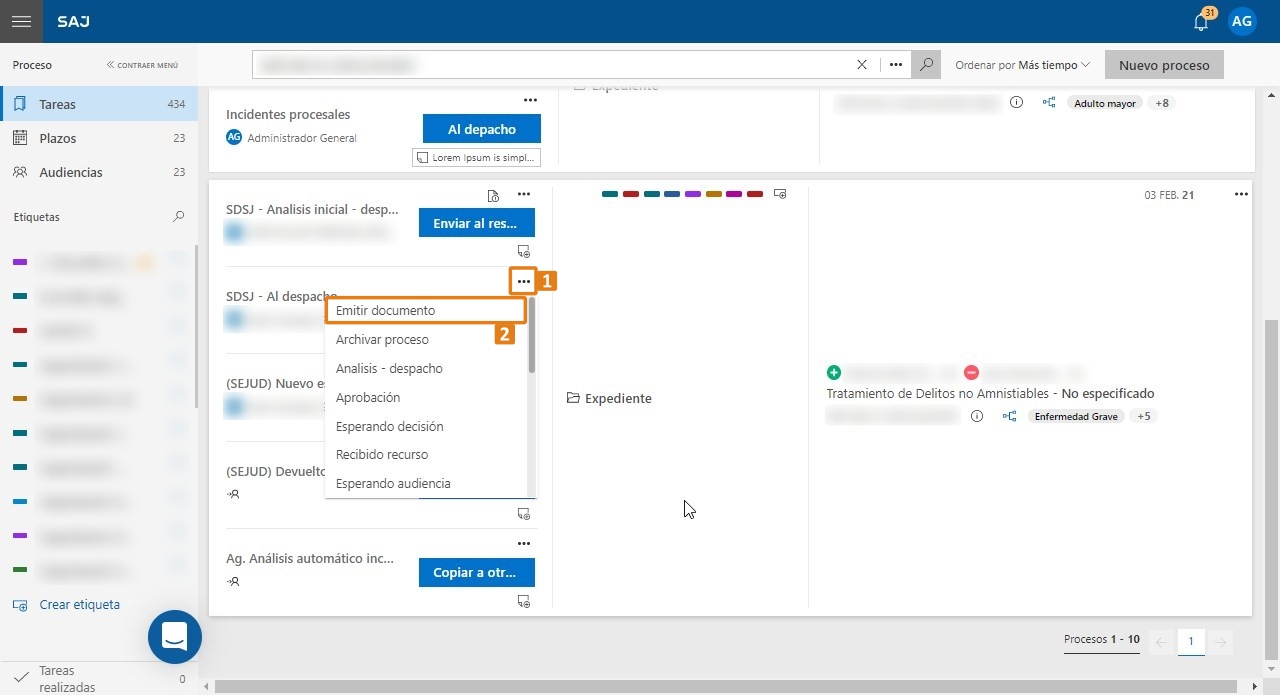
12. El documento en espera de ser enviado se mostrará. En este punto podemos crear más documentos o continuar con el documento anterior.
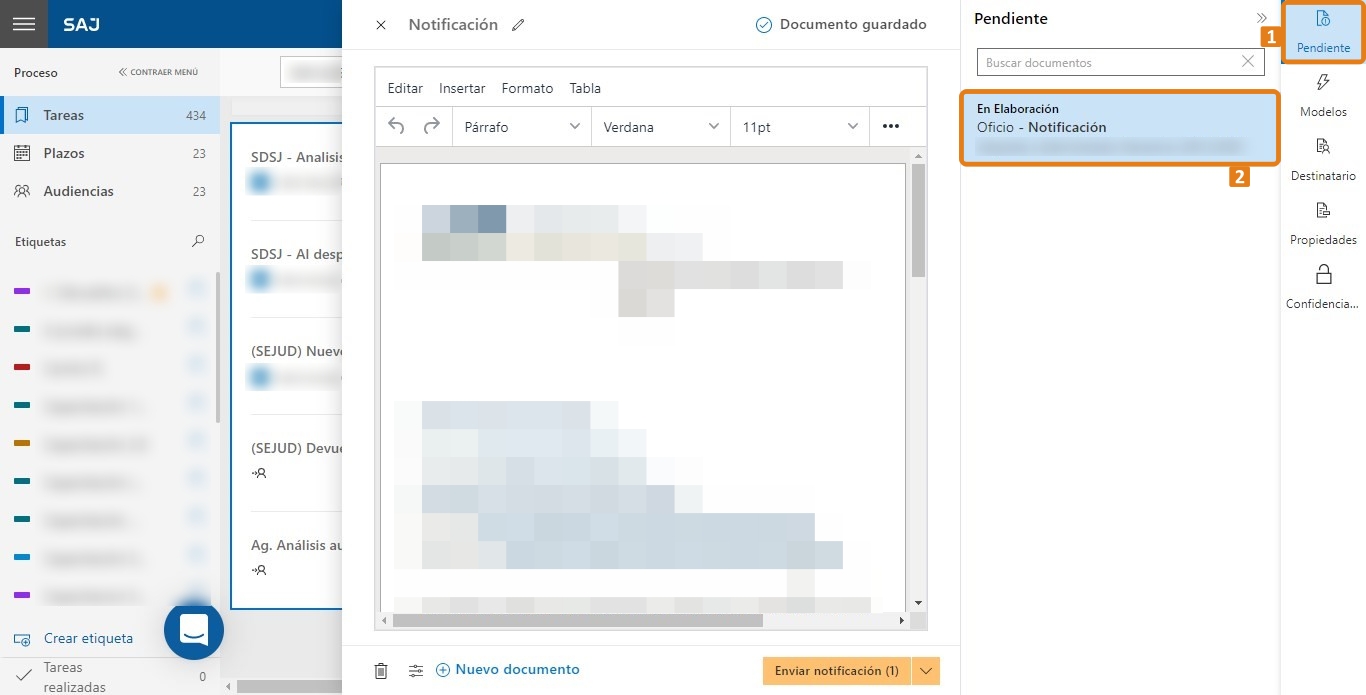
Para crear nuevos documentos, simplemente haga clic en el botón Nuevo documento y siga los pasos 3 a 9.
13. Seleccione la opción Enviar Notificación.
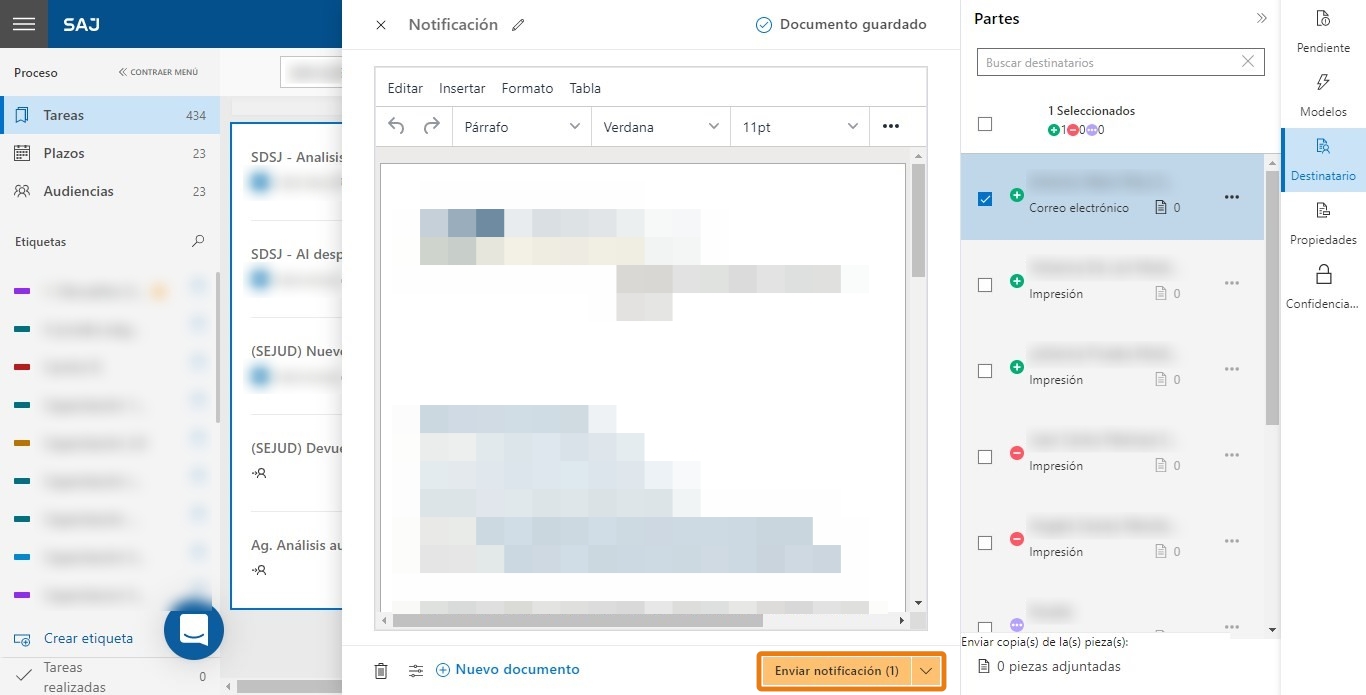
14. Inserte el Certificado Digital y confirme las pantallas, según el paso 9.
15. Los documentos creados estarán con la etiqueta de su categoría, en el ejemplo de abajo podemos ver Notificaciones como ejemplo.
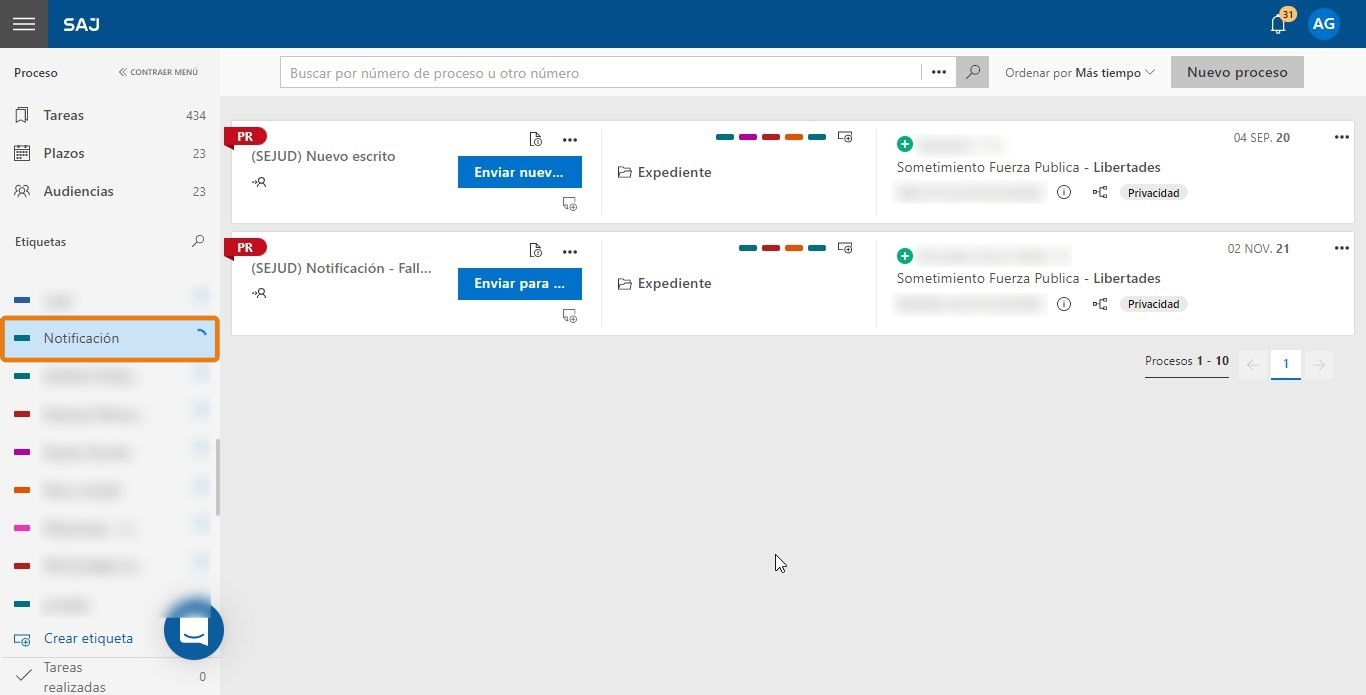
Eso es todo. Ahora que ha aprendido a emitir más de un documento al mismo tiempo, ¡comparta este conocimiento con sus colegas!
Créditos - Equipo Softplan -
¿Cómo consultar los documentos pendientes de firma en el editor de documentos de LEGALi?Versión: 20.3.0-0
Publicación: 20/12/2019 | Actualización: 22/12/2020Una de las operaciones esenciales de un tribunal es la expedición de documentos. En este sentido, el sistema cuenta con el Editor de documentos, que, entre sus diversas posibilidades, permite la consulta de documentos pendientes de firma en el proceso. Siga las siguientes instrucciones paso a paso:
1. Acceda al editor de documentos haciendo clic en la actividad presentada en la tarjeta del proceso.
2. En caso de que el proceso con el que está trabajando ya tenga algún documento pendiente de elaboración, el Editor de texto abrirá el modelo de documento elegido con todos los cambios ya realizados por el usuario.
3. En caso de que el usuario desee verificar todos los documentos que están pendientes de elaboración, debe hacer clic en el ícono
 que se encuentra en la barra lateral derecha del Editor de texto. En la barra estarán todos los documentos que ya han sido iniciados, pero que aún no han sido firmados y enviados para su publicación.
que se encuentra en la barra lateral derecha del Editor de texto. En la barra estarán todos los documentos que ya han sido iniciados, pero que aún no han sido firmados y enviados para su publicación.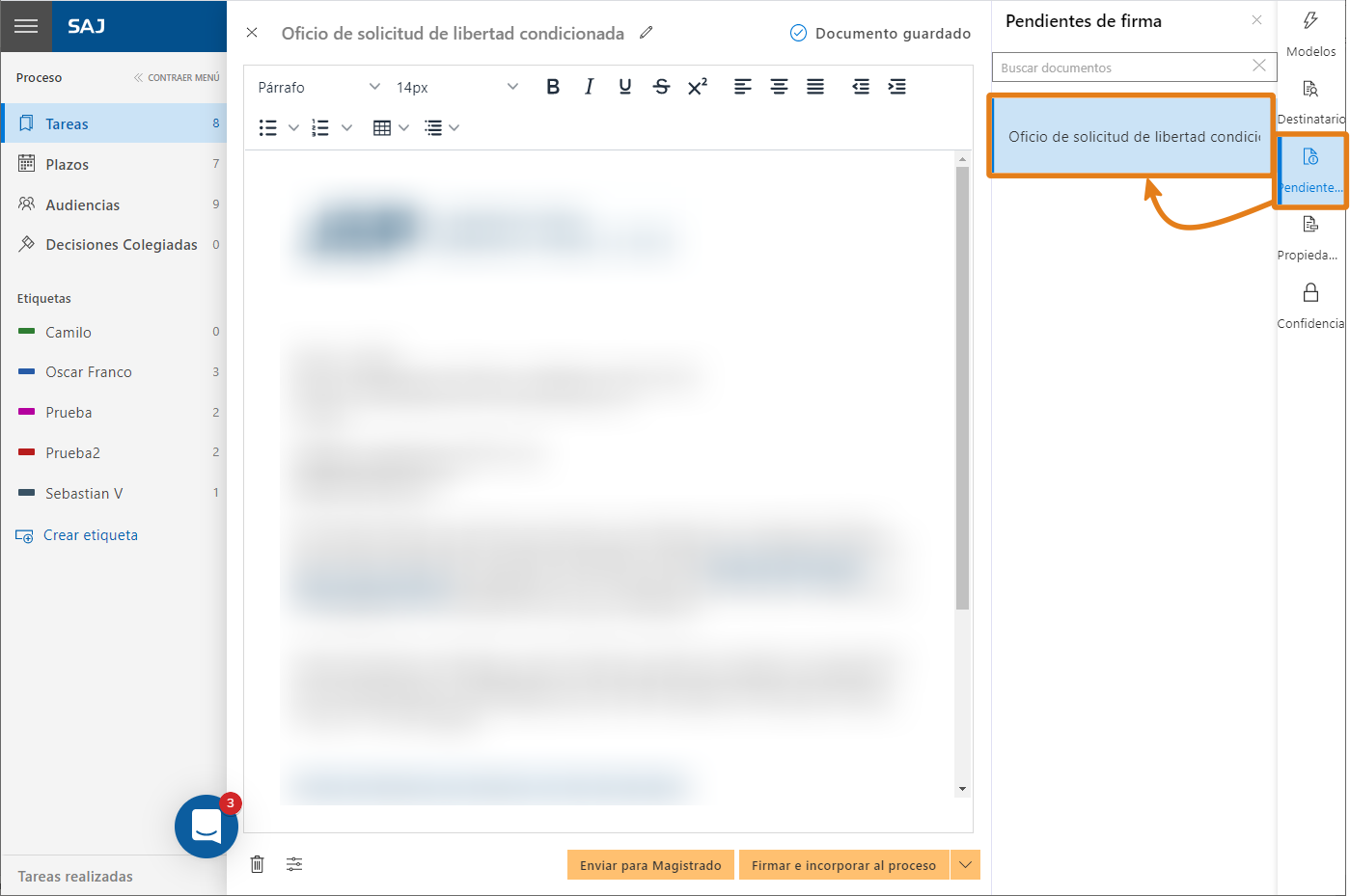
El nombre que aparece en la lista de documentos pendientes es el nombre que el usuario introdujo en el Editor de texto a través del campo Nuevo documento.
Créditos - Equipo Softplan -
¿Cómo consulto los modelos de documentos en el editor de LEGALi?Versión: 20.3.0-0 | Publicación: 28/12/2020
El sistema dispone de varias facilidades que ayudan a optimizar las actividades diarias del usuario, dándole rapidez y consecuentemente, aumentando su productividad. Para ayudarlo en su rutina de trabajo, le enseñaremos a consultar en el editor de textos los modelos de documentos previamente registrados en el sistema. Siga el procedimiento que se indica a continuación:
1. Acceda al editor de texto haciendo clic en la actividad presentada en la tarjeta del proceso.
2. El sistema abrirá el Editor de documentos La pestaña Modelos muestra todos los modelos creados previamente desde el Panel de Registro y Edición de Modelos.
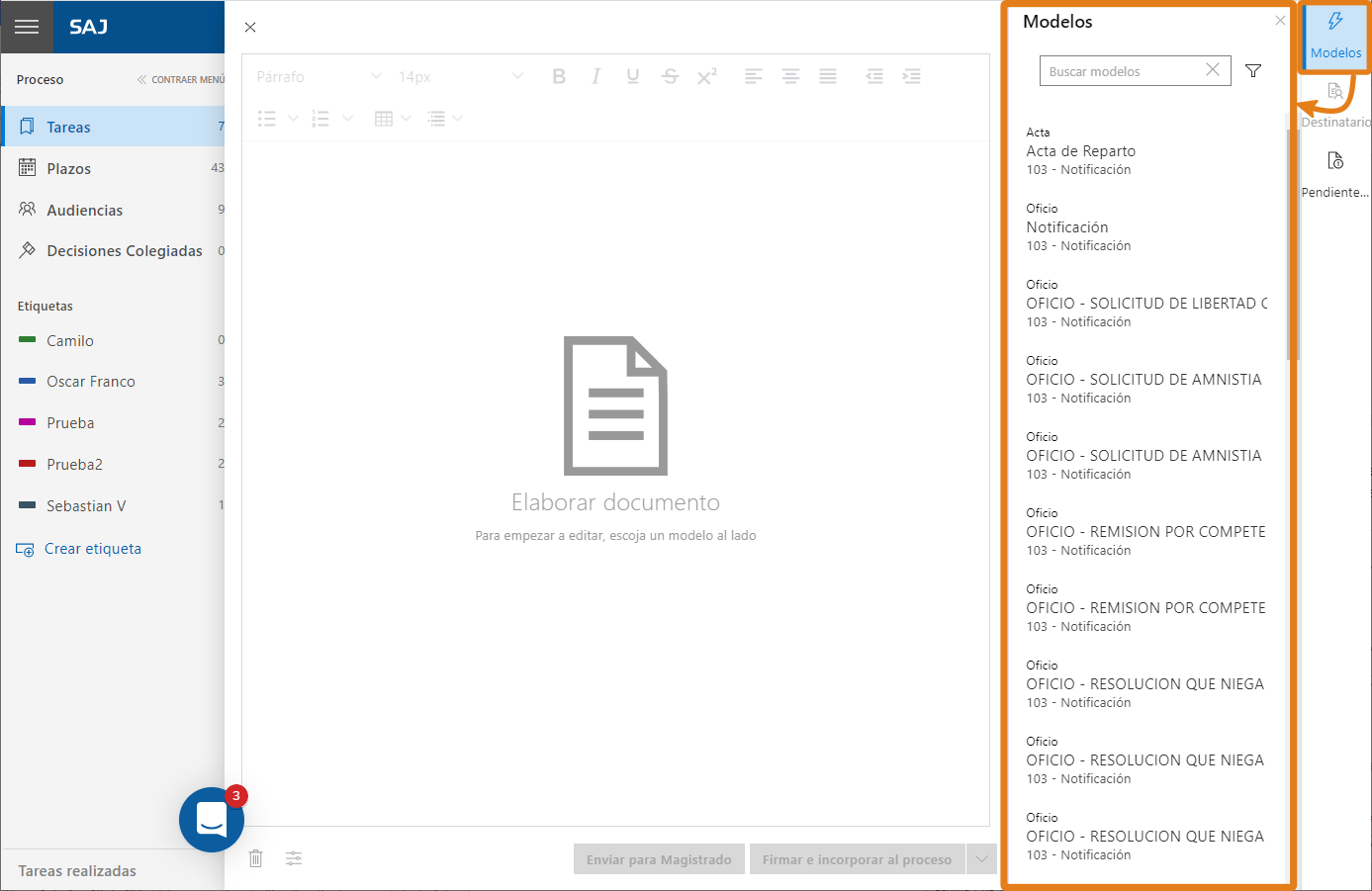 Conozca más
Conozca másLea nuestro material y sepa como elaborar un modelo de documento en el Panel de Registro y Edición de Modelos:
3. Para encontrar un modelo de documento, utilice el campo Búsqueda de modelos introduciendo el nombre, o parte de él, del modelo que desea editar. Como resultado, el sistema mostrará todos los modelos que tengan en su nombre el término buscado.
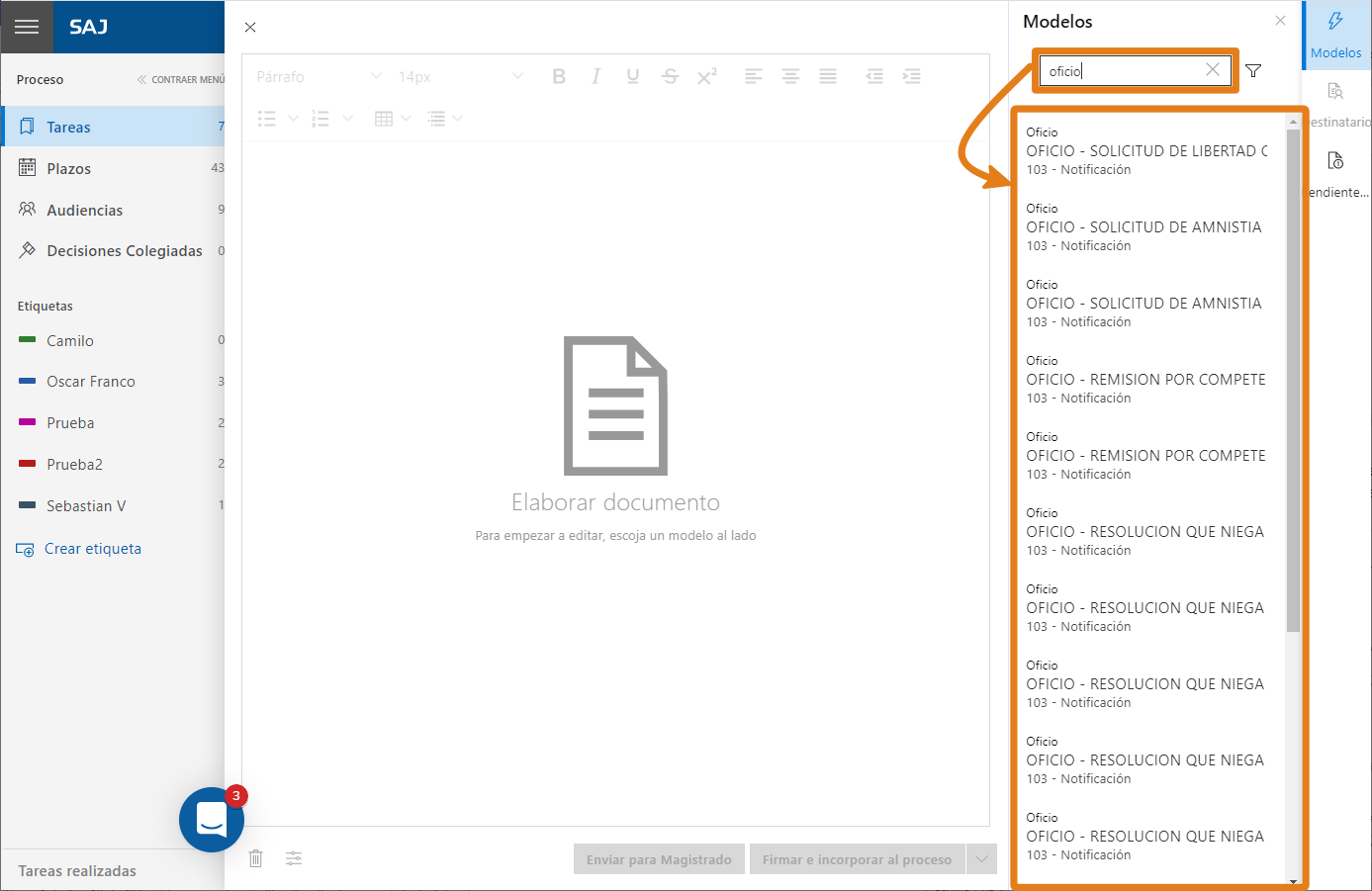
4. Después de encontrar el modelo, para seleccionarlo haga clic en la opción deseada. De este modo, puede visualizar el contenido del modelo de documento en el editor.
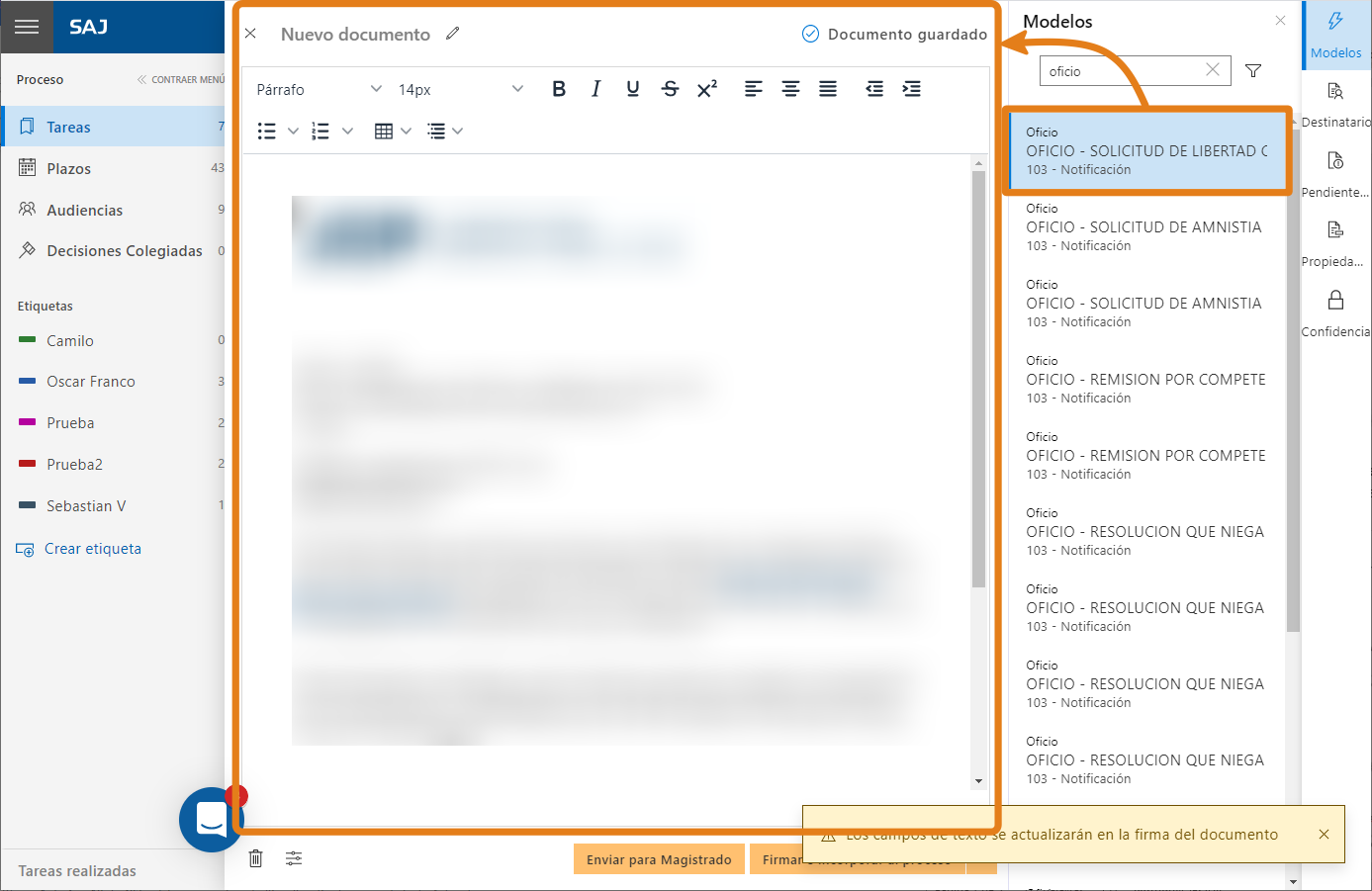
5. En caso de que sea necesario cambiar la opción seleccionada, haga clic en un nuevo modelo de documento. Al seleccionar otro modelo, el sistema mostrará un mensaje solicitando la confirmación del intercambio.
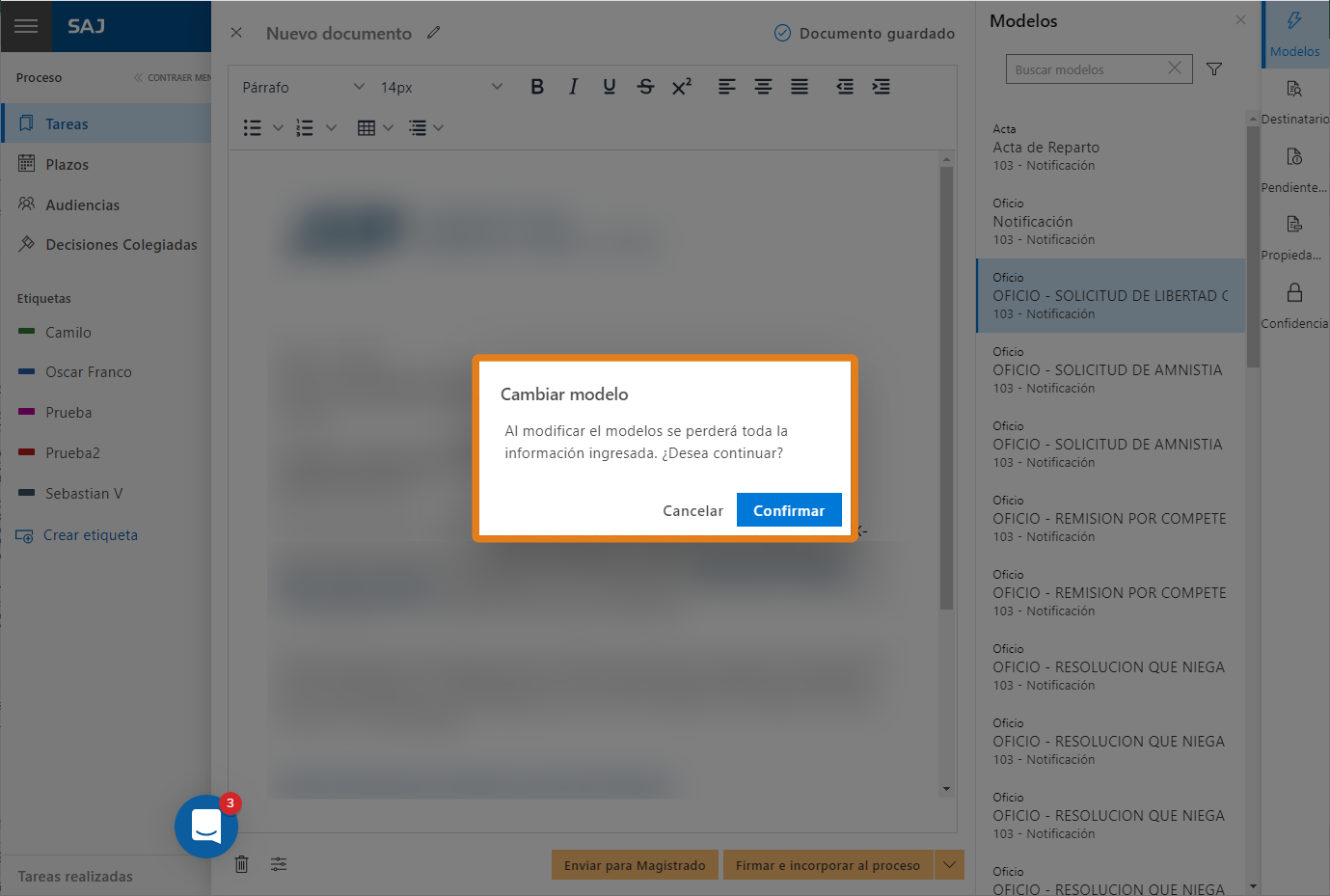
¡Listo! Saber cómo consultar los modelos de documentos que se desean utilizar proporciona agilidad y eficiencia en la producción de documentos.
Créditos - Equipo Softplan -
Tipos de permisos vinculados al Editor de documentos de LEGALiVersión: 19.4-0 | Publicación: 20/12/2019
Después de acceder al Editor de documentos de LEGALi a través de la actividad presentada en la tarjeta del proceso es posible visualizar en la barra inferior las acciones que el usuario puede realizar en la preparación de un documento. Estas acciones se presentan al usuario de acuerdo con los siguientes perfiles: secretario, asesor o magistrado. A continuación, se mostrarán las actividades que cada perfil de usuario podrá realizar:
1. Para el usuario que pertenece a una Ubicación con el perfil de secretario, las acciones posibles son: Crear actos; Firmar; Firmar e incorporar documento al proceso.
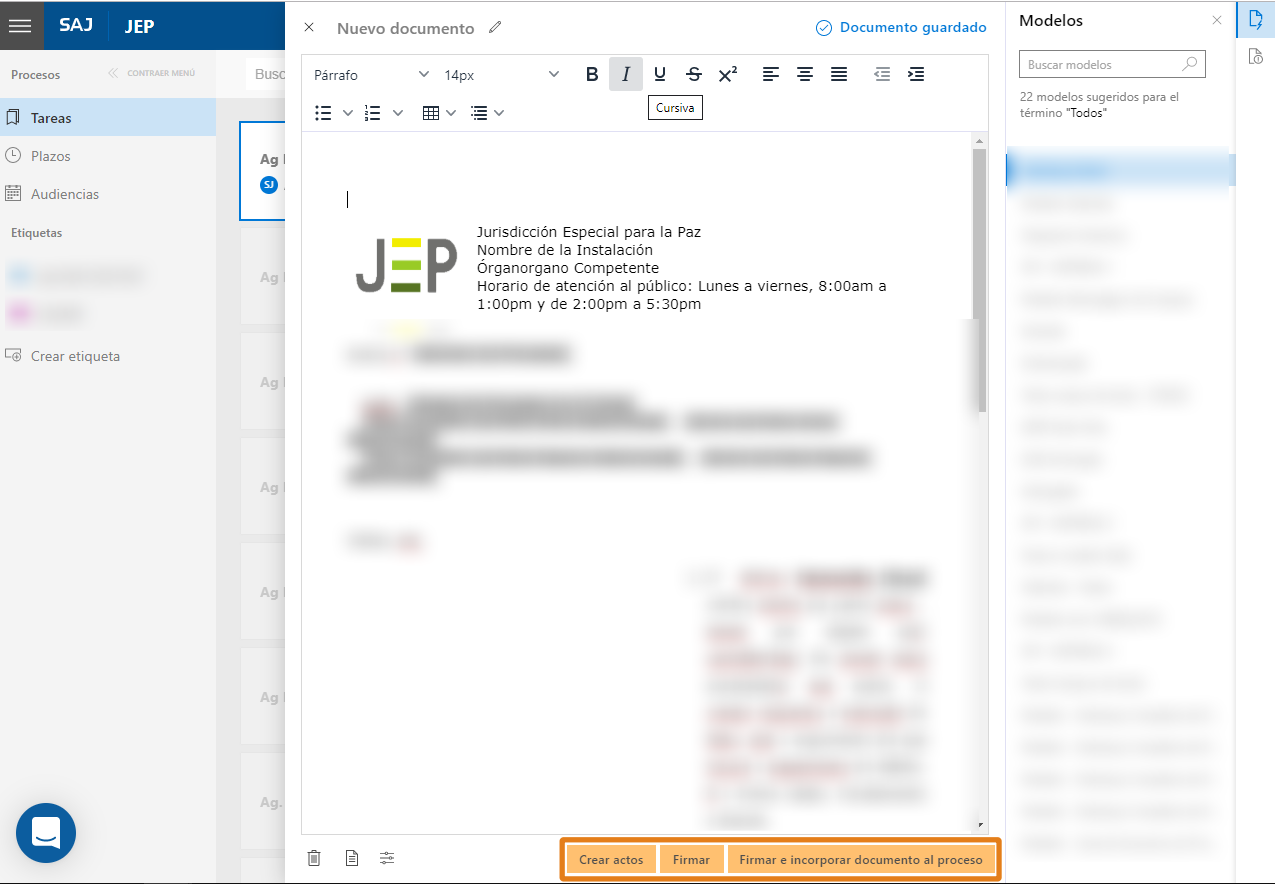
La acción de Crear actos firma el documento, lo incorpora en el expediente y remite la citación por correo electrónico a las partes seleccionadas en la ventana de Datos del documento. Firmar e incorporar documento al proceso, además de la firma, también lleva a la incorporación en el expediente.2. Para el usuario que pertenece a una Ubicación con el perfil de asesor, las acciones posibles son Enviar a Magistrado, Firmar, Firmar e incorporar documento al proceso.
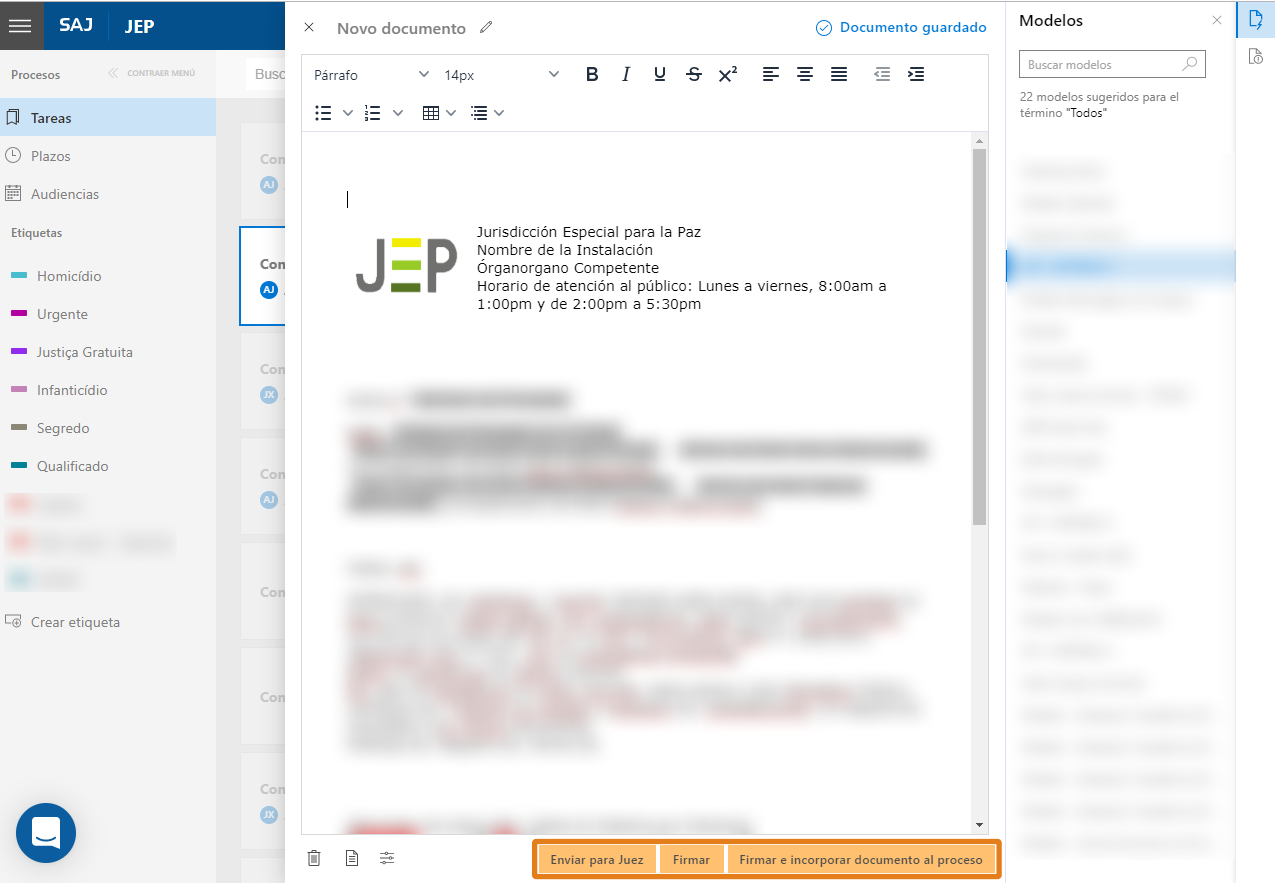
La acción de Enviar al magistrado (para el perfil del asesor) envía el documento al magistrado para que lo pueda validar.
3. Para el usuario que pertenece a una Ubicación con el perfil de magistrado, las acciones posibles son Enviar a revisión, Firmar, Firmar e incorporar documento al proceso.
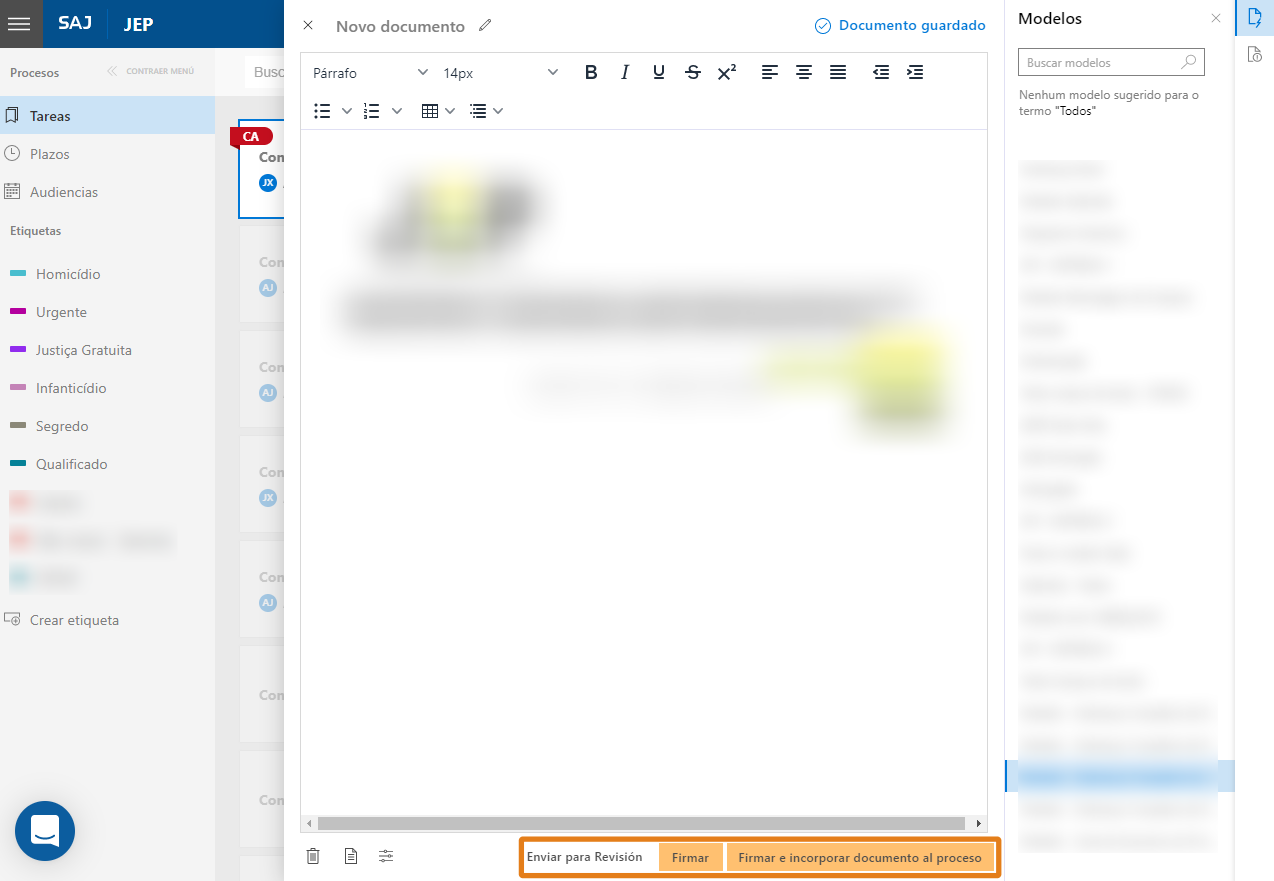
Cuando el documento se Envía para Revisión, se devuelve al asesor para que este pueda realizar los cambios y correcciones solicitados por el magistrado.
¡Atención!Al seleccionar cualquiera de las acciones mencionadas anteriormente, es necesario que el usuario informe un certificado para confirmar la operación.Créditos - Equipo Softplan -
¿Cómo vincular las actuaciones correctas al crear informes e incorporar documentos al perfil de investigador?Versión: 22.2.1
Publicación: 24/08/2022Las actuaciones son tramitaciones procesales insertadas en las comisiones de la UIA con el fin de mostrar su evolución. Es a través de ellas que se gestiona el sistema LEGALI, pues promueven la automatización del sistema, haciendo que los documentos emitidos se incorporen automáticamente a la comisión. Además, cuando es el caso, las actuaciones ejecutan el traslado de la comisión a otra tarea, ubicación o usuario.
Adicionalmente, un otro aspecto importante con relación a las actuaciones es que ellas generan estadísticas tanto de la emisión como de la incorporación de documentos al sistema, bien como de los datos de evolución de la comisión. Debido a eso, para los usuarios de LEGALi es importante la correcta selección de las actuaciones y, asimismo, a causa de ello, la mayoría de los documentos, especialmente los que realizan integraciones y automatizaciones en el sistema, ya tienen una actuación vinculada. Así, es fundamental mantenerlos vinculados a una actuación.
En este artículo veremos cómo elegir el modelo correcto de informe de investigador y cuál es la actuación correcta para este tipo de documento. De igual manera, veremos cómo incorporar un documento de informe del perfil de investigador al expediente digital, seleccionando la actuación correcta. Lea este artículo y aprenda estas dos formas de incluir actuaciones en las comisiones, generando correctamente los datos estadísticos.
Paso 1 - Vinculando correctamente la actuación al crear un documento de informe del investigador
1. En el panel de tareas, en la ficha de la comisión, haga clic en la actividad Emitir documento.
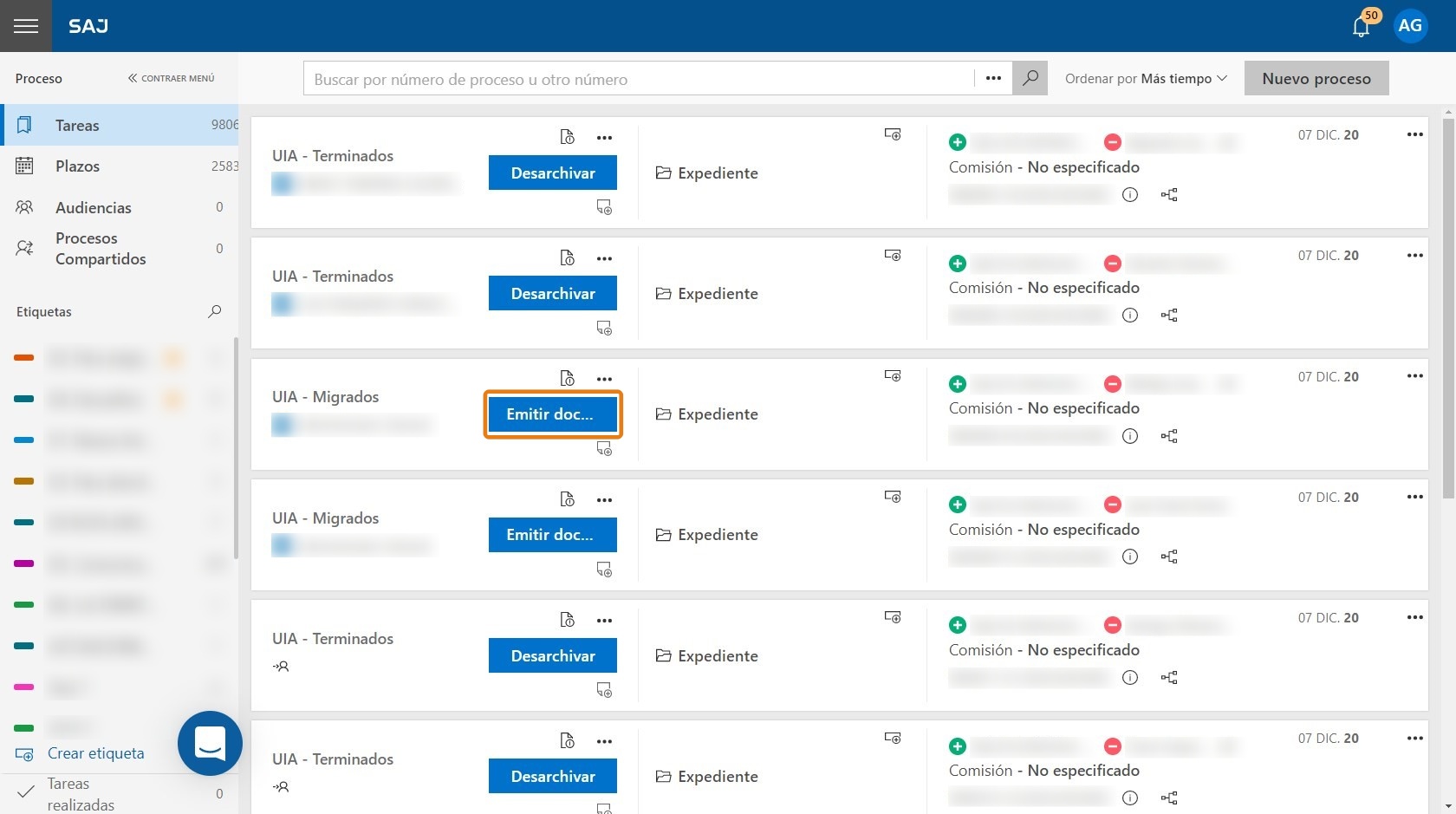
2. En la agrupación Modelos, haga una búsqueda a partir de la palabra "campo" (1). Entonces, Seleccione el modelo UIA – INFORME DE CAMPO (651) (2).
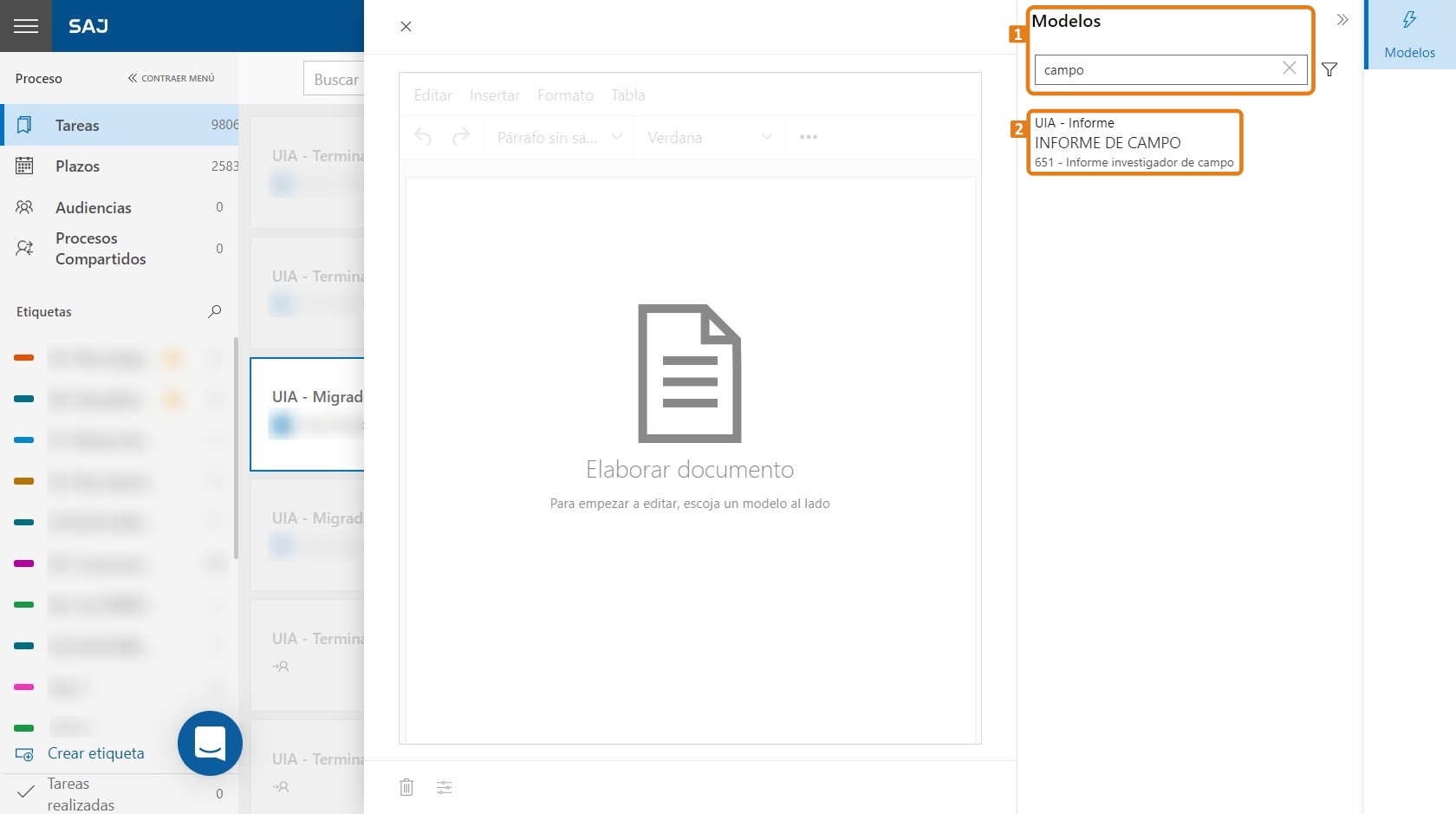
3. El Modelo 651- Informe investigador de campo aparecerá en la parte izquierda de la pantalla.
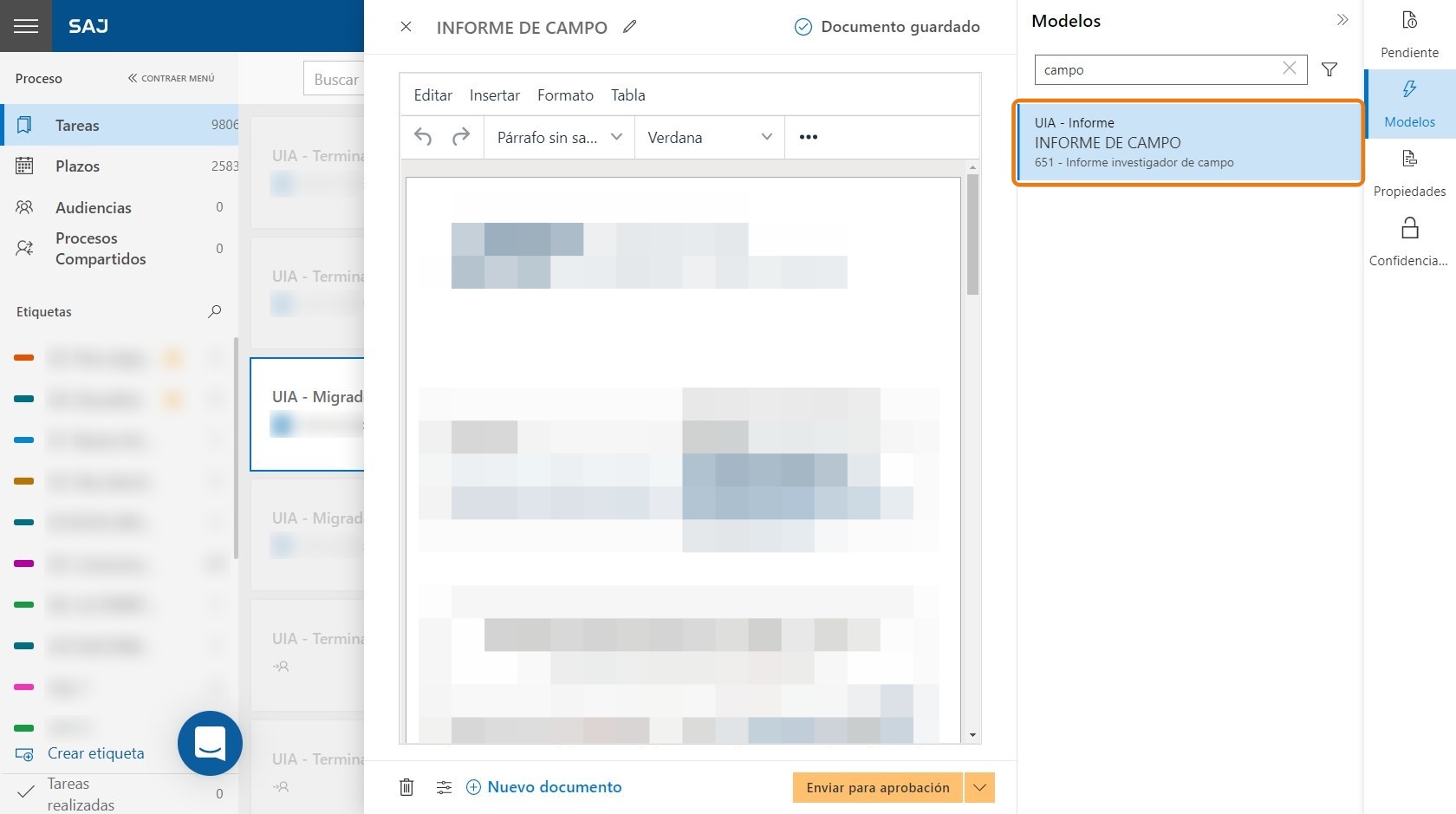
4. Haga clic en la agrupación Propiedades (1), en el campo Actuación compruebe si la actuación 651 - Informe investigador de campo (2) es la que seleccionó el sistema. En caso de que no se haya seleccionado, haga clic en el campo Actuación y búsquela.
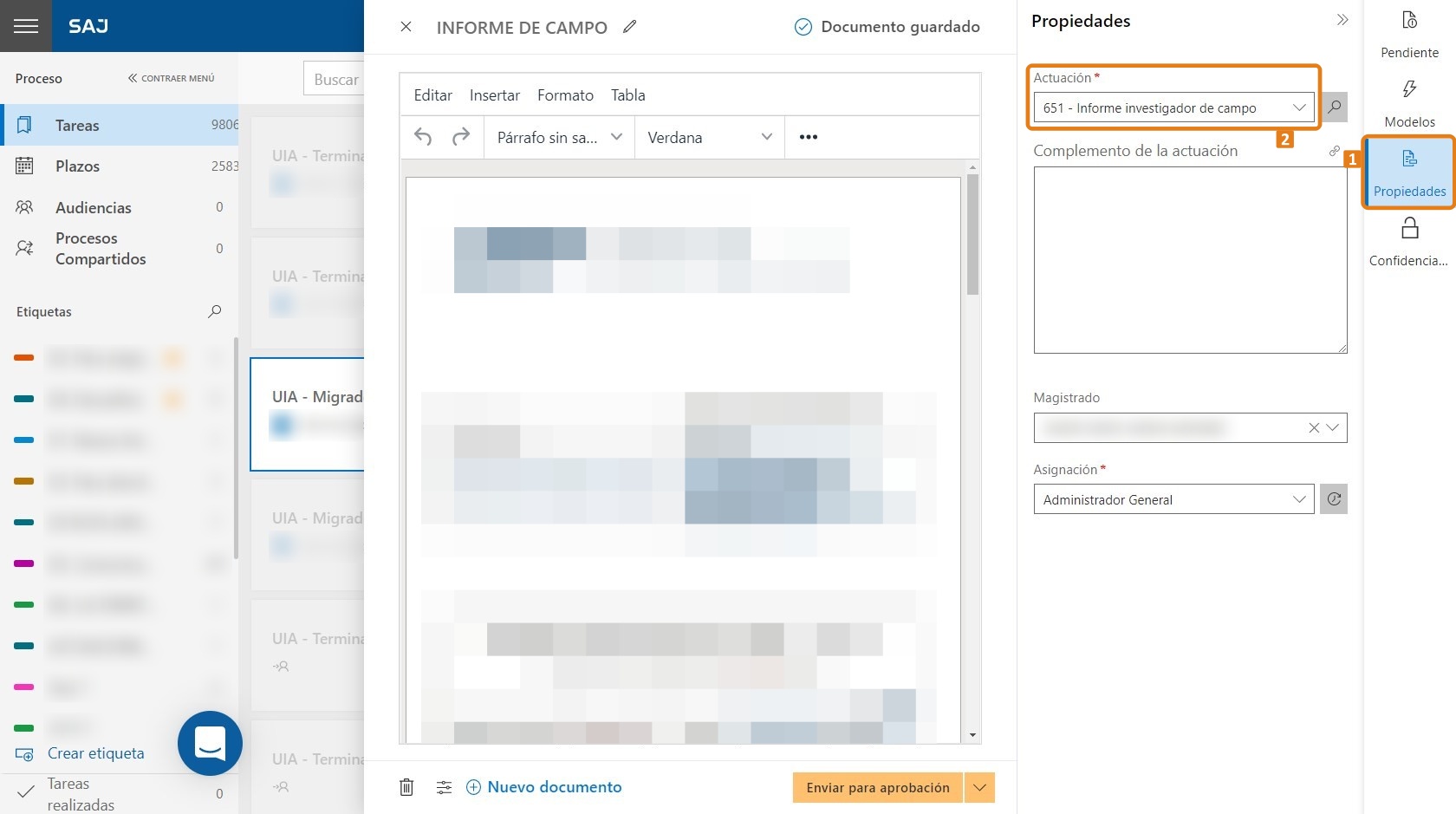
5. El modelo listo preconfigura el informe investigador de campo. Así, solo hace falta editarlo, insertando los datos necesarios. Luego haga clic en el icono de la flecha hacia arriba y seleccione Firmar e incorporar. Una vez firmado e incorporado, el documento se vinculará a la comisión, generando la actuación Informe investigador de campo con Código 651.
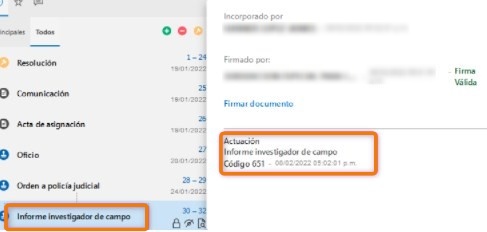
Paso 2 - Incorporando un documento de informe parcial con la actuación correcta
6. En el panel de tareas, en la tarjeta de la comisión, haga clic en el botón Expediente.
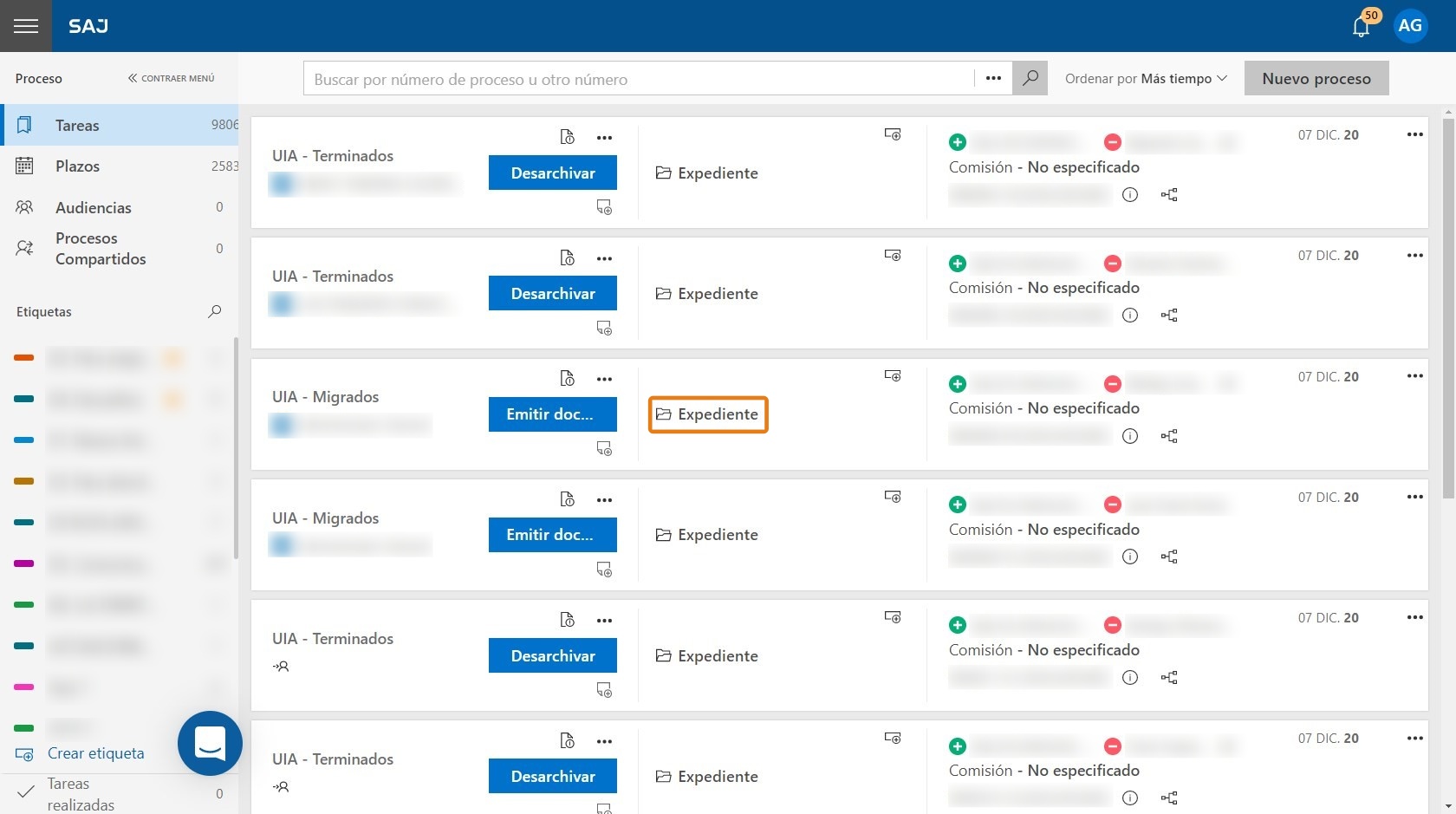
7. En la pestaña de archivos digitales que se desplegará, seleccione el icono en formato de flecha hacia arriba y, enseguida, seleccione Importar archivos (1). Después, en la ventana de importación de archivos, seleccione PDF (2). Entonces, en la ventana del computador, seleccione el documento (3) que desea incorporar y haga clic en Abrir (4).
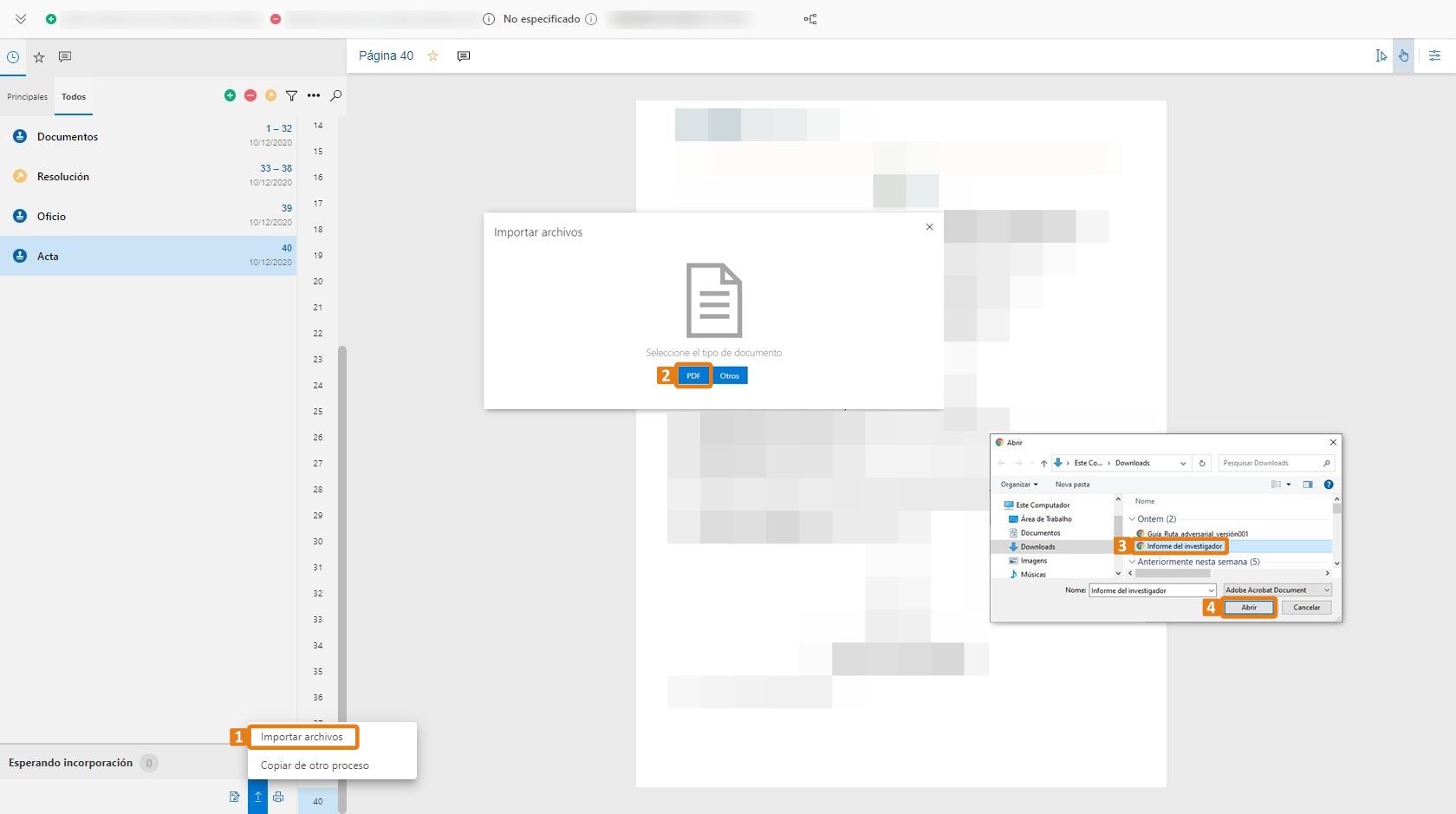
8. En la ventana Importar archivos, en el campo Tipo de documento (1), seleccione Informe investigador de campo y haga clic en Enviar (2).
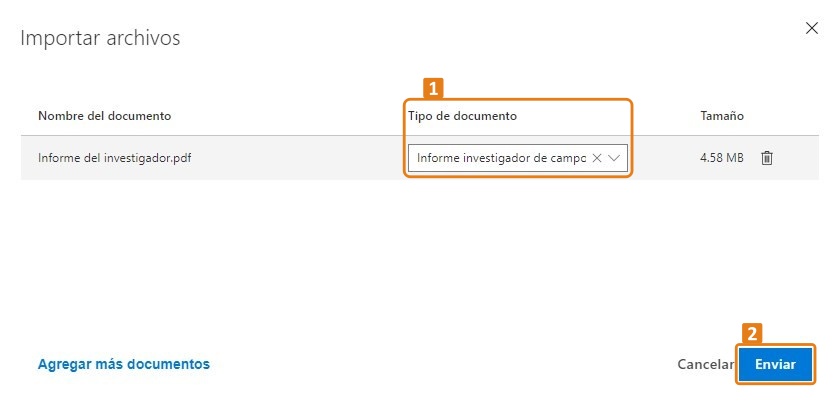
9. El archivo estará vinculado al expediente digital en la agrupación Esperando Incorporación. Seleccione el checkbox Informe investigador de campo (1) y presione el botón Firmar e incorporar (2).
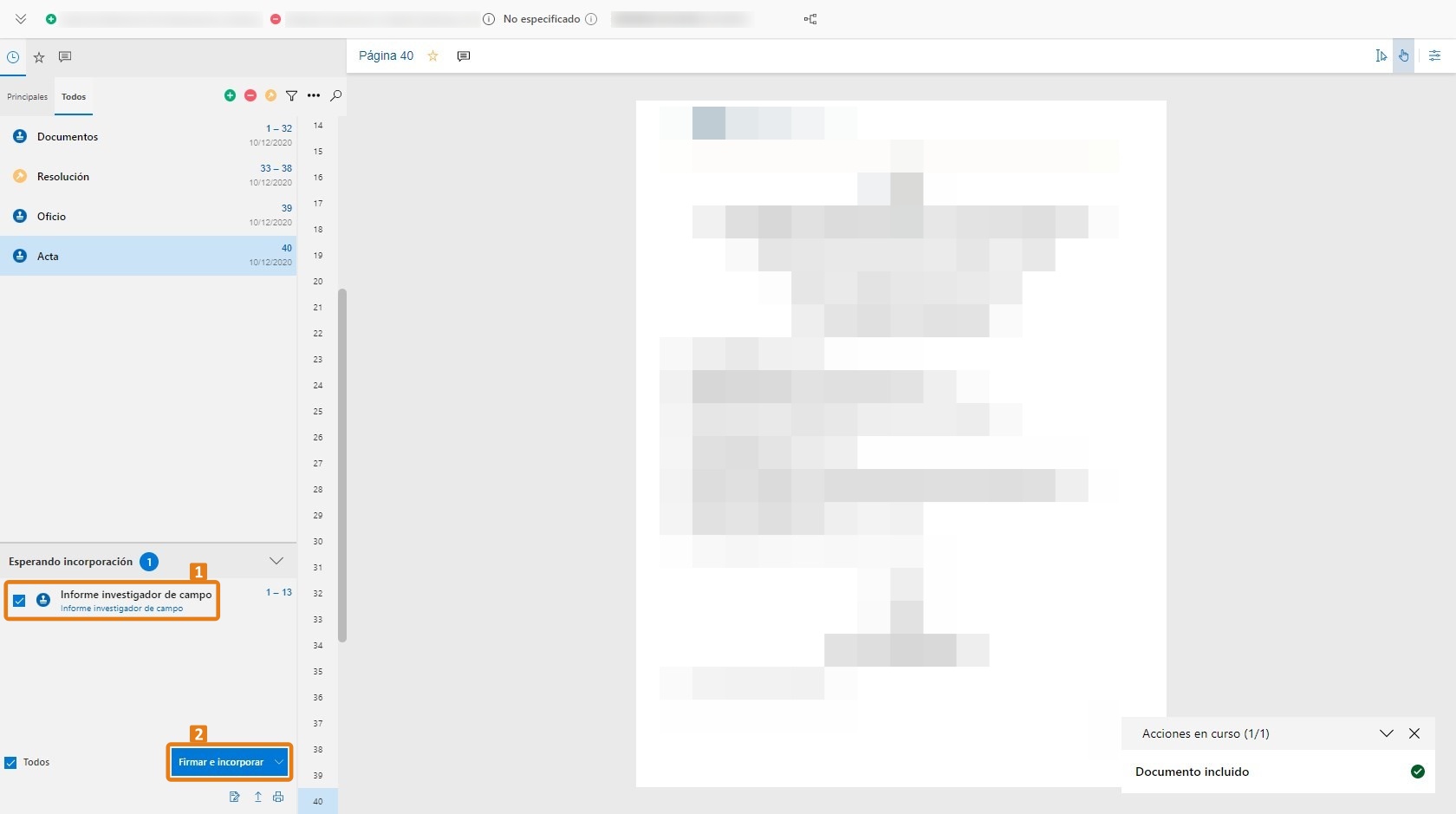
10. El documento se incorporará a la comisión.
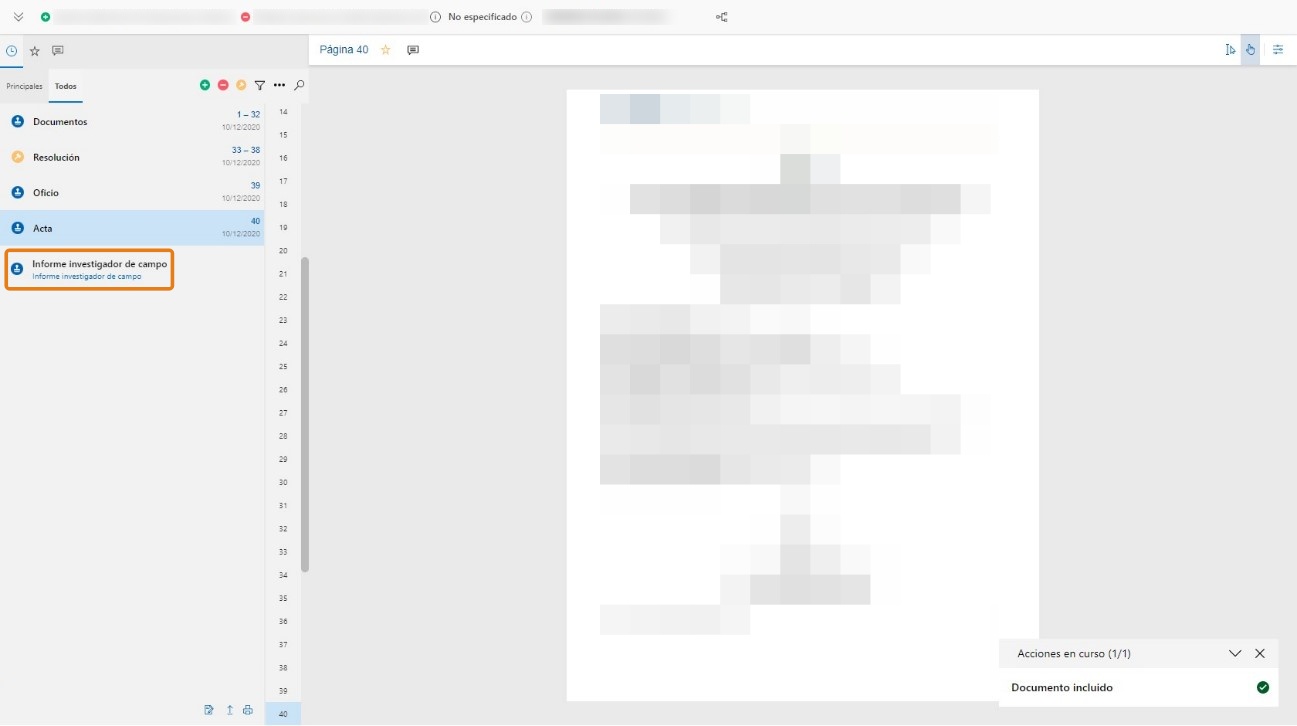
¡Listo! Usted aprendió a enlazar correctamente las actuaciones al crear los informes parciales y finales y a incorporar informes al expediente digital con sus adecuadas actuaciones. Creando e incorporando los informes de esta manera las estadísticas de los investigadores serán siempre exactas. ¡Comparta este conocimiento con sus colegas!
Créditos - Equipo Softplan